
™
Elm
Extended User guide
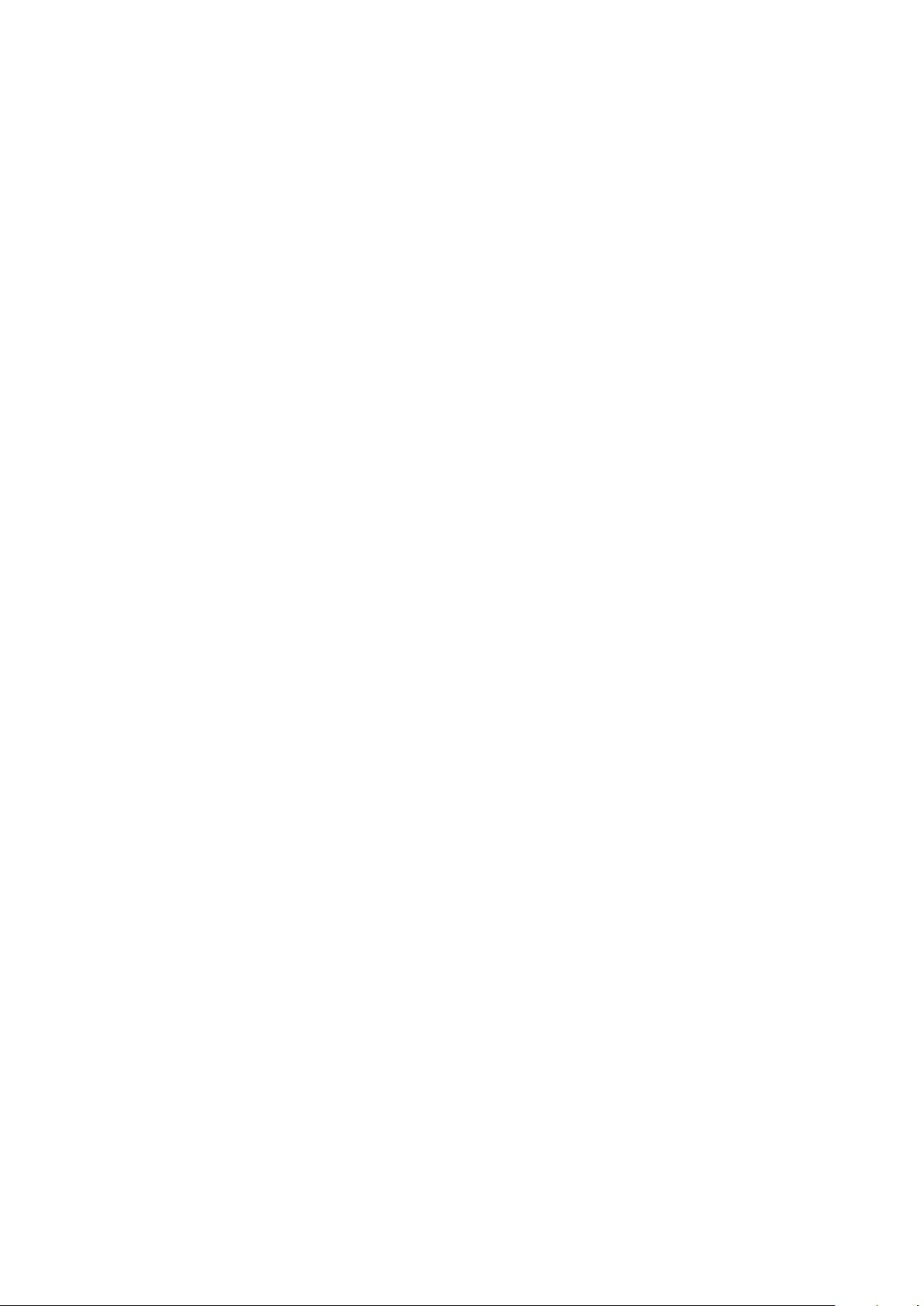
Mục lục
Bắt đầu..........................................................................................5
Tổng quan về điện thoại.....................................................................6
Bật điện thoại.....................................................................................7
Trợ giúp..............................................................................................8
Sạc pin...............................................................................................8
Tối đa hoá hiệu suất pin.....................................................................9
Các biểu tượng trên màn hình.........................................................10
Tổng quan về menu.........................................................................11
Chỉnh hướng....................................................................................12
Bộ nhớ.............................................................................................13
Ngôn ngữ điện thoại.........................................................................14
Nhập chữ.........................................................................................14
Gọi điện.......................................................................................16
Gọi và trả lời cuộc gọi......................................................................16
Danh bạ ...........................................................................................18
Quay số nhanh.................................................................................21
Các tính năng gọi điện khác.............................................................21
Xử lý hình ảnh ...........................................................................25
Kính ngắm và các phím camera......................................................25
Sử dụng camera tĩnh.......................................................................25
Sử dụng máy quay phim..................................................................27
Xử lý ảnh chụp.................................................................................27
Xem và thêm nhãn cho ảnh chụp....................................................27
Sử dụng ảnh chụp............................................................................28
In ảnh chụp......................................................................................28
Sử dụng album trên web..................................................................29
Truy cập video trong điện thoại của bạn..........................................29
Nhạc ............................................................................................31
Bộ tai nghe di động âm thanh nổi....................................................31
Trình phát nhạc................................................................................31
Danh sách nhạc...............................................................................31
Công nghệ SensMe™......................................................................32
Sách nói...........................................................................................33
Mua Ngay.........................................................................................33
Ứng dụng PlayNow™......................................................................33
Ứng dụng TrackID™ .......................................................................34
Nhạc và video clip trực tuyến...........................................................34
Radio ...............................................................................................34
Ghi âm .............................................................................................35
2
Đây là phiên bản trên Internet của ấn phẩm này. © Chỉ in ra để sử dụng cá nhân.
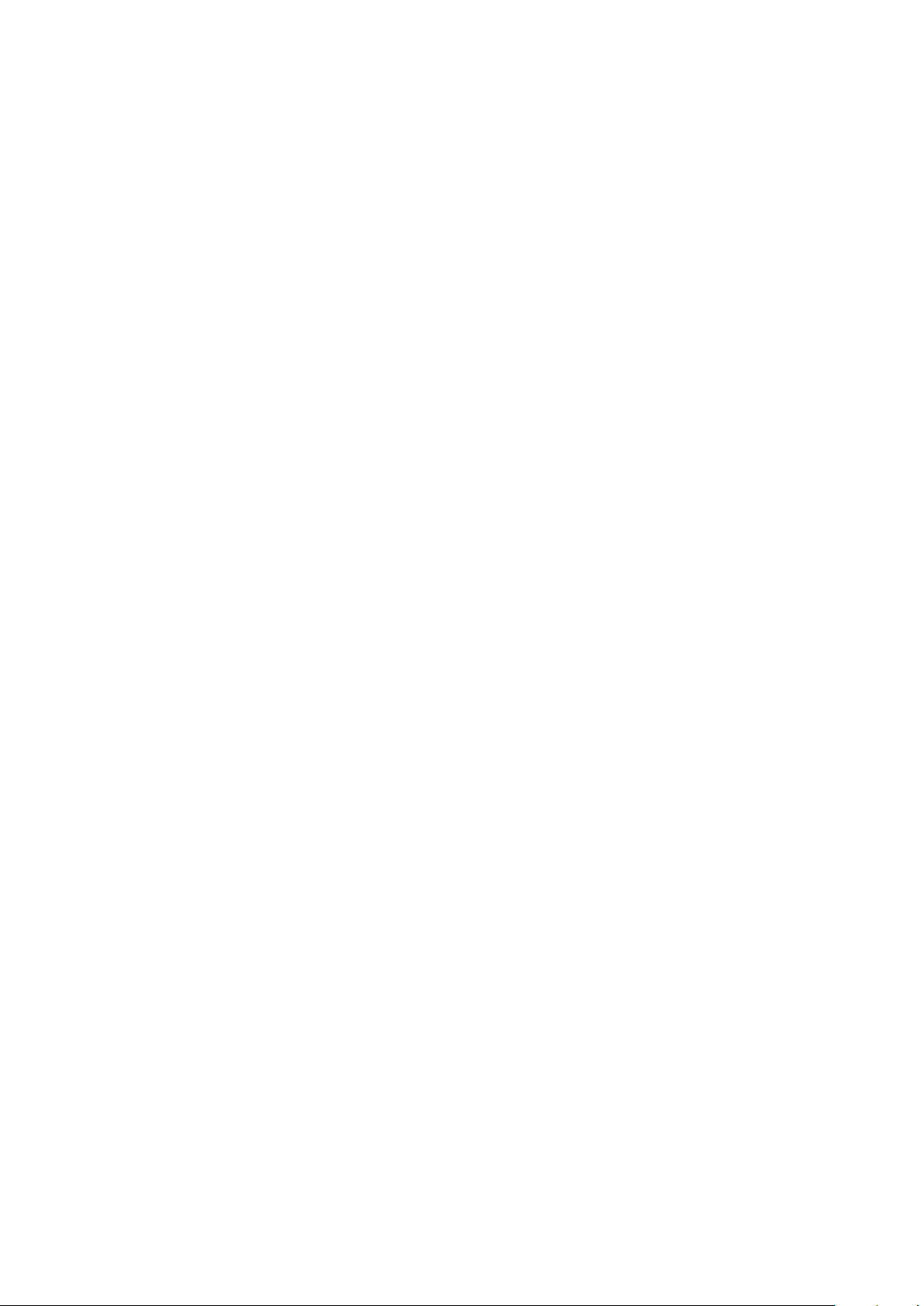
Truyền tải và xử lý nội dung.....................................................36
Xử lý nội dung trong điện thoại........................................................36
Gửi nội dung đến một điện thoại khác.............................................36
Sử dụng cáp USB............................................................................36
Truyền tải nội dung sang và từ máy tính..........................................37
Tên điện thoại..................................................................................38
Sử dụng công nghệ vô tuyến Bluetooth™.......................................38
Sao lưu và phục hồi.........................................................................39
Cập nhật điện thoại của bạn.....................................................41
Cập nhật điện thoại của bạn bằng Sony Ericsson PC Suite............41
Cập nhật điện thoại theo cách vô tuyến...........................................41
Tin nhắn......................................................................................42
Tin nhắn SMS và tin nhắn MMS......................................................42
Cuộc trò chuyện...............................................................................43
Tin nhắn thoại..................................................................................43
Email................................................................................................43
Internet .......................................................................................46
Để truy cập thanh công cụ trình duyệt.............................................46
Phím tắt của trình duyệt web...........................................................46
Sổ địa chỉ.........................................................................................46
Trang trình duyệt cũ.........................................................................47
Các tính năng trình duyệt khác........................................................47
Chứng nhận và bảo mật Internet.....................................................47
Truyền tải tập tin..............................................................................48
Nguồn cấp web................................................................................48
Ứng dụng Facebook™.....................................................................49
Ứng dụng Twitter™..........................................................................49
Ngôi nhà kết nối.........................................................................50
Wi-Fi™.............................................................................................50
DLNA™............................................................................................50
GPS..............................................................................................52
Sử dụng GPS...................................................................................52
Google Maps™ dành cho điện thoại di động...................................53
Tracker.............................................................................................53
Đồng bộ hóa...............................................................................55
Đồng bộ hóa bằng máy vi tính.........................................................55
Đồng bộ hóa bằng dịch vụ Internet..................................................55
Các tính năng khác....................................................................56
Chế độ máy bay...............................................................................56
Báo thức...........................................................................................56
Lịch...................................................................................................57
Ghi chú.............................................................................................57
3
Đây là phiên bản trên Internet của ấn phẩm này. © Chỉ in ra để sử dụng cá nhân.
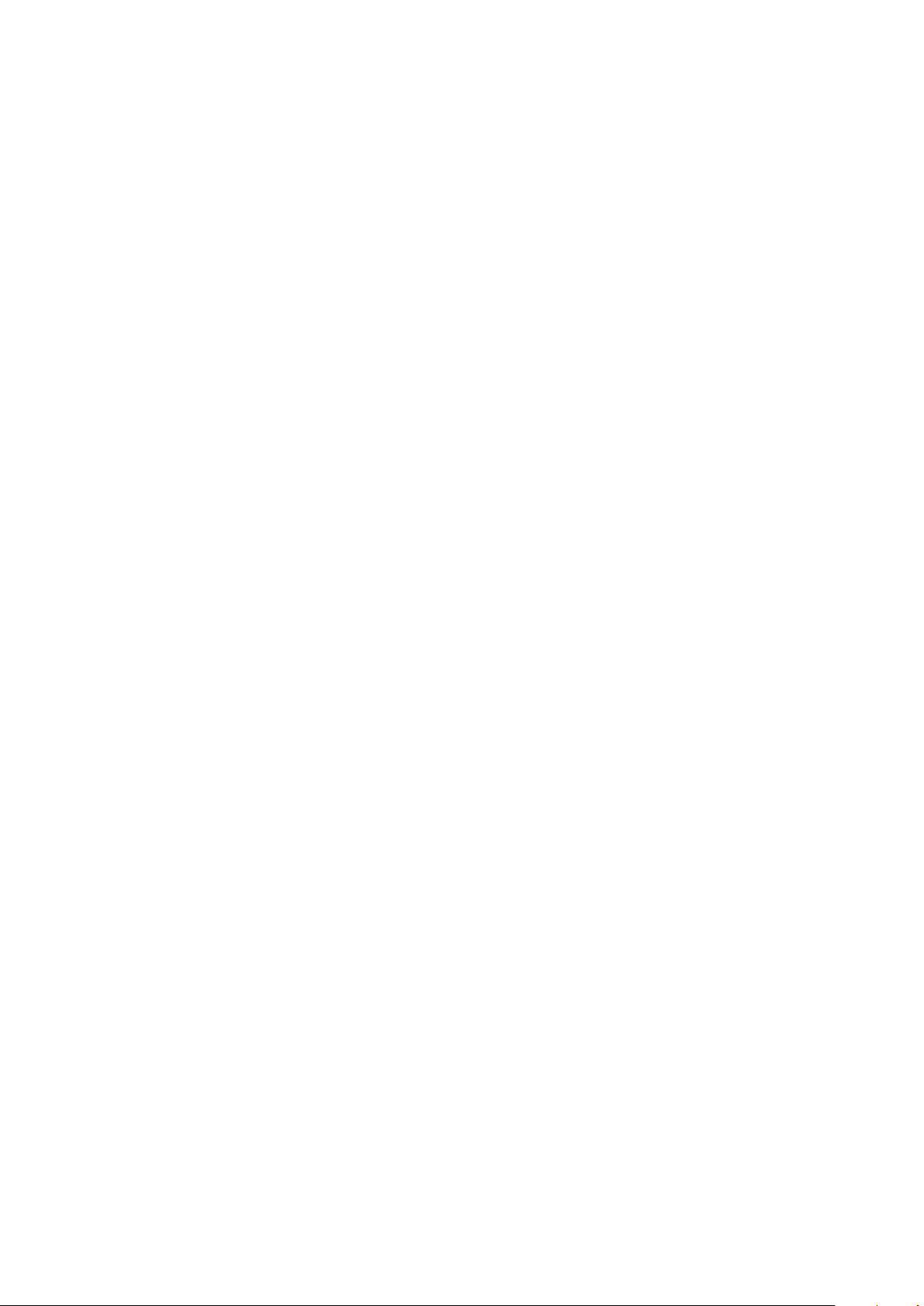
Công việc.........................................................................................58
Cấu hình...........................................................................................58
Ngày và giờ......................................................................................58
Chủ đề..............................................................................................59
Cách bố trí menu chính....................................................................59
Hướng màn hình..............................................................................59
Nhạc chuông....................................................................................59
Trò chơi............................................................................................60
Ứng dụng.........................................................................................60
Chống virút.......................................................................................60
Mã PIN.............................................................................................61
Khóa bàn phím số............................................................................62
Số IMEI............................................................................................62
Khắc phục sự cố........................................................................63
Câu hỏi thường gặp.........................................................................63
Thông báo lỗi...................................................................................65
Thông tin pháp lý.......................................................................66
Từ mục........................................................................................68
4
Đây là phiên bản trên Internet của ấn phẩm này. © Chỉ in ra để sử dụng cá nhân.
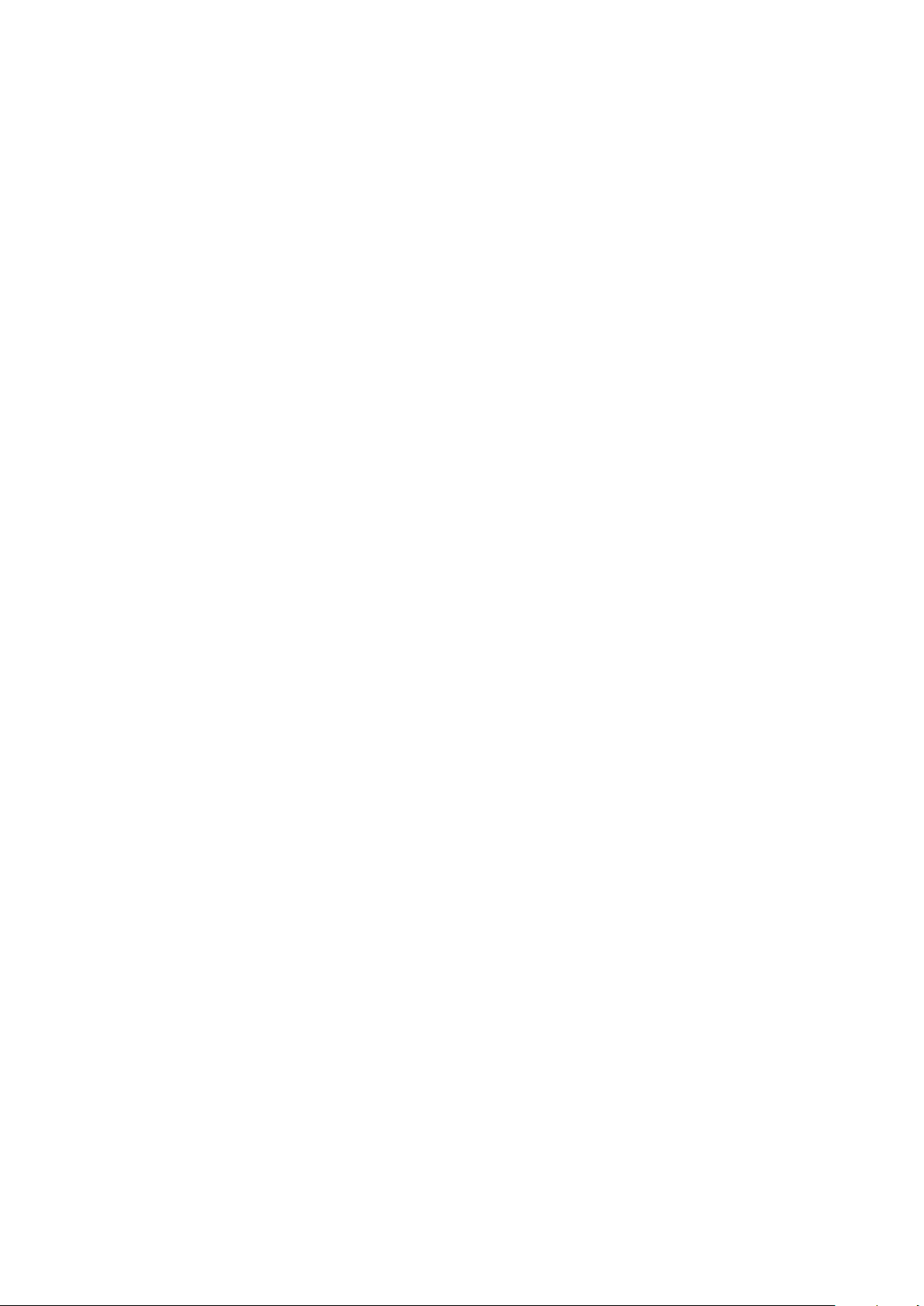
Bắt đầu
Thông tin quan trọng
Vui lòng đọc phần Thông tin quan trọng trước khi sử dụng điện thoại di động.
5
Đây là phiên bản trên Internet của ấn phẩm này. © Chỉ in ra để sử dụng cá nhân.

Tổng quan về điện thoại
1
11
12
13
14
10
2
3
4
5
6
7
9
8
15
17
16
18
19
20
21
1 Loa nghe
2 Thiết bị cảm quang
3 Đầu nối dành cho bộ sạc, bộ tai nghe và cáp USB
4 Màn hình
5 Các phím chọn
6 Phím gọi
7 Phím menu hoạt động
8 Phím chỉnh hướng
9 Phím khóa phím
10 Camera* của cuộc gọi video
11 Phím kết thúc, Phím bật/tắt
12 Phím C (Xóa)
13 Phím tắt chuông
14 Micrô
15 Micrô
16 Đèn flash
17 Các phím âm lượng, phóng thu kỹ thuật số
18 Ống kính camera chính
19 Phím camera
20 Loa
21 Lỗ xỏ dây đeo
* Camera cuộc gọi video có thể không được lắp sẵn trên điện thoại của bạn.
Để gắn thẻ SIM
1 Tháo nắp đậy pin ra.
2 Đẩy trượt thẻ SIM vào ngăn chứa thẻ với các điểm tiếp xúc màu vàng úp
xuống.
Đây là phiên bản trên Internet của ấn phẩm này. © Chỉ in ra để sử dụng cá nhân.
6
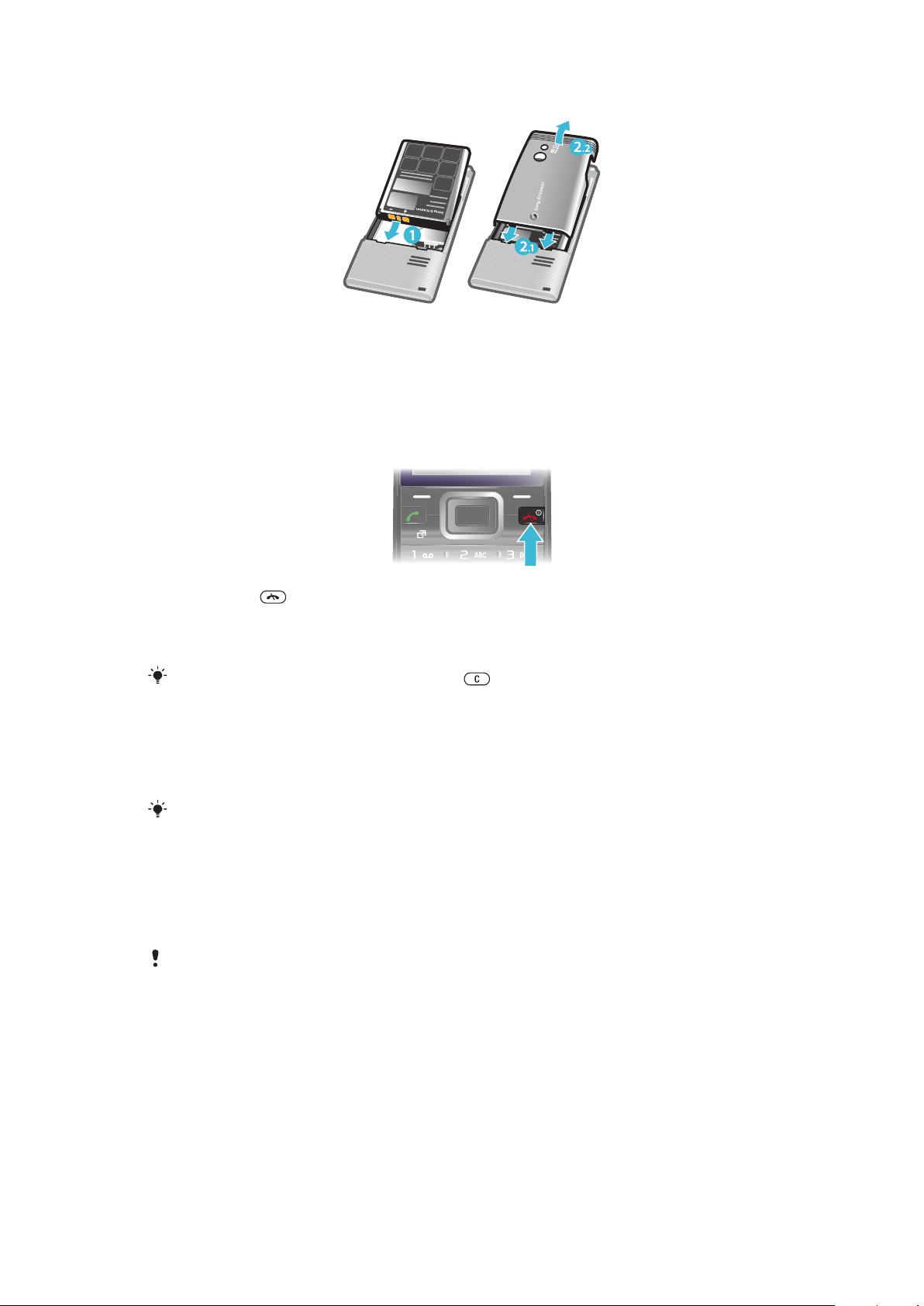
Để lắp pin
1 Lắp pin vào với mặt có nhãn hướng lên và các đầu nối hướng vào nhau.
2 Gắn nắp đậy pin.
Bật điện thoại
Để bật điện thoại
1 Bấm và giữ .
2 Nhập mã PIN thẻ SIM (Số Nhận dạng Cá nhân), nếu được yêu cầu và chọn OK.
3 Chọn một ngôn ngữ.
4 Thực hiện theo các hướng dẫn hiển thị.
Nếu bạn muốn sửa lỗi khi nhập mã PIN, bấm .
Thẻ SIM
Thẻ SIM (Môđun Nhận dạng Thuê bao), mà bạn nhận được từ nhà khai thác mạng, có
chứa thông tin về thuê bao của bạn. Luôn tắt điện thoại và tháo bộ sạc ra trước khi bạn
gắn hoặc tháo thẻ SIM.
Bạn có thể lưu các liên lạc trên thẻ SIM trước khi tháo thẻ ra khỏi điện thoại.
PIN
Bạn có thể cần mã PIN (Số Nhận Dạng Cá Nhân) để kích hoạt các dịch vụ và chức năng
trong điện thoại. Mã PIN của bạn được nhà khai thác mạng cung cấp. Mỗi con số của
mã PIN sẽ hiển thị dưới dạng *, trừ khi bắt đầu bằng các con số của số khẩn cấp, ví dụ
như 112 hoặc 911. Bạn có thể xem và gọi số khẩn cấp mà không cần nhập mã PIN.
Nếu bạn nhập sai mã PIN ba lần liên tiếp, thẻ SIM sẽ bị khóa. Xem phần Bảo vệ SIM ở
trang 61.
Chế độ chờ
Sau khi đã bật điện thoại và nhập mã PIN, tên của nhà khai thác mạng sẽ hiển thị. Màn
hình này được gọi là chế độ chờ. Điện thoại của bạn bây giờ đã sẵn sàng sử dụng.
Trình Quản lý Widget (Công cụ giao diện đồ họa)
Bạn có thể hiển thị, giấu hoặc thêm các widget bằng Trình Quản lý Widget. Widget là
một chương trình cập nhật trực tiếp trên một địa chỉ web, trang web hoặc máy tính để
7
Đây là phiên bản trên Internet của ấn phẩm này. © Chỉ in ra để sử dụng cá nhân.
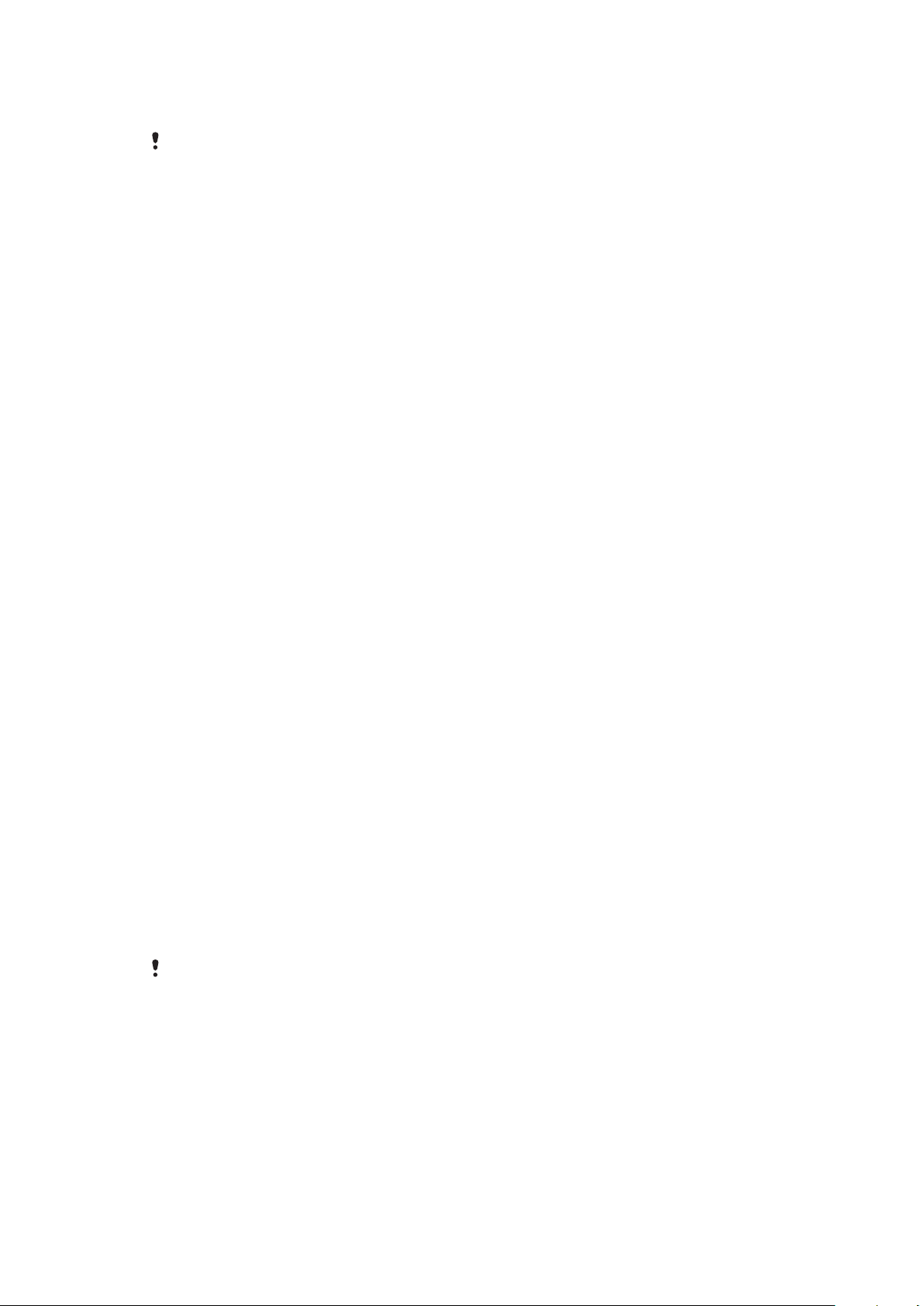
bàn, ví dụ như Facebook™, Twitter™. Widget chứa các nội dung được cá nhân hóa
hoặc các ứng dụng do người dùng chọn lựa.
Ứng dụng này có thể không dùng được tại tất cả các thị trường.
Quản lý các widget (công cụ giao diện đồ họa)
1 Từ chế độ chờ, bấm phím chỉnh hướng lên.
2 Chọn Quản lý. Các biểu tượng widget (công cụ giao diện đồ họa) sẽ xuất hiện.
3 Để chọn một widget, bấm phím chỉnh hướng sang trái hoặc phải.
4 Chọn Giấu để giấu một widget hoặc Hiển thị nếu bạn muốn widget đó hiển thị
trên màn hình chờ.
Để khởi động một widget (công cụ giao diện đồ họa)
1 Từ chế độ chờ, bấm phím chỉnh hướng lên.
2 Để chọn một widget, bấm phím chỉnh hướng sang trái hoặc phải.
3 Bấm Chọn để khởi động widget đó.
Sử dụng các mạng khác
Gọi điện và nhận cuộc gọi, sử dụng nhắn tin và truyền tải dữ liệu, ví dụ như các dịch vụ
dựa trên Internet, bên ngoài mạng chủ của bạn (chuyển vùng quốc tế) có thể phải trả
thêm cước phí. Liên hệ với nhà khai thác mạng để biết thêm thông tin.
Trợ giúp
Ngoài sách Hướng dẫn sử dụng này, các Hướng dẫn về tính năng và thông tin khác
hiện đang có sẵn tại www.sonyericsson.com/support.
Điện thoại của bạn cũng có chức năng trợ giúp và hướng dẫn sử dụng. Xem các hướng
dẫn sau để biết cách truy cập chức năng trợ giúp và hướng dẫn sử dụng.
Để truy cập Hướng dẫn sử dụng trên điện thoại của bạn
• Chọn Menu > Cài đặt > Trợ giúp sử dụng > Hướng dẫn sử dụng.
Để xem mẹo và bí quyết
• Chọn Menu > Cài đặt > Trợ giúp sử dụng > Mẹo và bí quyết.
Để xem thông tin về các chức năng
• Di chuyển đến một chức năng và chọn Thg tin, nếu có sẵn. Trong một số trường
hợp, Thg tin hiển thị dưới T.chọn.
Để xem phần thuyết minh về điện thoại
• Chọn Menu > Giải trí > Video quảng cáo.
Để xem tình trạng điện thoại
• Bấm phím âm lượng. Thông tin về điện thoại, bộ nhớ và pin sẽ được hiển thị.
Các dịch vụ và tính năng được hỗ trợ
Một số dịch vụ và tính năng được mô tả trong sách hướng dẫn sử dụng này không được tất cả
các mạng và/hoặc các nhà cung cấp dịch vụ ở tất cả mọi nơi hỗ trợ. Không có hạn chế nào, điều
này áp dụng đối với Số điện thoại Khẩn cấp Quốc tế GSM 112. Vui lòng liên hệ với nhà khai thác
mạng hoặc nhà cung cấp dịch vụ để xác định tính khả dụng của bất kỳ dịch vụ hoặc tính năng cụ
thể nào và để biết phụ phí sử dụng hoặc truy cập có áp dụng hay không.
Sạc pin
Pin điện thoại được sạc một phần khi bạn mua.
8
Đây là phiên bản trên Internet của ấn phẩm này. © Chỉ in ra để sử dụng cá nhân.
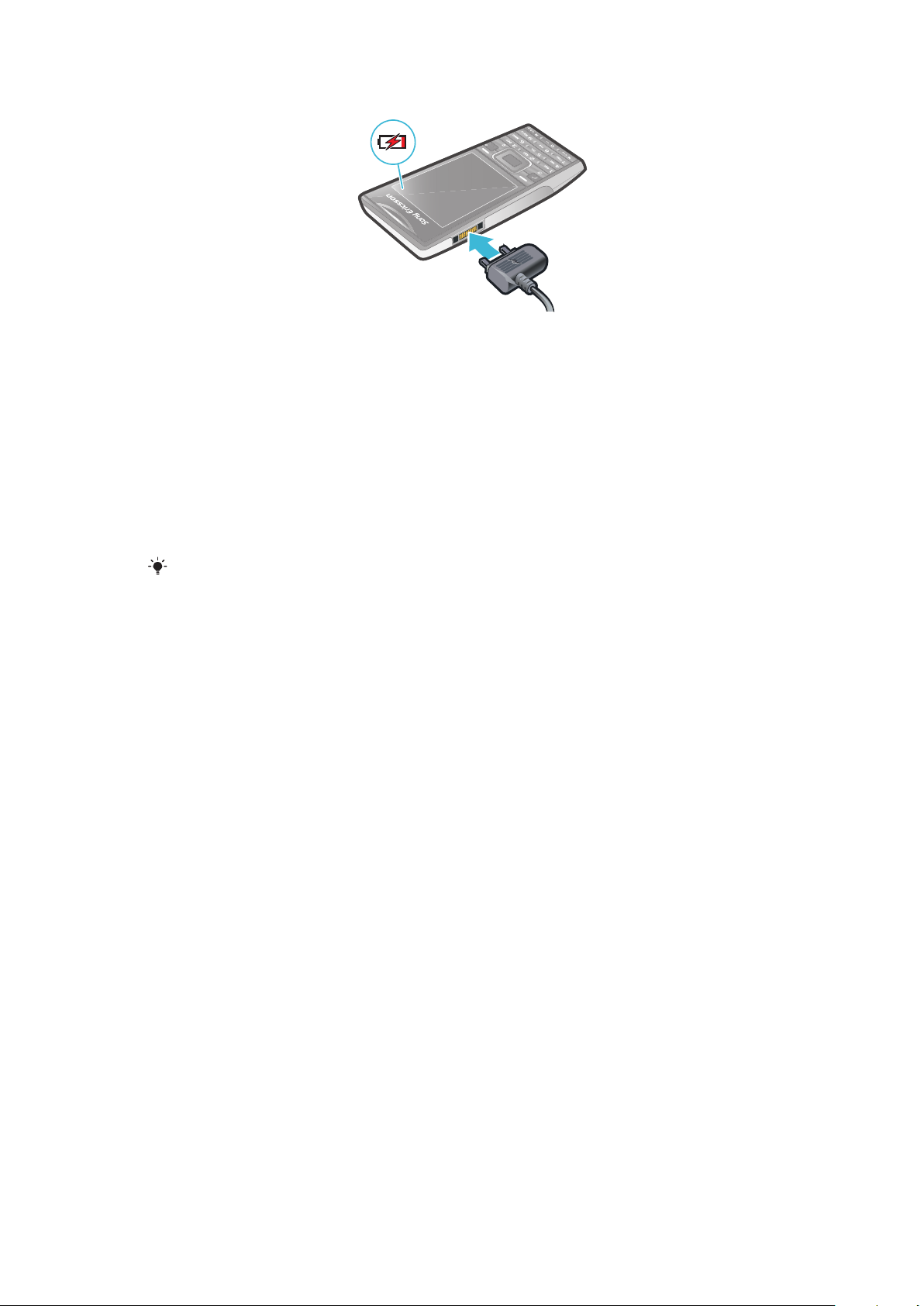
Để sạc pin
1 Kết nối bộ sạc với điện thoại.
2 Tháo bộ sạc ra bằng cách nghiêng phích cắm lên.
Tối đa hoá hiệu suất pin
• Sạc điện thoại thường xuyên Pin sử dụng được lâu hơn nếu bạn sạc pin thường xuyên.
• Nếu bạn trong khu vực không được phủ sóng, điện thoại của bạn sẽ quét liên tục để dò
mạng có sẵn. Việc này sẽ tốn pin. Nếu không thể di chuyển tới vùng phủ sóng tốt hơn,
hãy tạm thời tắt điện thoại.
• Tắt 3G, công nghệ vô tuyến Bluetooth™ và bất cứ kết nối Wi-Fi™ nào đang hoạt động
cũng như GPS khi bạn không cần những chức năng này.
• Không che ăngten điện thoại khi bạn tham gia cuộc gọi.
Truy cập vào
www.sonyericsson.com/support
để tìm hiểu thêm về cách tối đa hóa hiệu suất pin.
9
Đây là phiên bản trên Internet của ấn phẩm này. © Chỉ in ra để sử dụng cá nhân.
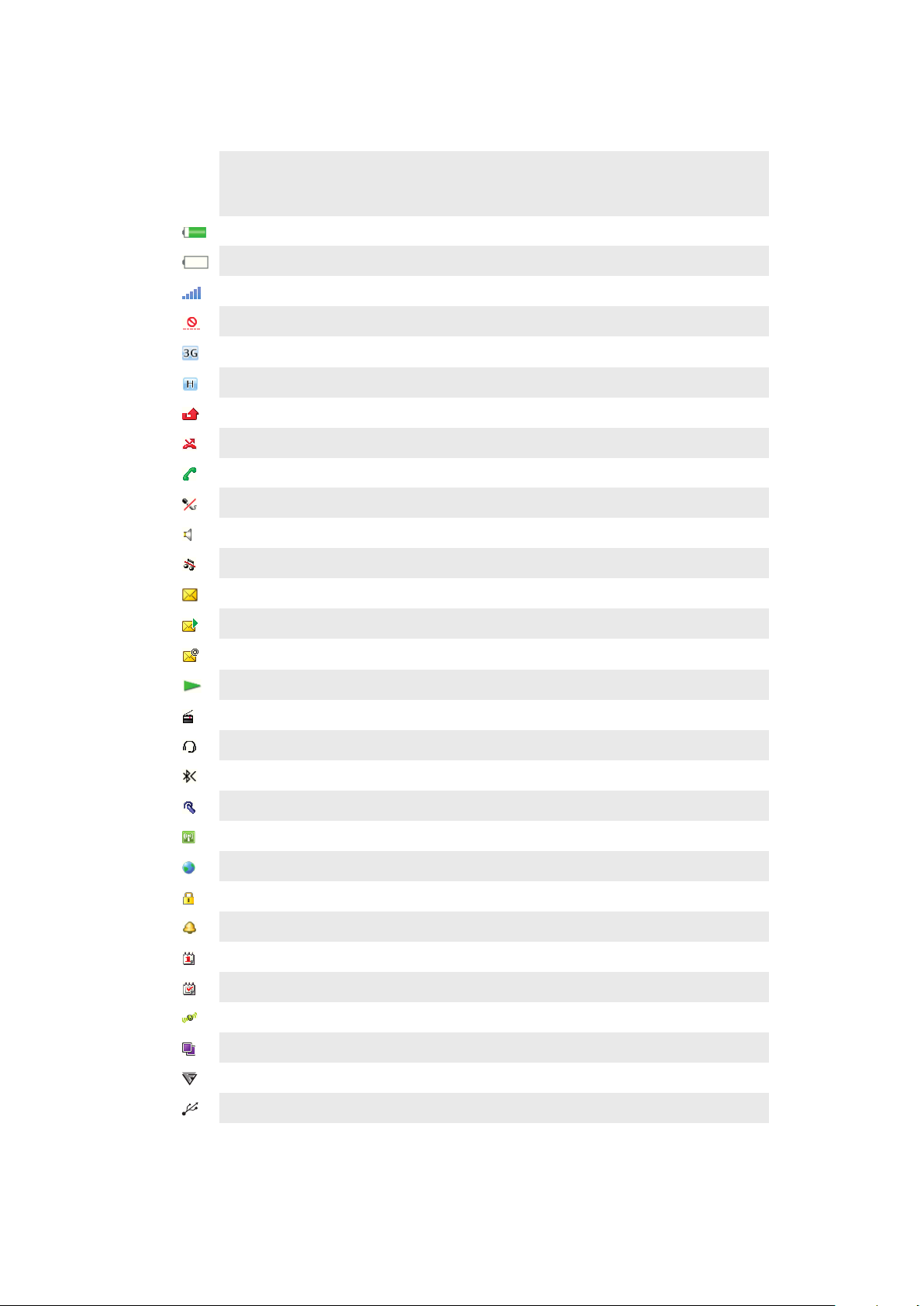
Các biểu tượng trên màn hình
Các biểu tượng này có thể hiển thị trên màn hình:
Biểu
Mô tả
tượ
ng
Pin đã được sạc gần đầy
Cần phải sạc pin ngay
Phạm vi mạng phủ sóng tốt
Không có phạm vi mạng phủ sóng (cũng được hiển thị ở chế độ máy bay)
Mạng 3G có sẵn
Mạng UMTS HSPA có sẵn
Cuộc gọi nhỡ
Chuyển cuộc gọi
Cuộc đang gọi
Tắt micrô
Bật loa
Điện thoại đang ở chế độ máy bay
Tin nhắn SMS mới
Tin nhắn MMS mới
Email mới
Đang phát trình phát nhạc
Đang phát đài FM
Đã kết nối với bộ tai nghe
Đã bật chức năng Bluetooth
Đã kết nối tai nghe Bluetooth
Điện thoại đã được kết nối với mạng Wi-Fi
Điện thoại đã được kết nối với Internet
Trang web an toàn
Đã bật báo thức
Nhắc nhở cuộc hẹn
Nhắc nhở công việc
Đã bật GPS
Đã bật một ứng dụng Java™
Kích hoạt Chống Vi rút
Cáp USB được kết nối
10
Đây là phiên bản trên Internet của ấn phẩm này. © Chỉ in ra để sử dụng cá nhân.
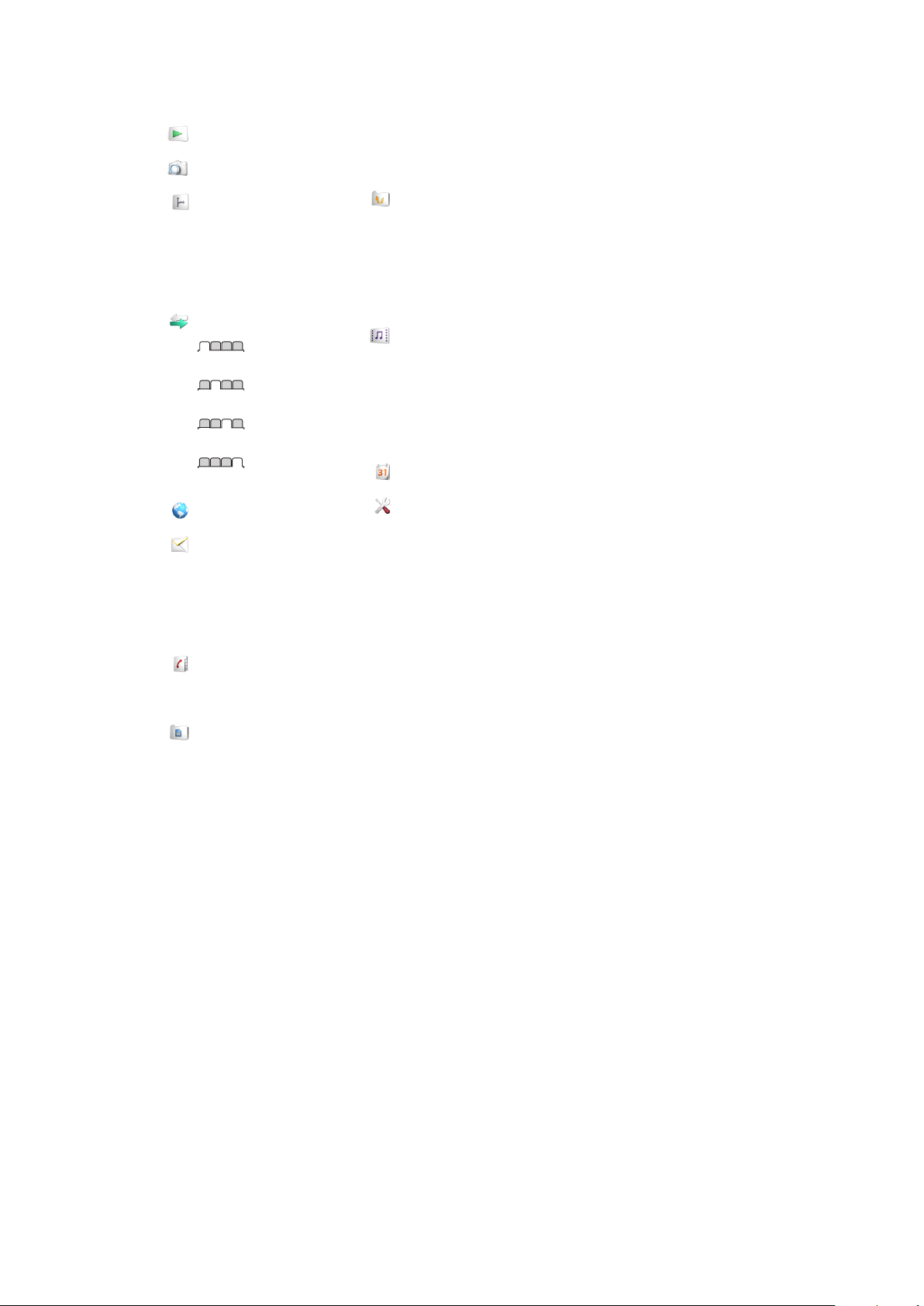
Tổng quan về menu*
PlayNow™
Camera
Dịch vụ định vị
Google Maps
Định hướng
Tracker
Nơi yêu thích riêng
Cài đặt
Cuộc gọi**
Tất cả
Đã trả lời
Đã gọi
Bị nhỡ
Internet
Tin nhắn
Soạn tin mới
Hộp thư đến/Cuộc trò chuyện
Tin nhắn
Email
Gọi thư thoại
Danh bạ
Bản thân
Liên lạc mới
Công cụ
Báo thức
Ứng dụng
Quản lý tập tin **
Truyền tải tập tin
Công việc
Ghi chú
Media Home
Cuộc gọi video
Ðồng bộ hóa
Bộ đếm giờ
Đồng hồ bấm giờ
Đèn pin
Máy tính
Giải trí
Dịch vụ trực tuyến
Đài FM
TrackID™
Trò chơi
Ghi âm
Video quảng cáo
Media
Ảnh chụp
Nhạc
Video
Trò chơi
Thông tin từ web
Cài đặt
Lịch
Cài đặt
Cài đặt chung
Cấu hình
Ngày giờ
Ngôn ngữ
Cập nhật phần mềm
Điều khiển khẩu lệnh
Phím tắt
Chế độ máy bay
Khóa phím tự động
Mã PIN
Bảo mật
Khả năng sử dụng
Tình trạng máy
Cài lại toàn bộ
Chuông & âm báo
Âm lượng chuông
Nhạc chuông
Tắt chuông
Chuông to dần
Báo rung
Âm báo tin nhắn
Âm bấm phím
Màn hình
Hình nền
Bố trí menu chính
Chủ đề
Màn hình khởi động
Bảo vệ màn hình
Kích cỡ đồng hồ
Ðộ sáng
Sửa tên đường dây
Cuộc gọi
Quay số nhanh
Tìm thông minh
Chuyển cuộc gọi
Đổi qua đường dây 2
Quản lý cuộc gọi
Thời gian
Hiện/giấu số
Bộ tai nghe
Kết nối
Wi-Fi
Bluetooth
USB
Tên điện thoại
Chia sẻ nội dung
Ðồng bộ hóa
Quản lý thiết bị
Mạng di động
Liên lạc data
Cài đặt Internet
C.đặt tr.phát tr.tuyến
Cài đặt tin nhắn
Cài đặt SIP
Các phụ kiện
Trợ giúp sử dụng
Hướng dẫn sử dụng
Tải về cài đặt
Cài đặt cơ bản
Mẹo và bí quyết
* Một số menu tùy thuộc vào
nhà khai thác, mạng và thuê
bao.
** Bạn có thể sử dụng phím
chỉnh hướng để di chuyển giữa
các thẻ mục trong menu phụ.
11
Đây là phiên bản trên Internet của ấn phẩm này. © Chỉ in ra để sử dụng cá nhân.
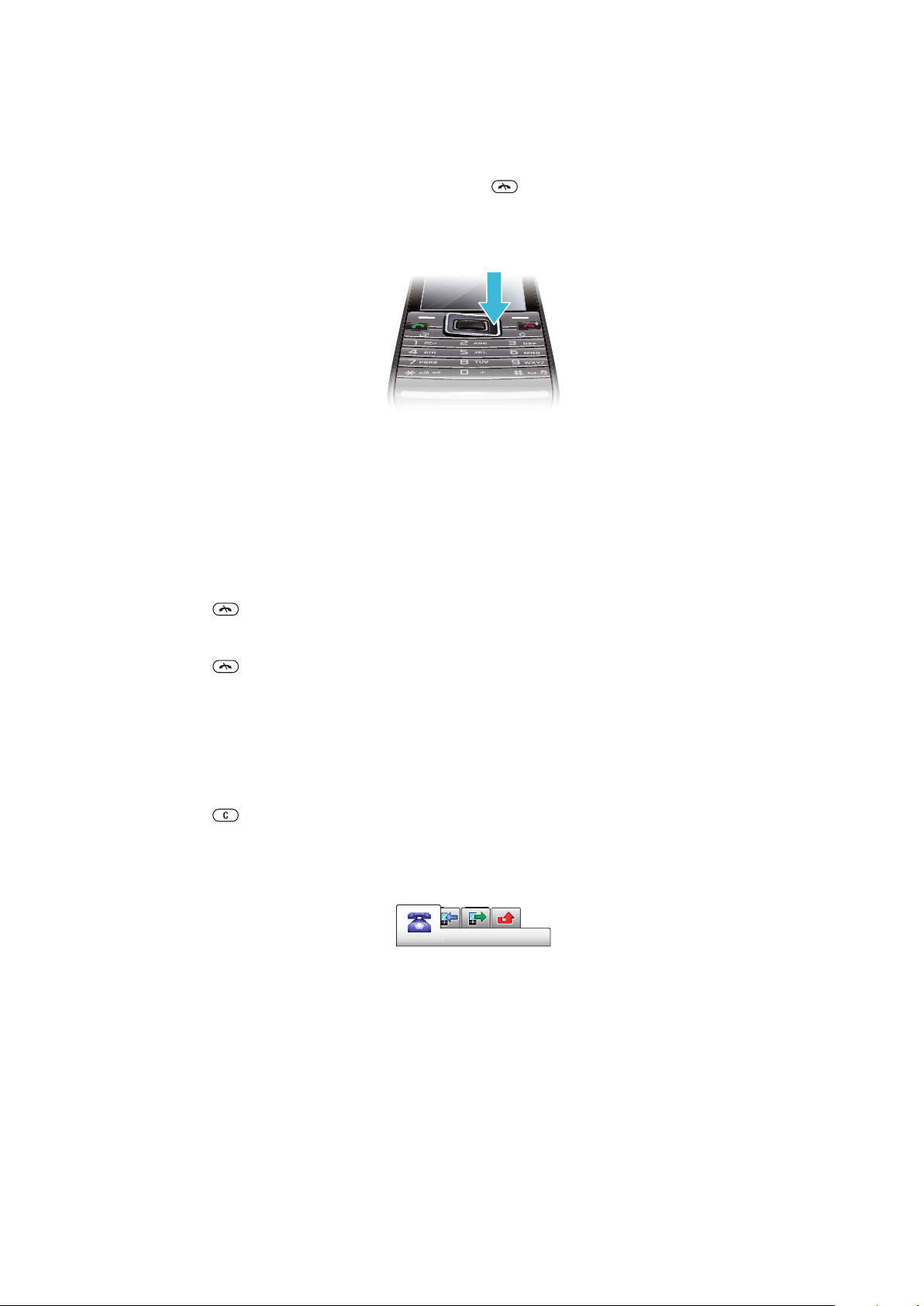
Chỉnh hướng
Để truy cập menu chính
• Khi Menu hiển thị trên màn hình, bấm phím chọn ở giữa để chọn Menu.
• Nếu Menu không hiển thị trên màn hình, bấm , rồi bấm phím chọn ở giữa để
chọn Menu.
Để chỉnh hướng trong các menu điện thoại
• Bấm phím chỉnh hướng lên, xuống, trái hoặc phải để di chuyển qua các menu.
Để chọn các thao tác trên màn hình
• Bấm phím chọn trái, phải hoặc ở giữa.
Để xem các tùy chọn cho một mục
• Chọn T.chọn để sửa chẳng hạn.
Để kết thúc một chức năng
• Bấm .
Để trở về chế độ chờ
• Bấm .
Để chỉnh hướng media của bạn
1 Chọn Menu > Media.
2 Di chuyển đến một mục menu và bấm phím chỉnh hướng phải.
3 Để trở về, bấm phím chỉnh hướng trái.
Để xóa một mục
• Bấm để xoá các mục như số, ký tự, hình ảnh và âm thanh.
Các thẻ mục
Các thẻ mục có thể có sẵn. Ví dụ như Cuộc gọi có các thẻ mục.
Để di chuyển giữa các tab
• Bấm phím chỉnh hướng trái hoặc phải.
Phím tắt
Bạn có thể sử dụng các phím tắt trên phím chuyển hướng để vào ngay các chức năng
từ chế độ chờ.
Để sử dụng các phím tắt trên phím chỉnh hướng
• Bấm phím chỉnh hướng lên trên, xuống dưới, trái hoặc phải để vào ngay một chức
năng.
12
Đây là phiên bản trên Internet của ấn phẩm này. © Chỉ in ra để sử dụng cá nhân.
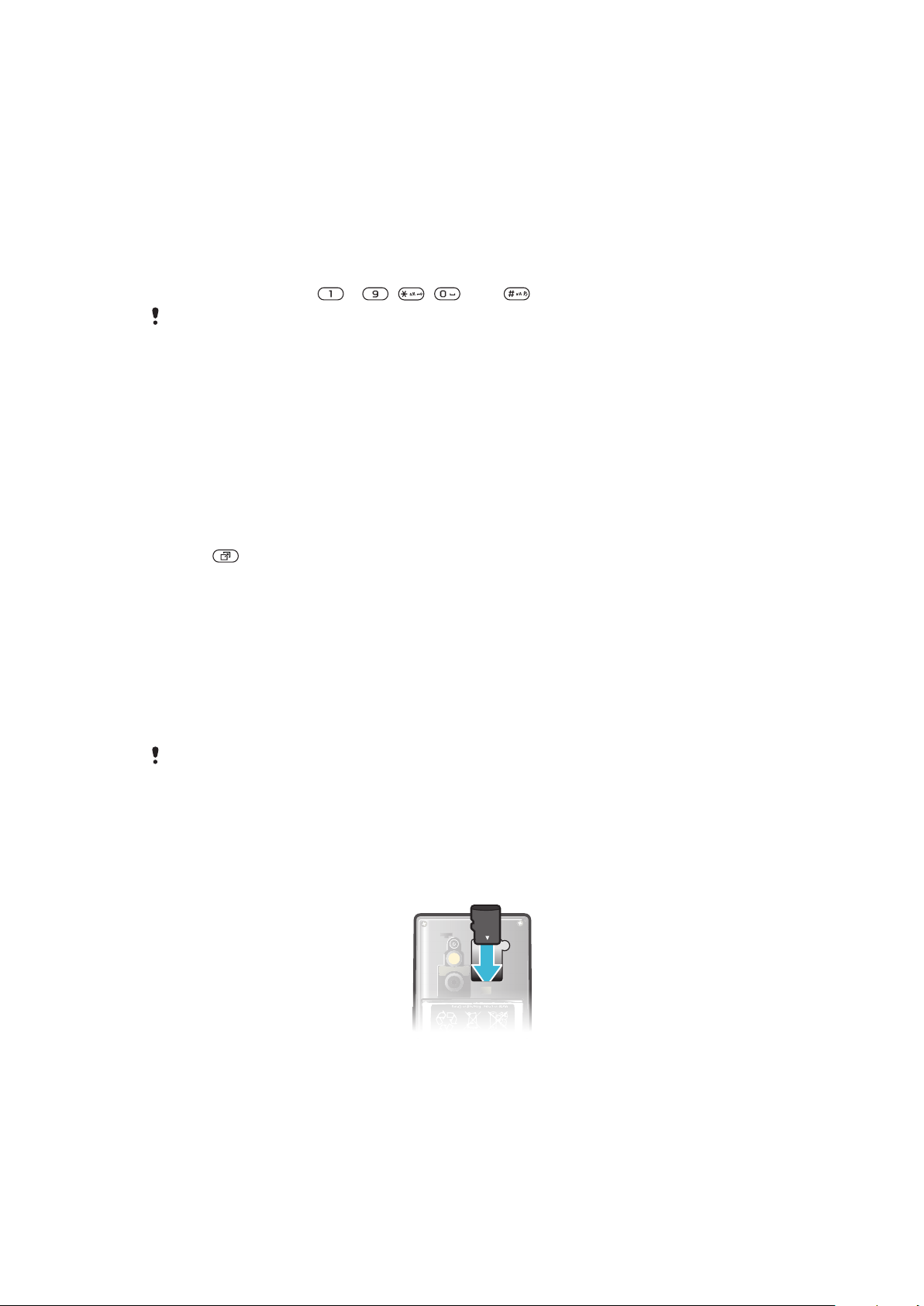
Để sửa một phím tắt trên phím chỉnh hướng
1 Chọn Menu > Cài đặt > Cài đặt chung > Phím tắt.
2 Di chuyển đến một tùy chọn và chọn Sửa.
3 Di chuyển đến một tùy chọn menu và chọn Phímtắt.
Các phím tắt vào menu chính
Việc đánh số menu bắt đầu từ biểu tượng trên cùng ở bên trái và di chuyển qua, rồi đi
xuống từng hàng.
Để vào ngay một mục menu chính
• Chọn Menu và bấm – , , hoặc .
Bố trí menu chính phải được cài là Lưới. Xem phần Để thay đổi cách bố trí menu chính trên
trang 59.
Menu hoạt động
Menu hoạt động cho phép bạn truy cập nhanh vào:
• Sự kiện mới – cuộc gọi nhỡ và tin nhắn mới.
• Đang chạy – các ứng dụng đang chạy ẩn.
• Các phím tắt – thêm các chức năng mà bạn yêu thích để truy cập nhanh các chức năng
đó.
• Internet – kết nối Internet thuận tiện.
Để mở menu hoạt động
• Bấm
.
Bộ nhớ
Bạn có thể lưu nội dung trên thẻ nhớ, trong bộ nhớ điện thoại và trên thẻ SIM. Hình ảnh
và nhạc được lưu trên thẻ nhớ nếu có gắn thẻ nhớ. Nếu không, hoặc nếu thẻ nhớ đầy,
ảnh chụp và nhạc sẽ được lưu trong bộ nhớ điện thoại. Tin nhắn và danh bạ được lưu
trong bộ nhớ điện thoại, nhưng bạn có thể chọn để lưu chúng trên thẻ SIM.
Thẻ nhớ
Có thể bạn phải mua riêng thẻ nhớ.
Điện thoại của bạn hỗ trợ thẻ nhớ microSD™ để bổ sung thêm dung lượng lưu trữ cho
điện thoại của bạn. Loại thẻ này cũng có thể được dùng làm thẻ nhớ di động cùng với
các thiết bị tương thích khác.
Bạn có thể di chuyển nội dung giữa thẻ nhớ và bộ nhớ điện thoại.
Để gắn thẻ nhớ
• Tháo nắp đậy pin ra và gắn thẻ nhớ vào với các điểm tiếp xúc màu vàng úp xuống.
13
Đây là phiên bản trên Internet của ấn phẩm này. © Chỉ in ra để sử dụng cá nhân.
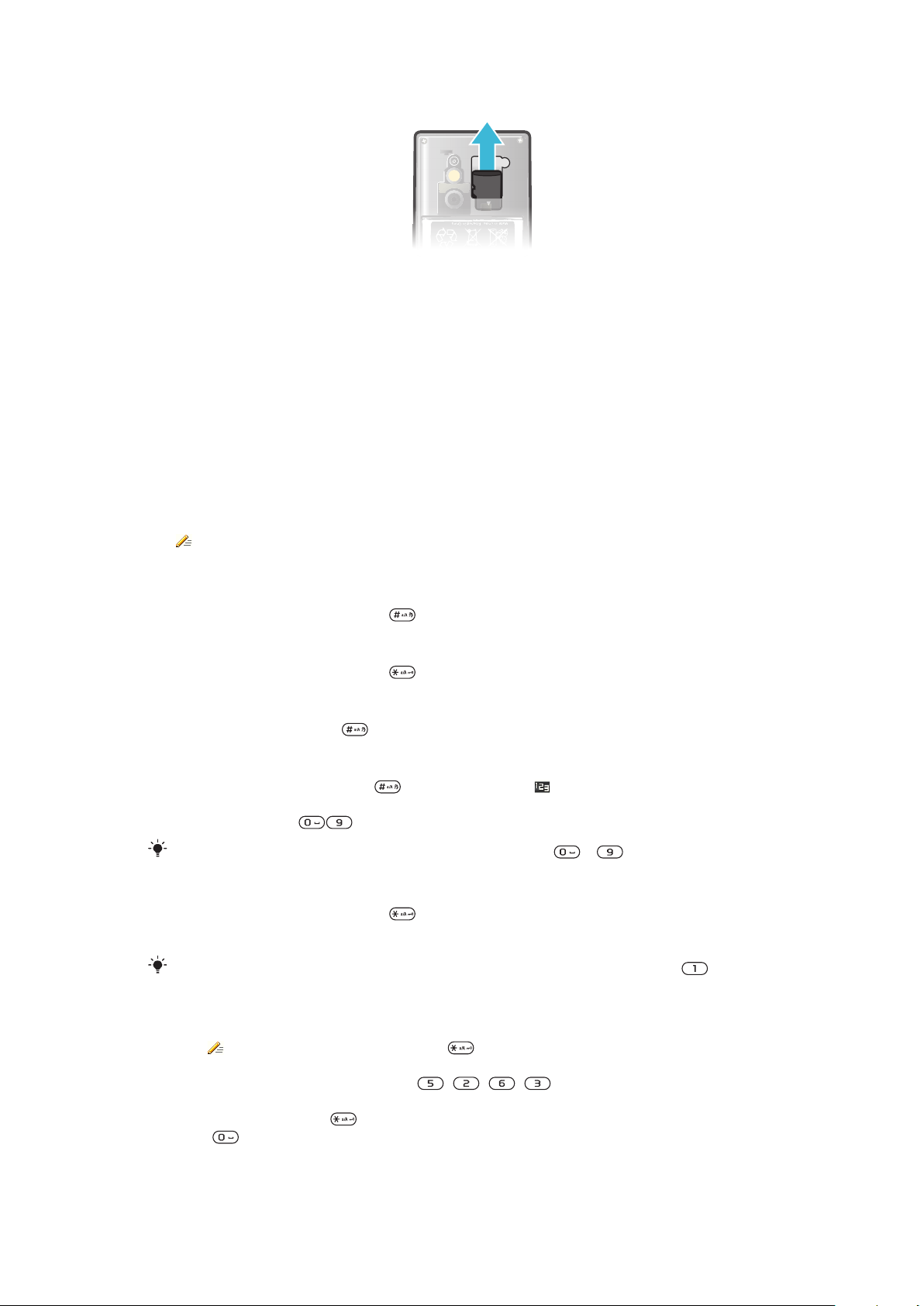
Để tháo thẻ nhớ
• Tháo nắp đậy pin ra và đẩy nhẹ vào thẻ nhớ để tháo ra.
Ngôn ngữ điện thoại
Bạn có thể chọn một ngôn ngữ để sử dụng trong điện thoại của mình.
Để thay đổi ngôn ngữ của điện thoại
1 Chọn Menu > Cài đặt > Cài đặt chung > Ngôn ngữ > Ngôn ngữ.
2 Chọn một tùy chọn.
Nhập chữ
Bạn có thể sử dụng kiểu nhập văn bản thông thường hoặc kiểu nhập văn bản Nhanh
để nhập chữ. Kiểu nhập văn bản Nhanh sử dụng một ứng dụng từ điển trong điện
thoại của bạn.
Để thay đổi ngôn ngữ viết
• Khi bạn nhập chữ, bấm và giữ
Để thay đổi kiểu nhập văn bản
• Khi bạn nhập chữ, bấm và giữ .
Để chuyển đổi giữa chữ hoa, chữ thường hoặc số
• Khi bạn nhập chữ, bấm
Để nhập số
1 Khi bạn nhập nội dung, bấm liên tục cho tới khi hiển thị ở trên cùng màn
hình.
2 Để nhập số, bấm .
Để nhập số từ chế độ nhập văn bản, bạn có thể bấm và giữ – .
Để nhập dấu chấm câu và biểu tượng
1 Khi bạn nhập chữ, bấm nhanh .
2 Di chuyển đến một biểu tượng và chọn Chèn.
Để chọn từ các dấu chấm câu thường được sử dụng nhất, bạn cũng có thể bấm .
Để nhập chữ bằng kiểu nhập văn bản nhanh
1 Chọn ví dụ như Menu > Tin nhắn > Soạn tin mới > Tin nhắn.
2 Nếu không được hiển thị, bấm và giữ để thay đổi kiểu nhập văn bản Quick.
3 Chỉ bấm mỗi phím một lần, cho dù chữ bạn muốn không phải là chữ đầu tiên trên
phím. Ví dụ, để viết từ “Jane”, bấm
xem các từ gợi ý.
4 Để xem từ gợi ý, bấm hoặc bấm phím chỉnh hướng xuống.
5 Bấm để chấp nhận gợi ý và thêm khoảng trắng.
.
.
, , , . Viết nguyên từ trước khi
14
Đây là phiên bản trên Internet của ấn phẩm này. © Chỉ in ra để sử dụng cá nhân.
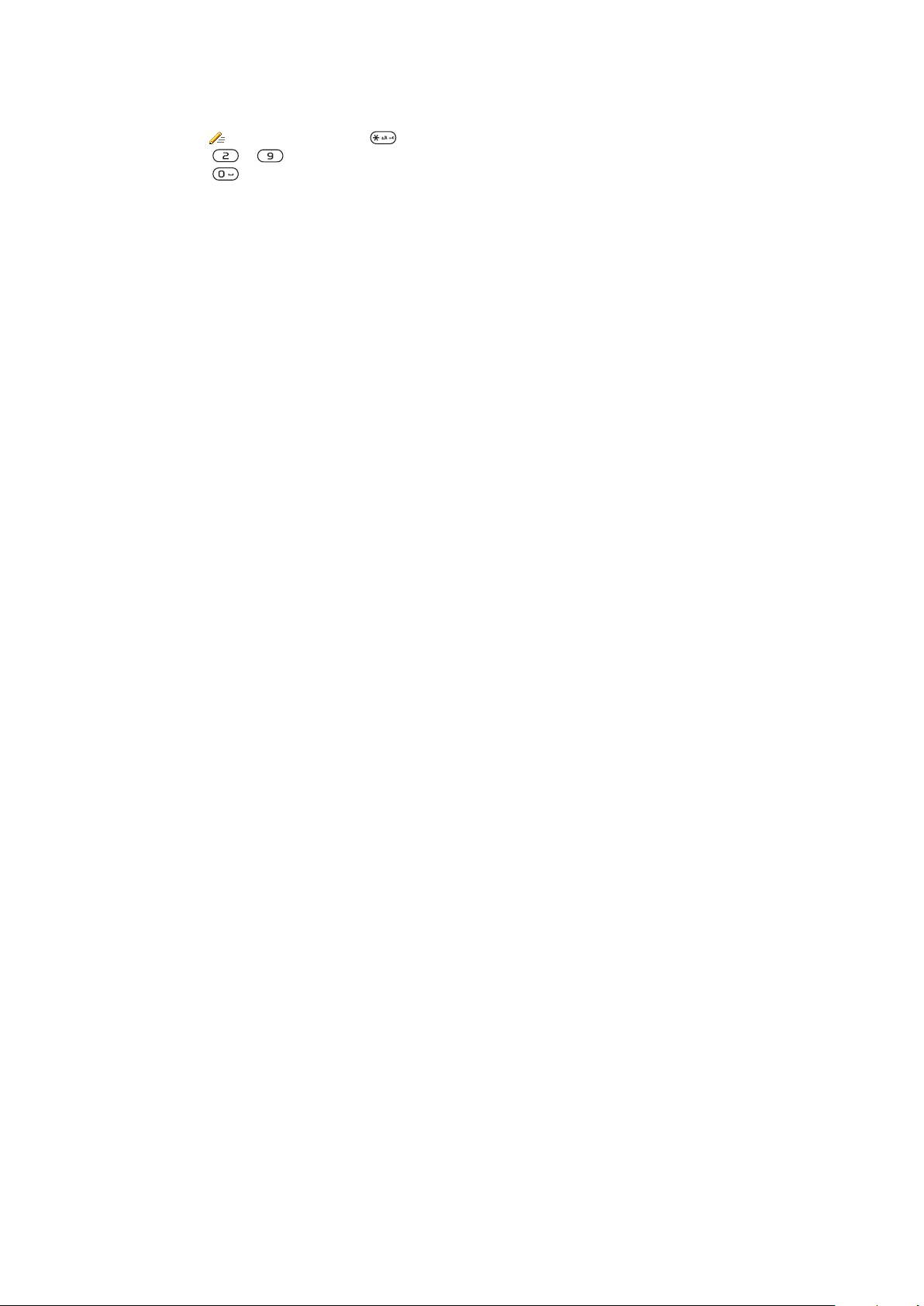
Để nhập chữ bằng kiểu nhập thông thường
1 Chọn ví dụ như Menu > Tin nhắn > Soạn tin mới > Tin nhắn.
2 Nếu hiển thị, bấm và giữ để đổi sang kiểu nhập văn bản thông thường.
3 Bấm
– nhiều lần cho đến khi chữ cần nhập hiển thị.
4 Bấm để thêm khoảng trắng.
Để thêm từ vào từ điển trong điện thoại
1 Khi bạn nhập chữ bằng kiểu nhập văn bản Nhanh, chọn T.chọn > Đánh vần của
từ.
2 Viết từ đó bằng kiểu nhập thông thường và chọn Lưu.
15
Đây là phiên bản trên Internet của ấn phẩm này. © Chỉ in ra để sử dụng cá nhân.
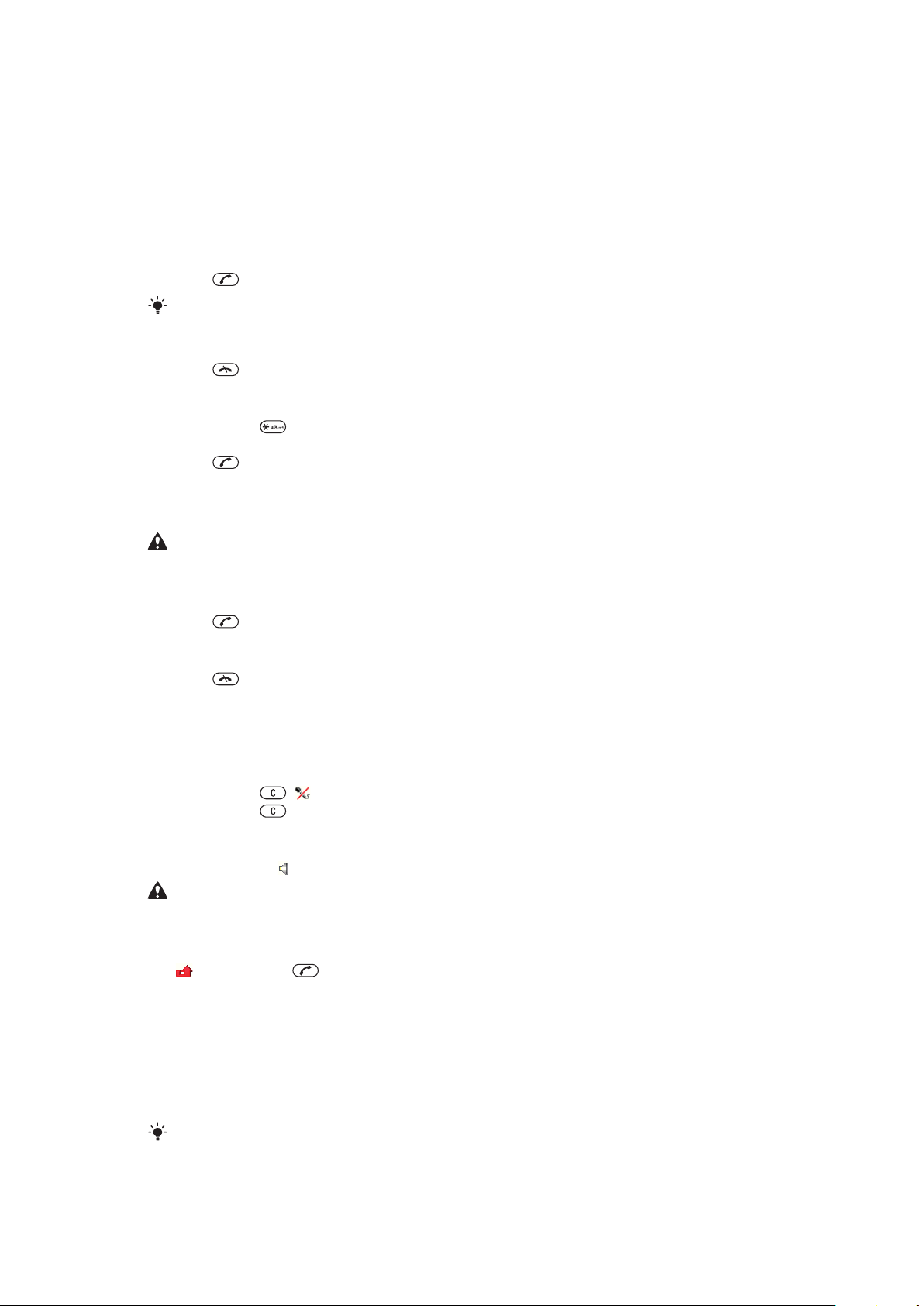
Gọi điện
Bạn cần bật điện thoại và đang ở trong phạm vi mạng phủ sóng.
Gọi và trả lời cuộc gọi
Để gọi điện
1 Nhập số điện thoại (với mã quốc tế, mã quốc gia và mã vùng, nếu có).
2 Bấm
Bạn có thể gọi các số điện thoại từ danh bạ và danh sách cuộc gọi.
Để kết thúc cuộc gọi
• Bấm .
Để gọi điện quốc tế
1 Bấm và giữ cho đến khi dấu “+” hiển thị.
2 Nhập mã quốc gia, mã vùng (không cần nhập số 0 đầu) và số điện thoại.
3 Bấm .
Để quay lại một số điện thoại
• Khi Thử lại? hiển thị, chọn Có.
Không nên cầm điện thoại gần tai khi đợi kết nối cuộc gọi. Khi cuộc gọi kết nối, điện thoại của
bạn sẽ phát âm báo lớn.
.
Để trả lời cuộc gọi
• Bấm .
Để từ chối cuộc gọi
• Bấm .
Để thay đổi âm lượng loa nghe trong khi gọi
• Bấm các phím tăng hoặc giảm âm lượng.
Để tắt micrô trong cuộc gọi
1 Bấm và giữ . hiển thị.
2 Bấm và giữ
Để bật loa trong cuộc gọi
• Chọn Bật loa. hiển thị.
Không nên cầm điện thoại gần tai khi sử dụng loa. Điều này có thể gây tổn hại thính giác của
bạn.
Để xem các cuộc gọi nhỡ từ chế độ chờ
• hiển thị. Bấm để mở danh sách cuộc gọi.
lần nữa để tiếp tục lại.
Nhạc nền
Bạn có thể thêm nhạc nền vào cuộc đang gọi. Khi kích hoạt tính năng này, các thành
viên đều có thể nghe được nhạc nền. Khi tắt micrô, nhạc nền vẫn tiếp tục phát.
Để bắt đầu phát nhạc nền trong cuộc gọi
• Trong khi gọi, chọn Nhạc.
Xem phần Để phát nhạc ở trang 31.
Đây là phiên bản trên Internet của ấn phẩm này. © Chỉ in ra để sử dụng cá nhân.
16
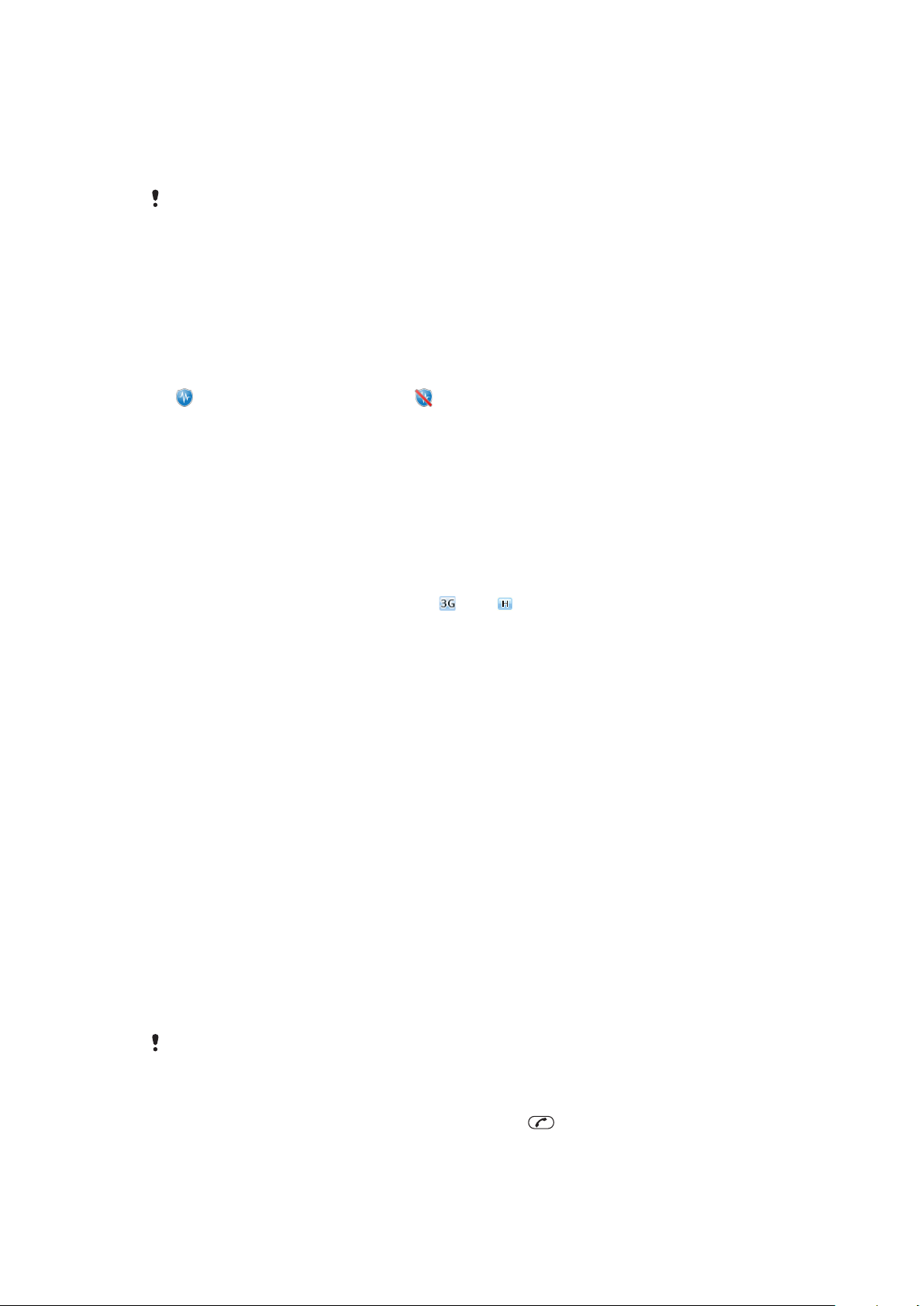
Để ngừng phát nhạc nền trong cuộc gọi
• Bấm phím chọn ở giữa.
Để thay đổi âm lượng nhạc nền trong khi gọi
• Bấm phím tăng hoặc giảm âm lượng.
Chỉ có thể thay đổi âm lượng nhạc khi đang phát nhạc.
Chất lượng âm thanh cuộc gọi
Các âm thanh xung quanh làm người khác khó nghe rõ giọng nói của bạn sẽ được lọc
bỏ bởi chức năng Noise shield, trong khi đó chức năng Clear Voice sẽ giúp bạn nghe
rõ hơn trong môi trường ồn ào. Bạn có thể bật hoặc tắt các chức năng này khi đang gọi
điện.
Tắt Noise shield
• Trong khi gọi điện, hãy chọn T.chọn > Tắt Noise shield. Biểu tượng trạng thái
trên màn hình sẽ thay đổi sang .
Bật Clear Voice
• Trong khi gọi điện, hãy chọn T.chọn > Bật Clear Voice.
Cuộc gọi video
Trong cuộc gọi, người bạn đang nói chuyện cùng có thể nhìn thấy bạn trên màn hình
của họ.
Trước khi thực hiện cuộc gọi video
Dịch vụ 3G (UMTS) sử dụng được khi hoặc hiển thị. Để thực hiện cuộc gọi video,
cả hai thành viên tham gia cuộc gọi phải có thuê bao điện thoại 3G (UMTS) hỗ trợ dịch
vụ 3G (UTMS) và ở trong vùng phủ sóng của mạng 3G (UTMS).
Để thực hiện cuộc gọi video
1 Nhập số điện thoại (với mã quốc tế, mã quốc gia và mã vùng, nếu có).
2 Chọn T.chọn > Gọi video.
Để sử dụng chức năng thu phóng với cuộc gọi video gọi đi
• Bấm phím chỉnh hướng lên hoặc xuống.
Để chia sẻ ảnh và video trong cuộc gọi video
1 Trong cuộc gọi video, bấm phím chỉnh hướng sang trái để chuyển sang tab chế
độ chia sẻ video.
2 Di chuyển đến một video clip hoặc ảnh chụp và chọn Chia sẻ.
Để xem các tùy chọn của cuộc gọi video
• Trong cuộc gọi, chọn T.chọn.
Cuộc gọi khẩn cấp
Điện thoại của bạn hỗ trợ các số khẩn cấp quốc tế, ví dụ như 112 hoặc 911. Thông
thường, bạn có thể sử dụng các số này để gọi điện khẩn cấp ở bất kỳ quốc gia nào, khi
có hoặc không có gắn thẻ SIM, nếu bạn đang ở trong phạm vi mạng phủ sóng.
Ở một số quốc gia, các số khẩn cấp khác cũng có thể được khuyến khích sử dụng. Vì thế, nhà
khai thác mạng của bạn có thể đã lưu thêm các số khẩn cấp tại địa phương trên thẻ SIM.
Để gọi điện khẩn cấp
• Nhập 112 (số điện thoại khẩn cấp quốc tế) và bấm .
17
Đây là phiên bản trên Internet của ấn phẩm này. © Chỉ in ra để sử dụng cá nhân.
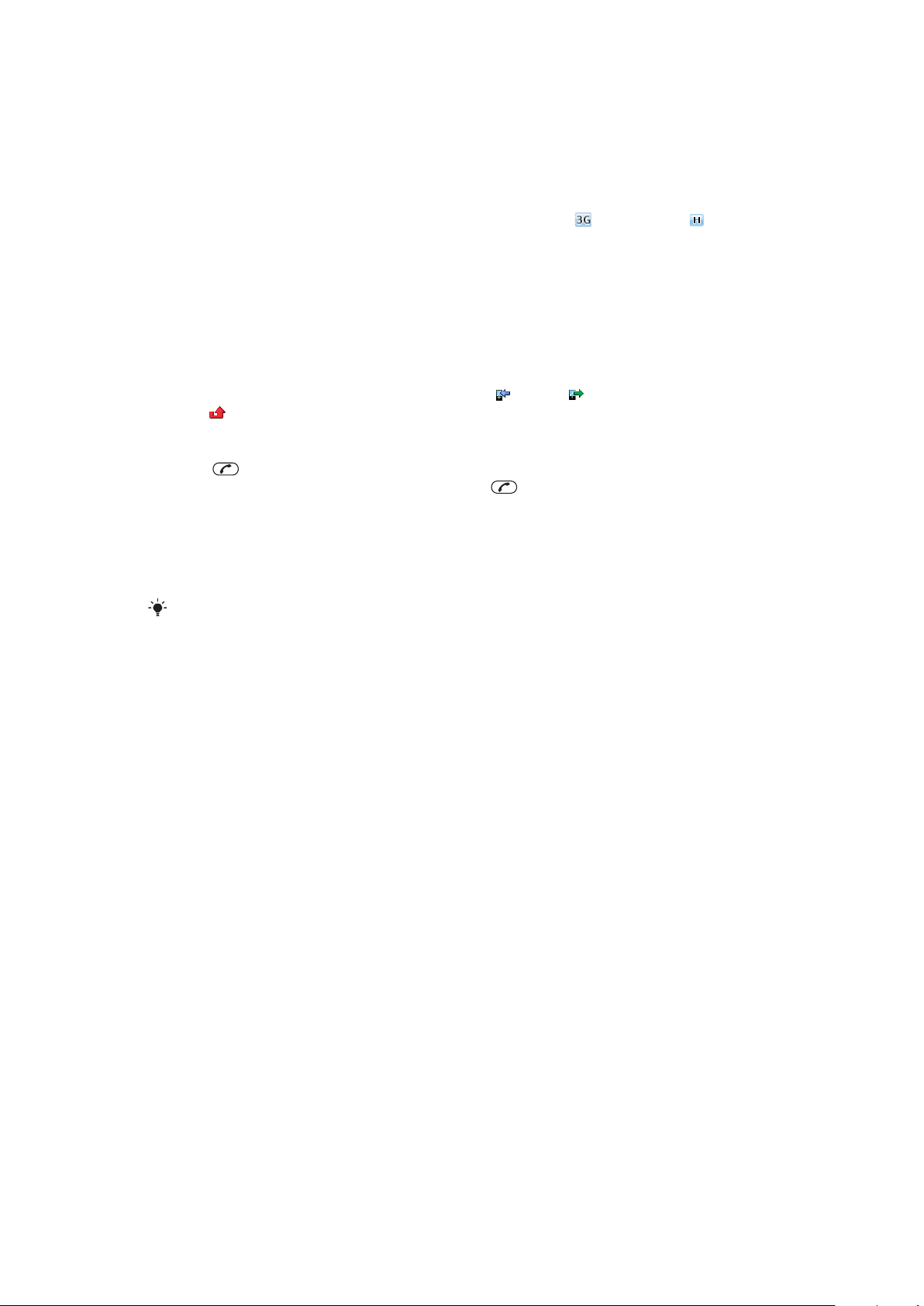
Để xem các số điện thoại khẩn cấp tại địa phương của bạn
1 Chọn Menu > Danh bạ.
2 Di chuyển đến Liên lạc mới và chọn T.chọn > Các số đặc biệt > Các số khẩn
cấp.
Mạng
Điện thoại của bạn tự động chuyển giữa các mạng GSM và (UMTS) hoặc tuỳ thuộc
vào tính khả dụng. Một số nhà khai thác mạng cho phép bạn chuyển giữa các mạng
bằng tay.
Để chuyển đổi mạng bằng tay
1 Chọn Menu > Cài đặt > Kết nối > Mạng di động > Mạng GSM/3G.
2 Chọn một tùy chọn.
Danh sách cuộc gọi
Bạn có thể xem thông tin về cuộc gọi đã trả lời , đã gọi và cuộc gọi nhỡ hoặc bị từ
chối .
Để gọi một số điện thoại từ danh sách cuộc gọi
1 Bấm và di chuyển đến một thẻ mục.
2 Di chuyển đến tên hoặc số điện thoại và bấm .
Danh bạ
Bạn có thể lưu tên, số điện thoại và thông tin cá nhân trong Danh bạ. Thông tin có thể
được lưu trong bộ nhớ điện thoại hoặc trên thẻ SIM.
Bạn có thể đồng bộ hóa danh bạ bằng phần mềm Sony Ericsson PC Suite.
Danh bạ mặc định
Bạn có thể chọn thông tin của danh bạ nào được hiển thị mặc định. Nếu Danh bạ
đ.thoại được chọn làm mặc định, chỉ có các thông tin danh bạ được lưu trong bộ nhớ
điện thoại là được liệt kê trong Danh bạ. Nếu bạn chọn Số trên SIM làm mặc định, chỉ
có các tên và số điện thoại được lưu trên thẻ SIM mới được hiển thị trong Danh bạ.
Để chọn danh bạ mặc định
1 Chọn Menu > Danh bạ.
2 Di chuyển đến Liên lạc mới và chọn T.chọn > Tùy chọn cấp cao > Danh bạ
mặc định.
3 Chọn một tùy chọn.
Danh bạ điện thoại
Danh bạ điện thoại có thể chứa tên, số điện thoại và thông tin cá nhân. Các thông tin
này được lưu trong bộ nhớ điện thoại.
Để thêm một liên lạc vào danh bạ điện thoại
1 Chọn Menu > Danh bạ.
2 Di chuyển đến Liên lạc mới và chọn Thêm.
3 Nhập tên và chọn OK.
4 Di chuyển đến Số mới: và chọn Thêm.
5 Nhập số và chọn OK.
6 Chọn một tùy chọn số.
7 Di chuyển giữa các thẻ mục và thêm thông tin vào các trường.
8 Chọn Lưu.
18
Đây là phiên bản trên Internet của ấn phẩm này. © Chỉ in ra để sử dụng cá nhân.
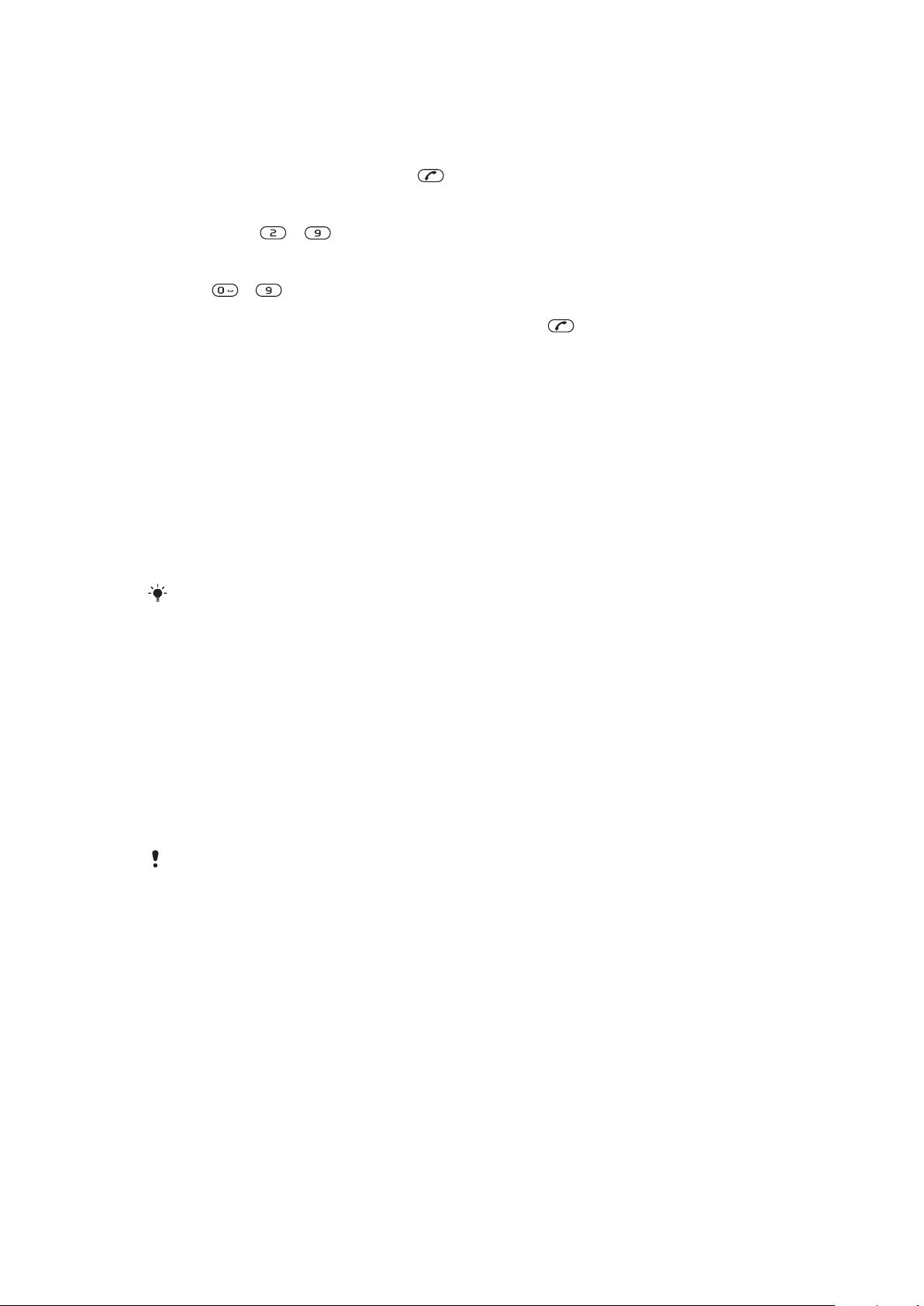
Danh bạ gọi điện
Để gọi điện cho một liên lạc
1 Chọn Menu > Danh bạ.
2 Di chuyển đến một liên lạc và bấm .
Để vào ngay danh sách liên lạc
• Bấm và giữ
Gọi điện bằng tìm kiếm Thông minh
1 Bấm – để nhập một chuỗi số (ít nhất là hai số). Tất cả các mục khớp với
chuỗi số hoặc chữ cái tương ứng sẽ được hiển thị trong một danh sách.
2 Di chuyển đến một liên lạc hoặc số điện thoại và bấm .
Để bật hoặc tắt chức năng Tìm kiếm thông minh
1 Chọn Menu > Cài đặt > Cuộc gọi > Tìm thông minh.
2 Chọn một tùy chọn.
– .
Sửa danh bạ
Để thêm thông tin vào một liên lạc trong danh bạ điện thoại
1 Chọn Menu > Danh bạ.
2 Di chuyển đến một liên lạc và chọn T.chọn > Sửa liên lạc.
3 Di chuyển giữa các thẻ mục và chọn Thêm hoặc Sửa.
4 Chọn một tùy chọn và một mục để thêm vào hoặc sửa.
5 Chọn Lưu.
Nếu thuê bao của bạn hỗ trợ dịch vụ Hiện Số Người Gọi (CLI), bạn có thể chỉ định nhạc chuông
riêng và hình ảnh cho các liên lạc.
Để sao chép tên và số điện thoại sang danh bạ điện thoại
1 Chọn Menu > Danh bạ.
2 Di chuyển đến Liên lạc mới và chọn T.chọn > Tùy chọn cấp cao > Sao chép
từ SIM.
3 Chọn một tùy chọn.
Để sao chép tên và số điện thoại sang thẻ SIM
1 Chọn Menu > Danh bạ.
2 Di chuyển đến Liên lạc mới và chọn T.chọn > Tùy chọn cấp cao > Sao chép
vào SIM.
3 Chọn một tùy chọn.
Khi bạn sao chép toàn bộ liên lạc từ điện thoại sang thẻ SIM, tất cả thông tin hiện có trên thẻ SIM
sẽ bị thay thế.
Để tự động lưu tên và số điện thoại trên thẻ SIM
1 Chọn Menu > Danh bạ.
2 Di chuyển đến Liên lạc mới và chọn T.chọn > Tùy chọn cấp cao > Lưu tự động
ở SIM.
3 Chọn một tùy chọn.
Để lưu liên lạc trên thẻ nhớ
1 Chọn Menu > Danh bạ.
2 Di chuyển đến Liên lạc mới và chọn T.chọn > Tùy chọn cấp cao > Sao lưu vào
thẻ nhớ.
Danh bạ trên SIM
Danh bạ trên SIM có thể chỉ chứa tên và số điện thoại. Thông tin này được lưu trên thẻ
SIM.
19
Đây là phiên bản trên Internet của ấn phẩm này. © Chỉ in ra để sử dụng cá nhân.
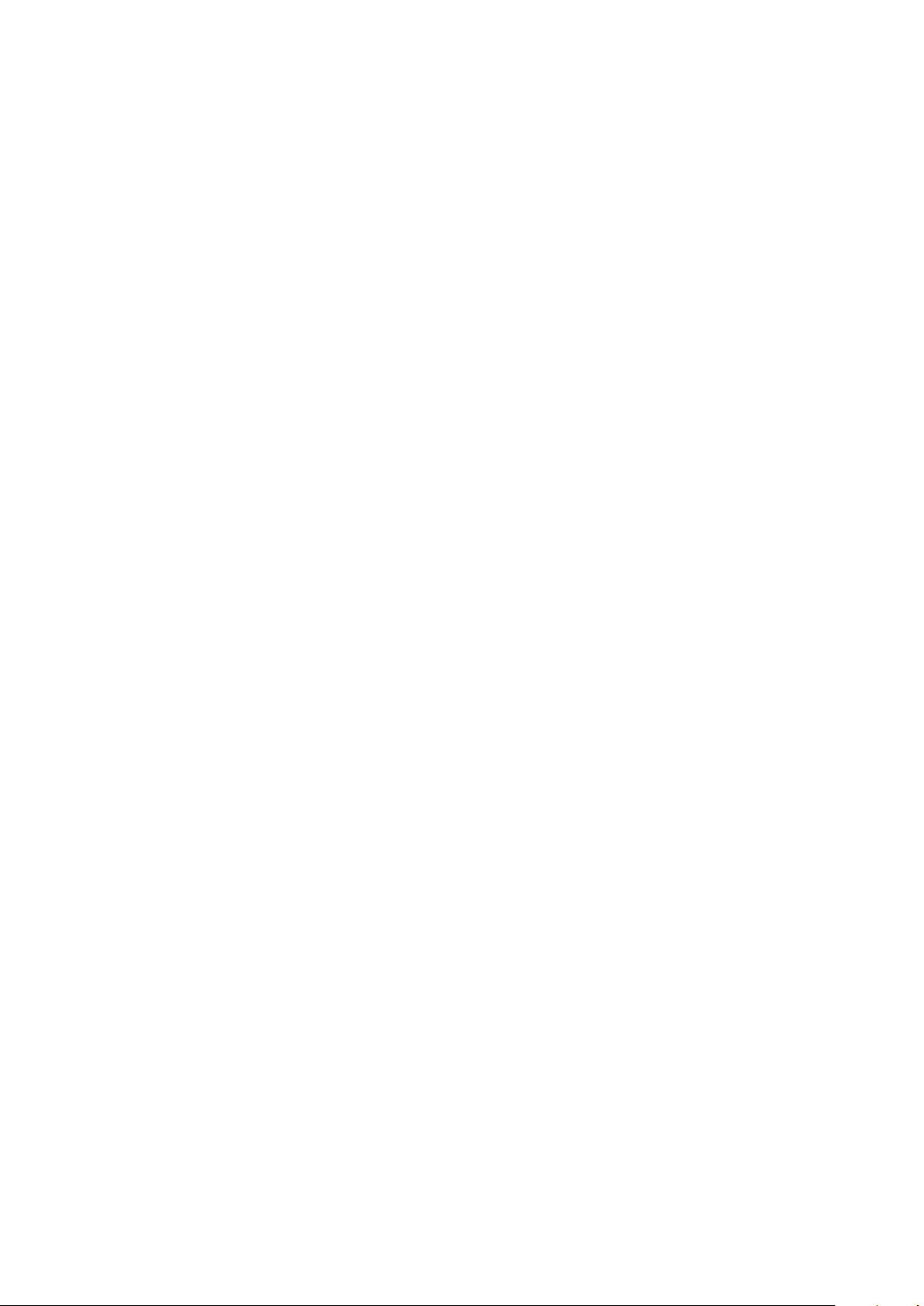
Để thêm một số trên SIM
1 Chọn Menu > Danh bạ.
2 Di chuyển đến Liên lạc mới và chọn Thêm.
3 Nhập tên và chọn OK.
4 Nhập số và chọn OK.
5 Chọn một tùy chọn số và thêm thông tin khác nếu có.
6 Chọn Lưu.
Xoá danh bạ
Để xóa toàn bộ liên lạc
1 Chọn Menu > Danh bạ.
2 Di chuyển đến Liên lạc mới và chọn T.chọn > Tùy chọn cấp cao > Xóa hết liên
lạc.
3 Chọn một tùy chọn.
Tình trạng bộ nhớ của danh bạ
Số lượng liên lạc bạn có thể lưu trong điện thoại hoặc trên thẻ SIM phụ thuộc vào bộ
nhớ có sẵn.
Để xem tình trạng bộ nhớ của danh bạ
1 Chọn Menu > Danh bạ.
2 Di chuyển đến Liên lạc mới và chọn T.chọn > Tùy chọn cấp cao > Tình trạng
bộ nhớ.
Bản thân
Bạn có thể nhập thông tin về bản thân và gửi danh thiếp của mình chẳng hạn.
Để nhập thông tin về Bản thân
1 Chọn Menu > Danh bạ.
2 Di chuyển đến Bản thân và chọn Mở.
3 Di chuyển đến một tùy chọn và sửa thông tin.
4 Chọn Lưu.
Để thêm danh thiếp riêng của bạn
1 Chọn Menu > Danh bạ.
2 Di chuyển đến Bản thân và chọn Mở.
3 Di chuyển đến Thg tin l.lạc riêng và chọn Thêm > Tạo mới.
4 Di chuyển giữa các thẻ mục và thêm thông tin vào các trường.
5 Nhập thông tin và chọn Lưu.
Nhóm
Bạn có thể tạo một nhóm gồm các số điện thoại và địa chỉ email từ Danh bạ đ.thoại để
gửi tin nhắn đến. Bạn cũng có thể sử dụng nhóm (cùng với số điện thoại) khi tạo danh
sách chấp nhận cuộc gọi.
Để tạo một nhóm gồm các số điện thoại và địa chỉ email
1 Chọn Menu > Danh bạ.
2 Di chuyển đến Liên lạc mới và chọn T.chọn > Nhóm.
3 Di chuyển đến Nhóm mới và chọn Thêm.
4 Nhập tên cho nhóm và chọn Tiếp tục.
5 Di chuyển đến Mới và chọn Thêm.
6 Đối với mỗi số điện thoại liên lạc hoặc địa chỉ email mà bạn muốn chọn, di chuyển
đến số hoặc địa chỉ đó và chọn Chọn.
7 Chọn Tiếp tục > Đã xong.
20
Đây là phiên bản trên Internet của ấn phẩm này. © Chỉ in ra để sử dụng cá nhân.
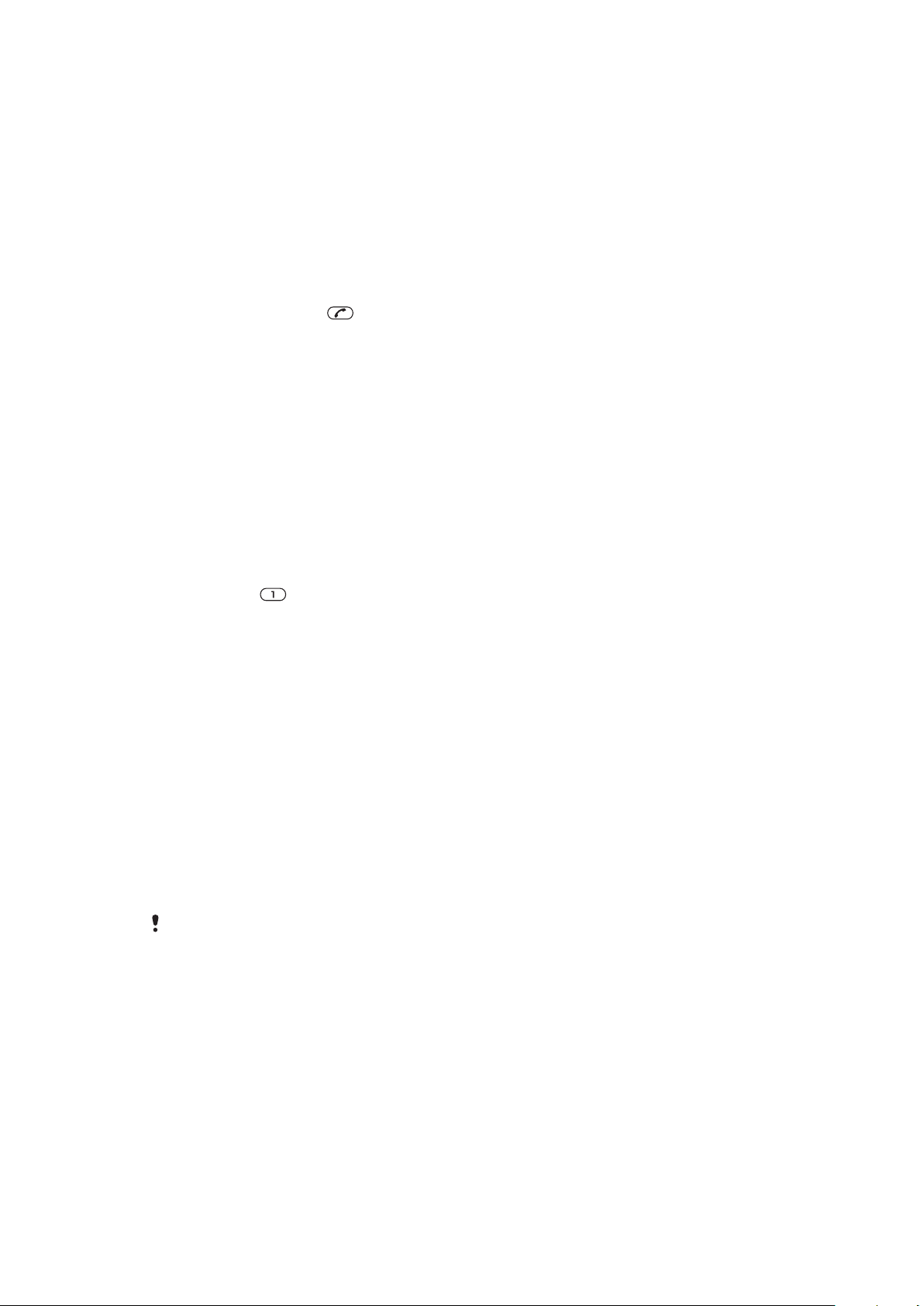
Quay số nhanh
Quay số nhanh cho phép bạn chọn chín liên lạc mà bạn có thể quay số nhanh chóng từ
chế độ chờ. Các liên lạc này có thể được lưu ở các vị trí từ 1-9.
Để thêm các liên lạc vào các số quay nhanh
1 Chọn Menu > Danh bạ.
2 Di chuyển đến Liên lạc mới và chọn T.chọn > Quay số nhanh.
3 Di chuyển đến số vị trí và chọn Thêm.
4 Chọn một liên lạc.
Để quay số nhanh
• Nhập số vị trí và bấm .
Các tính năng gọi điện khác
Thư thoại
Nếu thuê bao của bạn bao gồm dịch vụ trả lời, người gọi có thể để lại tin nhắn thoại khi
bạn không thể trả lời cuộc gọi.
Để nhập số thư thoại
1 Chọn Menu > Tin nhắn > Tin nhắn > Cài đặt > thẻ mục Cài đặt tin nhắn > Số
thư thoại.
2 Nhập số và chọn OK.
Để gọi dịch vụ thư thoại
• Bấm và giữ .
Điều khiển bằng khẩu lệnh
Bằng cách tạo khẩu lệnh, bạn có thể:
• Quay số bằng khẩu lệnh – gọi điện cho ai đó bằng cách đọc tên của họ
• Trả lời và từ chối cuộc gọi khi bạn sử dụng bộ tai nghe
Để ghi âm khẩu lệnh bằng chức năng quay số bằng khẩu lệnh
1 Chọn Menu > Cài đặt > Cài đặt chung > Điều khiển khẩu lệnh > Gọi bằng khẩu
lệnh > Bật.
2 Chọn Có > Khẩu lệnh mới và chọn một liên lạc. Nếu liên lạc có nhiều số, chọn
số muốn thêm khẩu lệnh vào.
3 Thực hiện theo các hướng dẫn hiển thị. Đợi âm báo và đọc khẩu lệnh để ghi âm.
Ghi âm khẩu lệnh, ví dụ như “John di động”. Khẩu lệnh được phát lại cho bạn
nghe.
4 Nếu chất lượng ghi âm tốt, chọn Có. Nếu không, chọn Không và lặp lại các bước
3 và 4.
Khẩu lệnh chỉ được lưu trong bộ nhớ điện thoại. Không thể dùng các khẩu lệnh này trên điện thoại
khác.
Để quay số bằng giọng nói một liên lạc
1 Bấm và giữ phím âm lượng.
2 Đợi âm báo và đọc khẩu lệnh, ví dụ như "John di động". Điện thoại sẽ phát lại
khẩu lệnh cho bạn và kết nối cuộc gọi.
21
Đây là phiên bản trên Internet của ấn phẩm này. © Chỉ in ra để sử dụng cá nhân.

Để bật chức năng trả lời bằng khẩu lệnh và ghi khẩu lệnh trả lời
1 Chọn Menu > Cài đặt > Cài đặt chung > Điều khiển khẩu lệnh > Trảlời bằng
khẩulệnh > Bật.
2 Làm theo hướng dẫn hiển thị và chọn Tiếp tục. Đợi âm báo và nói "Trả lời" hoặc
nói từ khác.
3 Chọn Có để chấp nhận hoặc Không để tạo bản ghi âm mới.
4 Đợi âm báo và nói "Bận" hoặc nói từ khác.
5 Chọn Có để chấp nhận hoặc Không để tạo bản ghi âm mới.
6 Làm theo hướng dẫn hiển thị và chọn Tiếp tục.
7 Chọn các môi trường mà bạn muốn bật chức năng trả lời bằng khẩu lệnh.
Để trả lời cuộc gọi bằng khẩu lệnh
• Nói “Trả lời.”
Để ghi âm lại khẩu lệnh
1 Chọn Menu > Cài đặt > Cài đặt chung > Điều khiển khẩu lệnh > Gọi bằng khẩu
lệnh > Sửa khẩu lệnh.
2 Di chuyển đến lệnh và chọn Tùy chọn > Thay khẩu lệnh.
3 Đợi âm báo và đọc khẩu lệnh.
Chuyển cuộc gọi
Bạn có thể chuyển các cuộc gọi đến một dịch vụ trả lời chẳng hạn.
Khi sử dụng Hạn chế cuộc gọi, một số tuỳ chọn chuyển cuộc gọi không sử dụng được.
Để chuyển cuộc gọi
1 Chọn Menu > Cài đặt > Cuộc gọi > Chuyển cuộc gọi.
2 Chọn loại cuộc gọi và tùy chọn chuyển cuộc gọi.
3 Chọn Bật. hiển thị.
4 Nhập số để chuyển cuộc gọi đến và chọn OK.
Cuộc gọi chờ
Bạn sẽ nghe thấy một tiếng bíp nếu nhận cuộc gọi thứ hai khi dịch vụ cuộc gọi chờ đang
hoạt động.
Để bật cuộc gọi chờ
• Chọn Menu > Cài đặt > Cuộc gọi > Quản lý cuộc gọi > Cuộc gọi chờ > Bật.
Nhiều cuộc gọi
Bạn có thể xử lý nhiều cuộc gọi một lúc. Ví dụ: bạn có thể đặt cuộc đang gọi ở trạng thái
giữ, trong khi bạn gọi hoặc trả lời cuộc gọi thứ hai. Bạn cũng có thể chuyển giữa hai
cuộc gọi. Bạn không thể trả lời cuộc gọi thứ ba mà không kết thúc một trong hai cuộc
gọi đầu.
Để chuyển đổi giữa hai cuộc gọi
• Trong khi gọi, bấm
Để nối hai cuộc gọi
• Trong khi gọi, chọn T.chọn > Nối các cuộc gọi.
.
Để kết thúc cuộc đang gọi và trở về cuộc gọi giữ
• Trước tiên, bấm
Để thực hiện cuộc gọi thứ hai
1 Trong cuộc gọi, bấm . Thao tác này sẽ đặt cuộc đang gọi ở trạng thái giữ.
2 Chọn T.chọn > Gọi thêm.
3 Nhập số cần gọi và bấm .
Đây là phiên bản trên Internet của ấn phẩm này. © Chỉ in ra để sử dụng cá nhân.
rồi bấm .
22

Để trả lời cuộc gọi thứ hai
• Trong khi gọi, bấm . Thao tác này sẽ đặt cuộc đang gọi ở trạng thái giữ.
Để từ chối cuộc gọi thứ hai
• Trong cuộc gọi, bấm
Để kết thúc cuộc đang gọi và trả lời cuộc gọi thứ hai
• Trong khi gọi, chọn Thay cuộc đang gọi.
và tiếp tục với cuộc đang gọi.
Cuộc gọi hội nghị
Với cuộc gọi hội nghị, bạn có thể trò chuyện chung với tối đa năm người.
Để thêm thành viên mới
1 Trong khi gọi, bấm . Thao tác này sẽ đặt các cuộc gọi đã nối ở trạng thái giữ.
2 Chọn T.chọn > Gọi thêm.
3 Nhập số muốn gọi và bấm .
4 Chọn T.chọn > Nối các cuộc gọi để thêm thành viên mới.
5 Lặp lại thao tác này để thêm các thành viên khác.
Để ngắt cuộc gọi với một thành viên
1 Chọn T.chọn > Nhả thành viên.
2 Chọn thành viên để ngắt cuộc gọi.
Để trò chuyện riêng
1 Trong cuộc gọi, chọn T.chọn > Nói chuyện với và chọn thành viên mà bạn muốn
nói chuyện riêng.
2 Để tiếp tục lại cuộc gọi hội nghị, chọn T.chọn > Nối các cuộc gọi.
Số của tôi
Bạn có thể xem, thêm và sửa số điện thoại của riêng bạn.
Để kiểm tra các số điện thoại của bạn
1 Chọn Menu > Danh bạ.
2 Di chuyển đến Liên lạc mới và chọn T.chọn > Các số đặc biệt > Số riêng.
3 Chọn một tùy chọn.
Chấp nhận cuộc gọi
Bạn có thể chọn để chỉ nhận cuộc gọi từ những số điện thoại nhất định.
Để thêm số vào danh sách chấp nhận cuộc gọi
1 Chọn Menu > Cài đặt > Cuộc gọi > Quản lý cuộc gọi > Chấp nhận cuộc gọi
> Chỉ từ danh sách.
2 Di chuyển đến Mới và chọn Thêm.
3 Chọn một liên lạc hoặc Nhóm.
Để chấp nhận tất cả các cuộc gọi
• Chọn Menu > Cài đặt > Cuộc gọi > Quản lý cuộc gọi > Chấp nhận cuộc gọi
> Tất cả cuộc gọi.
Quay số giới hạn
Bạn có thể giới hạn các cuộc gọi đến và đi. Bạn cần phải có mật khẩu từ nhà cung cấp
dịch vụ.
Nếu chuyển các cuộc gọi đến, bạn không thể sử dụng một số tùy chọn giới hạn cuộc gọi.
Tuỳ chọn giới hạn cuộc gọi
Các tuỳ chọn chuẩn là:
Đây là phiên bản trên Internet của ấn phẩm này. © Chỉ in ra để sử dụng cá nhân.
23

• Tất cả cuộc gọi đi – hạn chế tất cả cuộc gọi đi
• Gọi đi quốc tế – hạn chế tất cả cuộc gọi đi quốc tế
• Gọi quốc tế khi roam – hạn chế tất cả cuộc gọi đi quốc tế trừ tới quốc gia của bạn
• Tất cả cuộc gọi đến – hạn chế tất cả cuộc gọi đến
• Gọi đến khi roam – hạn chế tất cả cuộc gọi đến khi bạn ở nước ngoài
Để hạn chế cuộc gọi
1 Chọn Menu > Cài đặt > Cuộc gọi > Quản lý cuộc gọi > Hạn chế cuộc gọi.
2 Chọn một tùy chọn.
3 Chọn Bật.
4 Nhập mật khẩu của bạn và chọn OK.
Thời gian và cước phí cuộc gọi
Trong khi gọi, điện thoại sẽ hiển thị thời gian bạn đã nói chuyện trong bao lâu. Bạn cũng
có thể kiểm tra thời lượng của cuộc gọi cuối, các cuộc gọi đi và tổng thời gian của tất
cả các cuộc gọi.
Để kiểm tra thời gian gọi
• Chọn Menu > Cài đặt > Cuộc gọi > Thời gian > Bộ đếm giờ gọi.
Hiện hoặc giấu số điện thoại của bạn
Bạn có thể quyết định hiển thị hoặc giấu số hiển thị trên điện thoại người nhận khi bạn
gọi đi.
Để giấu số điện thoại của bạn
1 Chọn Menu > Cài đặt > Cuộc gọi > Hiện/giấu số.
2 Chọn Luôn giấu số.
24
Đây là phiên bản trên Internet của ấn phẩm này. © Chỉ in ra để sử dụng cá nhân.

Xử lý hình ảnh
12 3 4 5
Bạn có thể chụp ảnh và quay video clip để xem, lưu hoặc gửi. Bạn có thể tìm thấy ảnh
chụp và video đã lưu trong Media và trong Quản lý tập tin.
Kính ngắm và các phím camera
1 Phóng to hoặc thu nhỏ
2 Cho biết chế độ ảnh chụp
3 Xem ảnh chụp và video clip
4 Cho biết chế độ video
5 Bật camera/Chụp ảnh/Quay video
Để bật camera
• Bấm .
Để thay đổi cài đặt
• Bật camera và chọn
Để xem thông tin về các cài đặt
• Di chuyển đến một cài đặt và chọn
.
.
Sử dụng camera tĩnh
Để chụp ảnh
1 Bật camera và bấm phím chỉnh hướng để di chuyển đến .
2 Bấm xuống phân nửa để sử dụng chức năng lấy tiêu cự tự động.
3 Khi chấm và khung ngắm có màu lục, bấm xuống hết cỡ để chụp ảnh. Ảnh
tự động được lưu.
4 Để chụp một bức ảnh khác, bấm
Để sử dụng chức năng thu phóng
• Bấm phím âm lượng.
Để điều chỉnh độ sáng
• Bấm phím chỉnh hướng sang trái để giảm độ sáng. Bấm phím chỉnh hướng sang
phải để tăng độ sáng. Mức độ sáng hiển thị bên cạnh biểu tượng .
để trở về kính ngắm.
Dò tìm khuôn mặt
Bạn có thể sử dụng chức năng dò tìm khuôn mặt để đưa khuôn mặt lệch tâm vào đúng
tiêu cự. Camera tự động dò tìm đến ba khuôn mặt được đóng khung màu trắng. Khung
màu xanh cho biết khuôn mặt nào đã được chọn để lấy tiêu cự. Tiêu cự được cài cho
khuôn mặt gần với camera nhất.
25
Đây là phiên bản trên Internet của ấn phẩm này. © Chỉ in ra để sử dụng cá nhân.

Để cài dò tìm khuôn mặt
1 Bật camera và bấm phím chỉnh hướng để di chuyển đến .
2 Chọn > Lấy tiêu cự > Tìm khuôn mặt.
Dò tìm nụ cười
Chức năng dò tìm nụ cười cho phép bạn ghi lại những nụ cười của người thân trong gia
đình và bạn bè. Camera dò tìm đến ba khuôn mặt và chọn một khuôn mặt để nhận diện
nụ cười và lấy tiêu cự tự động. Khung màu vàng cho biết khuôn mặt nào đã được chọn.
Khi khuôn mặt được chọn mỉm cười, camera sẽ tự động chụp ảnh.
Để cài Dò tìm nụ cười
1 Bật camera và bấm phím chỉnh hướng để di chuyển đến
2 Chọn > Chế độ chụp > Nh.diện nụ cười.
3 Khi hiển thị, camera ở chế độ Dò tìm nụ cười.
Để sử dụng chức năng Dò tìm nụ cười
1 Với Nh.diện nụ cười được cài, hướng camera vào đối tượng của bạn.
2 Bấm xuống hết cỡ. Khi hiển thị, chức năng dò tìm nụ cười đã được bật.
Khung màu vàng cho biết khuôn mặt nằm trong tiêu cự.
3 Camera sẽ tự động chụp ảnh khi đối tượng mỉm cười.
4 Để chụp ảnh mặc dù không dò tìm được nụ cười, bấm xuống hết cỡ lần nữa.
.
Cảnh chụp
Bạn có thể sử dụng Cảnh chụp để thiết lập nhanh camera cho các trường hợp thông
thường bằng cảnh chụp được lập trình sẵn. Camera đã xác định một số cài đặt cho bạn
để phù hợp với cảnh chụp đã chọn, đảm bảo bức ảnh đẹp nhất có thể.
Để sử dụng Cảnh chụp
1 Bật camera và bấm phím chỉnh hướng để di chuyển đến .
2 Chọn > Cảnh chụp.
3 Chọn cảnh chụp.
4 Chọn
5 Chụp ảnh.
để trở về kính ngắm.
Sửa ảnh
Bạn có thể sử dụng chức năng Sửa ảnh để cải thiện hình ảnh. Với thao tác bằng một
lần nhấn, độ sáng, ánh sáng và độ tương phản sẽ được điều chỉnh để mang lại cho bạn
bức ảnh đẹp nhất có thể. Những sửa đổi này được lưu dưới dạng bản sao của bức ảnh.
Bức ảnh gốc không bị ảnh hưởng.
Để cải thiện ảnh chụp bằng Tính năng Sửa ảnh
1 Bật camera và bấm phím chỉnh hướng để di chuyển đến .
2 Bảo đảm Xem lại được cài là Bật. Chọn > Cài đặt và di chuyển đến Xem lại
> Bật. Chọn để trở về kính ngắm.
3 Chụp ảnh.
4 Khi bạn xem lại ảnh chụp, chọn T.chọn > Sửa ảnh.
5 Xem lại ảnh được cải thiện và chọn Lưu để lưu.
6 Nếu bạn không muốn lưu ảnh được cải thiện đó, chọn Trở về.
Mẹo sử dụng camera
Quy tắc một phần ba
Không đặt đối tượng của bạn ở giữa khung. Bằng cách đặt đối tượng trong khoảng một
phần ba khung hình, bạn có thể đạt kết quả tốt hơn.
Giữ chắc camera
Tránh ảnh chụp bị mờ bằng cách giữ chắc camera. Cố gắng giữ chắc tay bằng cách tì
vào một vật cứng. Bạn cũng có thể sử dụng chế độ chụp tự động để đảm bảo điện thoại
ổn định khi chụp ảnh.
26
Đây là phiên bản trên Internet của ấn phẩm này. © Chỉ in ra để sử dụng cá nhân.

Tới gần hơn
Bằng cách tới càng gần đối tượng càng tốt, bạn có thể tránh phụ thuộc vào chức năng
thu phóng. Cố gắng để đối tượng trong tầm kính ngắm.
Đứng trong phạm vi đèn flash
Những ảnh chụp ngoài phạm vi lớn nhất của đèn flash sẽ rất tối. Phạm vi tối đa của đèn
flash là khoảng bốn bước từ đối tượng.
Chụp ảnh ở nhiều góc độ
Xem xét các góc khác nhau và di chuyển tiến về vật thể. Chụp một số bức ảnh theo
chiều dọc của khung hình. Thử vị trí khác.
Sử dụng nền thuần
Nền thuần giúp làm nổi bật đối tượng.
Giữ ống kính sạch
Điện thoại di động được sử dụng trong tất cả điều kiện thời tiết và địa điểm và được
mang trong bao hoặc túi. Điều này làm ống kính bị bẩn và có dấu vân tay. Sử dụng vải
mềm để lau sạch ống kính.
Sử dụng máy quay phim
Để quay video
1 Bật camera và bấm phím chỉnh hướng để di chuyển đến .
2 Bấm xuống hết cỡ để bắt đầu quay.
3 Để ngừng quay, bấm xuống hết cỡ. Video tự động được lưu.
4 Để trở về kính ngắm và quay một video khác, bấm .
Xử lý ảnh chụp
Bạn có thể xem, cải thiện chất lượng, sắp xếp ảnh chụp và video trên máy tính bằng
cách cài đặt ứng dụng Adobe™ Photoshop™ Album Starter Edition. Phần mềm này có
sẵn để tải về tại www.sonyericsson.com/support.
Sử dụng ứng dụng Media Go™ để truyền tải nội dung sang và từ điện thoại.
Xem và thêm nhãn cho ảnh chụp
Để xem ảnh chụp
1 Bật camera và bấm phím chỉnh hướng để di chuyển đến
2 Di chuyển qua các ảnh chụp.
Để xem video
1 Bật camera và bấm phím chỉnh hướng để di chuyển đến .
2 Di chuyển đến một video và bấm phím chọn ở giữa. Video được hiển thị bằng
ở góc trên bên trái.
Để xem ảnh chụp ở dạng trình diễn slide
1 Chọn Menu > Media > Ảnh chụp > Album camera.
2 Chọn một tháng.
3 Di chuyển đến một ảnh chụp và chọn Xem.
4 Chọn T.chọn > Trình diễn slide.
5 Chọn một cách thức.
.
Xem ảnh trên bản đồ
Khi chụp ảnh, bạn có thể đính kèm vị trí địa lý của bạn cùng với ảnh chụp đó. Đây được
gọi là thêm nhãn địa lý. Các bức ảnh có nhãn địa lý được thêm nhãn
27
Đây là phiên bản trên Internet của ấn phẩm này. © Chỉ in ra để sử dụng cá nhân.
trong Media.

Nếu bạn không thể xem ảnh chụp trên bản đồ, xem phần I cannot use Internet-based
services ở trang 63.
Thông tin có được bởi cell-id là gần đúng. Sony Ericsson không chịu trách nhiệm về tính chính
xác của các dữ liệu vị trí như vậy.
Để xem ảnh chụp trên bản đồ
• Chọn Menu > Media > Ảnh chụp > Nhãn địa lý.
Để bật hoặc tắt chức năng thêm nhãn địa lý
1 Bật camera và bấm phím chỉnh hướng để di chuyển đến .
2 Chọn > Cài đặt > Thêm vị trí.
3 Chọn một tùy chọn.
Nhãn hình ảnh
Bạn có thể tổ chức ảnh chụp bằng nhãn hình ảnh. Bạn có thể tạo các nhãn mới, gán
một hoặc nhiều nhãn cho một ảnh hoặc xoá nhãn khỏi ảnh. Các ảnh chụp có cùng nhãn
được lưu cùng nhau trong Nhãn ảnh. Ví dụ, bạn có thể thêm một nhãn có tên là ’Kỳ
nghỉ’ vào tất cả các bức ảnh chụp kỳ nghỉ của bạn và xem những bức ảnh đó trong
Nhãn ảnh dưới nhãn ’Kỳ nghỉ’.
Để tạo nhãn hình ảnh mới
1 Chọn Menu > Media > Ảnh chụp > Album camera.
2 Chọn một tháng.
3 Di chuyển đến một ảnh chụp và chọn Xem.
4 Bấm phím di chuyển xuống dưới và chọn T.chọn > Nhãn mới.
Để thêm nhãn cho ảnh
1 Chọn Menu > Media > Ảnh chụp > Album camera.
2 Chọn một tháng.
3 Di chuyển đến một bức ảnh và chọn Xem.
4 Bấm phím chỉnh hướng xuống dưới và di chuyển đến nhãn.
5 Chọn T.chọn > Thêm nhãn ảnh.
6 Đối với mỗi bức ảnh mà bạn muốn thêm nhãn, di chuyển đến bức ảnh đó và chọn
T.chọn > Thêm nhãn ảnh.
Để xóa nhãn trên ảnh chụp
1 Khi xem ảnh chụp, bấm phím chỉnh hướng xuống.
2 Di chuyển đến một nhãn và chọn T.chọn > Bỏ nhãn.
Sử dụng ảnh chụp
Bạn có thể thêm ảnh chụp vào liên lạc, sử dụng ảnh khi khởi động điện thoại, làm hình
nền ở chế độ chờ hoặc làm bảo vệ màn hình.
Để sử dụng ảnh chụp
1 Chọn Menu > Media > Ảnh chụp > Album camera.
2 Chọn một tháng.
3 Di chuyển đến một ảnh chụp và chọn Xem.
4 Chọn T.chọn > Dùng làm.
5 Chọn một tùy chọn.
In ảnh chụp
Bạn có thể in ảnh chụp bằng cáp USB được kết nối với một máy in tương thích
PictBridge™.
Bạn cũng có thể in bằng máy in tương thích Bluetooth có hỗ trợ Cấu hình Quảng bá Đối tượng.
28
Đây là phiên bản trên Internet của ấn phẩm này. © Chỉ in ra để sử dụng cá nhân.

Để in ảnh chụp bằng cáp USB
1 Chọn Menu > Media > Ảnh chụp > Album camera.
2 Chọn một tháng.
3 Chọn T.chọn > Chọn > Chọn nhiều mục hoặc Chọn hết.
4 Chọn T.chọn > In và thực hiện theo các hướng dẫn.
5 Kết nối cáp USB với điện thoại.
6 Kết nối cáp USB với máy in.
7 Đợi phản hồi trên điện thoại.
8 Nhập các cài đặt máy in nếu cần và chọn In.
Ngắt kết nối và kết nối lại cáp USB nếu máy in bị lỗi.
Sử dụng album trên web
Nếu thuê bao của bạn hỗ trợ dịch vụ này, bạn có thể gửi ảnh chụp hoặc video lên một
album trên web. Nếu bạn không thể gửi nội dung lên album trên web, xem phần I cannot
use Internet-based services ở trang 63.
Dịch vụ web có thể yêu cầu một hợp đồng cấp phép riêng giữa bạn và nhà cung cấp dịch vụ. Các
quy định bổ sung và phụ phí có thể áp dụng. Liên hệ với nhà cung cấp dịch vụ để biết thêm thông
tin.
Để gửi ảnh chụp được lưu trong điện thoại lên một album trên web
1 Chọn Menu > Media > Ảnh chụp > Album camera.
2 Chọn tháng và năm.
3 Di chuyển đến một ảnh chụp và chọn T.chọn > Gửi > Đến web album.
4 Chọn một dịch vụ album trên web. Nếu được yêu cầu, nhập thông tin đăng nhập
của bạn.
5 Chọn một album hoặc thêm album mới.
6 Nhập nội dung và chọn Gửi.
Để gửi video được lưu trong điện thoại lên một album trên web
1 Chọn Menu > Media > Video > Video.
2 Di chuyển đến video và chọn T.chọn > Gửi > Đến web album.
3 Chọn một dịch vụ album trên web. Nếu được yêu cầu, nhập thông tin đăng nhập
của bạn.
4 Chọn một album hoặc thêm album trên web mới.
5 Nhập một số nội dung và chọn Gửi.
Để gửi ảnh hoặc video mà bạn vừa chụp/quay lên album trên web
1 Khi bạn đã chụp một bức ảnh hoặc quay một video, chọn Gửi > Đến web
album.
2 Chọn một dịch vụ album trên web. Nếu được yêu cầu, nhập thông tin đăng nhập
của bạn.
3 Chọn một album hoặc thêm album mới.
4 Nhập một số nội dung và chọn Gửi.
Để xem album trên web
1 Chọn Menu > Media > Ảnh chụp > Web album.
2 Chọn một album trên web.
Để truy cập địa chỉ Web từ danh bạ
1 Chọn Menu > Danh bạ.
2 Di chuyển đến một liên lạc và chọn Mở.
3 Di chuyển đến một địa chỉ Web và chọn Truy cập.
Truy cập video trong điện thoại của bạn
Bạn có thể duyệt và phát video sử dụng trình phát video từ Media và Quản lý tập tin.
Bạn có thể tìm video bạn đã ghi bằng camera trong Album camera. Bạn có thể truy cập
video khác từ Video clip.
29
Đây là phiên bản trên Internet của ấn phẩm này. © Chỉ in ra để sử dụng cá nhân.

Để phát video
1 Chọn Menu > Media > Video > Video hoặc Album camera.
2 Di chuyển đến một tựa đề và chọn Phát.
Để ngừng phát video
• Bấm phím chọn ở giữa.
Để chuyển tới nhanh và trả lùi
• Bấm và giữ phím chỉnh hướng sang phải hoặc sang trái.
Để chuyển giữa các video
• Bấm phím chỉnh hướng sang phải hoặc trái.
Để thay đổi âm lượng
• Bấm các phím tăng hoặc giảm âm lượng.
Để thay đổi kích thước màn hình video
• Bấm phím chỉnh hướng xuống
30
Đây là phiên bản trên Internet của ấn phẩm này. © Chỉ in ra để sử dụng cá nhân.

Nhạc
Bạn có thể nghe nhạc, sách nói và các tập tin trên mạng. Sử dụng ứng dụng Media Go™
để truyền tải nội dung sang và từ điện thoại. Để biết thêm thông tin, xem phần Truyền
tải nội dung sang và từ máy tính ở trang 37.
Bộ tai nghe di động âm thanh nổi
Để sử dụng bộ tai nghe
• Kết nối một bộ tai nghe di động. Nhạc sẽ ngừng khi bạn nhận cuộc gọi và tiếp tục
lại khi cuộc gọi kết thúc.
Nếu điện thoại không có tai nghe đi kèm, bạn có thể mua riêng.
Trình phát nhạc
Để phát nhạc
1 Chọn Menu > Media > Nhạc.
2 Duyệt theo loại bằng phím chỉnh hướng.
3 Di chuyển đến một tựa đề và chọn Phát.
Khi bên trong một loại, bạn có thể bấm – để truy cập các mục bắt đầu với một chữ cái
cụ thể.
Để ngừng phát nhạc
• Bấm phím chọn ở giữa.
Để chuyển tới nhanh và trả lùi
• Bấm và giữ phím chỉnh hướng sang phải hoặc sang trái.
Để chuyển giữa các bản nhạc
• Bấm phím chỉnh hướng sang phải hoặc trái.
Để thay đổi âm lượng
• Bấm các phím tăng hoặc giảm âm lượng.
Để thu nhỏ trình phát nhạc
• Chọn T.chọn > Thu nhỏ.
Để trở về trình phát
• Chọn Menu > Media.
Danh sách nhạc
Bạn có thể tạo danh sách nhạc để sắp xếp nhạc của bạn. Bạn có thể thêm các bản nhạc
và các thư mục vào một danh sách nhạc. Có thể mất vài phút để điện thoại tạo danh
sách nhạc.
31
Đây là phiên bản trên Internet của ấn phẩm này. © Chỉ in ra để sử dụng cá nhân.

Để tạo một danh sách nhạc
1 Chọn Menu > Media > Nhạc > Danh sách nhạc.
2 Di chuyển đến Danh sách nhạc mới và chọn Thêm.
3 Nhập tên và chọn OK.
4 Đối với mỗi bản nhạc mà bạn muốn thêm vào, di chuyển đến bản nhạc đó và chọn
Chọn.
5 Chọn Thêm để thêm các bản nhạc đã chọn vào danh sách nhạc.
Để thêm các bản nhạc vào danh sách nhạc
1 Chọn Menu > Media > Nhạc > Danh sách nhạc.
2 Chọn một danh sách nhạc.
3 Di chuyển đến Thêm nhạc và chọn Thêm.
4 Đối với mỗi bản nhạc mà bạn muốn thêm vào, di chuyển đến bản nhạc đó và chọn
Chọn.
5 Chọn Thêm để thêm các bản nhạc đã chọn vào danh sách nhạc.
Công nghệ SensMe™
Với công nghệ SensMe™ bạn có thể tạo danh sách nhạc theo hai cách: theo tâm trạng
hoặc từ tất cả các bản nhạc trong điện thoại của bạn. Để tạo danh sách nhạc theo tâm
trạng, trước tiên bạn cần phải sử dụng ứng dụng Media Go™ để chuyển các bản nhạc
sang điện thoại của bạn. Các thông tin như tâm trạng, nhịp điệu và hợp âm sau đó được
thêm vào. Các bản nhạc được hiển thị dưới dạng các chấm nhỏ trên một bản đồ gồm
có hai trục. Ở màn hình Tất cả, toàn bộ các bản nhạc trong điện thoại của bạn được đặt
ngẫu nhiên trên bản đồ.
Để tạo một danh sách nhạc theo tâm trạng
1 Chọn Menu > Media > Nhạc.
2 Di chuyển đến SensMe™ và chọn Mở.
3 Bấm phím chỉnh hướng lên, xuống, sang phải hoặc sang trái.
4 Bảo đảm rằng bạn đang ở màn hình Điệu. Nếu không, chọn Điệu.
5 Để xem trước bản nhạc khác, bấm phím chỉnh hướng lên, xuống, sang trái hoặc
sang phải.
6 Để chọn khu vực các bản nhạc, chọn Thêm rồi bấm phím chỉnh hướng lên hoặc
xuống.
7 Để tạo danh sách nhạc và phát danh sách nhạc đó trong trình phát nhạc, chọn
Tạo.
8 Chọn T.chọn > Lưu d.sách nhạc.
9 Nhập tên và chọn OK.
32
Đây là phiên bản trên Internet của ấn phẩm này. © Chỉ in ra để sử dụng cá nhân.

Tạo một danh sách nhạc từ màn hình Tất cả
1 Chọn Menu > Media > Nhạc.
2 Di chuyển đến SensMe™ và chọn Mở.
3 Bấm phím chỉnh hướng lên, xuống, sang phải hoặc sang trái.
4 Bảo đảm rằng bạn đang ở màn hình Tất cả. Nếu không, chọn Tất cả.
5 Để xem trước bản nhạc khác, bấm phím chỉnh hướng lên, xuống, sang trái hoặc
sang phải.
6 Để chọn khu vực các bản nhạc, chọn Thêm rồi bấm phím chỉnh hướng lên hoặc
xuống.
7 Để tạo danh sách nhạc để phát trong trình phát nhạc, chọn Tạo.
8 Chọn T.chọn > Lưu d.sách nhạc.
9 Nhập tên và chọn OK.
Sách nói
Nếu bạn sử dụng ứng dụng Media Go™ để chuyển các sách nói từ máy tính sang điện
thoại của mình, bạn có thể nghe các sách nói trong điện thoại của bạn. Có thể mất vài
phút trước khi sách nói được truyền tải hiển thị trong danh sách các sách nói hiện có.
Để truy cập sách nói
• Chọn Menu > Media > Nhạc > Sách nói.
Bạn có thể tìm thấy các sách nói ở định dạng khác với M4B và các sách nói không có nhãn
chương ID3v2 trong thư mục Bản nhạc.
Mua Ngay
Nếu bạn thuê bao một dịch vụ nhạc cho phép sử dụng có giới hạn và không thường
xuyên trên điện thoại của mình, bạn có thể đánh dấu chọn một bản nhạc mà bạn thích
mua sau đó. Lần sau bạn đồng bộ hóa nhạc với ứng dụng Microsoft® Windows
Media® Player trên một máy vi tính có cho phép truy cập Internet, bạn sẽ được hỏi xem
có muốn mua bản nhạc mà bạn đã đánh dấu chọn trước đó hay không. Nếu bạn chấp
nhận, bản nhạc sẽ được tải về máy vi tính và tài khoản dịch vụ nhạc mà bạn đã chọn
sẽ được tính phí. Dịch vụ này yêu cầu phải đăng ký thuê bao và có tài khoản với một
dịch vụ cho phép tải nhạc, cùng với một máy tính có ứng dụng Microsoft® Windows
Media® Player 11 hoặc một phiên bản tương thích kế tiếp của ứng dụng Microsoft
Windows Media® Player và một kết nối với máy tính qua cổng USB.
Bạn không thể xem một bản nhạc đã được đánh dấu chọn. Bạn không thể bỏ đánh dấu các bản
nhạc mà bạn đã chọn rồi.
Để đánh dấu chọn một bản nhạc
• Khi bản nhạc mà bạn muốn đánh dấu chọn đang phát, bấm và giữ .
Ứng dụng PlayNow™
Khi bạn mở ứng dụng PlayNow™, bạn sẽ vào khu vực PlayNow™, nơi bạn có thể tải
về nhạc, trò chơi, nhạc chuông, chủ đề và các hình nền. Bạn có thể xem trước hoặc
nghe nội dung trước khi mua và tải về điện thoại. Nếu bạn không thể sử dụng ứng dụng
PlayNow™, xem phần I cannot use Internet-based services ở trang 63.
®
Dịch vụ này chỉ có ở một số quốc gia.
Để biết chức năng mở rộng, bạn cũng có thể truy cập web shop PlayNow™ trên máy vi
tính từ www.sonyericsson.com/playnow. Để biết thêm thông tin, truy cập vào
www.sonyericsson.com/support để đọc hướng dẫn về Tính năng PlayNow™.
Để sử dụng ứng dụng PlayNow™
1 Chọn Menu > PlayNow™.
2 Di chuyển qua khu vực PlayNow™ và thực hiện theo các hướng dẫn để xem trước
và mua nội dung.
33
Đây là phiên bản trên Internet của ấn phẩm này. © Chỉ in ra để sử dụng cá nhân.

Ứng dụng TrackID™
Công nghệ TrackID™ là một dịch vụ nhận diện nhạc. Bạn có thể tìm tựa đề, ca sĩ và tên
album cho bản nhạc mà bạn đang nghe phát qua loa hoặc trên đài FM trong điện thoại.
Nếu bạn không thể sử dụng ứng dụng TrackID™, xem phần I cannot use Internet-based
services ở trang 63.
Để tìm kiếm thông tin về bản nhạc
• Khi bạn nghe một bản nhạc phát qua loa, chọn Menu > Giải trí > TrackID™ > Bắt
đầu.
• Khi bạn nghe một bản nhạc phát trên radio của điện thoại, chọn T.chọn > TrackID™ >
TrackID™.
Để có kết quả tốt nhất, hãy sử dụng TrackID™ trong một khu vực yên tĩnh.
Nhạc và video clip trực tuyến
Bạn có thể xem video clip và nghe nhạc bằng cách truyền phát trực tuyến đến điện thoại
từ Internet. Nếu bạn không thể sử dụng Internet, xem phần I cannot use Internet-based
services ở trang 63.
Để chọn tài khoản data cho việc truyền phát trực tuyến
1 Chọn Menu > Cài đặt > Kết nối > C.đặt tr.phát tr.tuyến > Kết nối bằng:.
2 Chọn tài khoản data để sử dụng.
3 Chọn Lưu.
Để truyền phát nhạc và video clip trực tuyến
1 Chọn Menu > Internet.
2 Chọn rồi chọn .
3 Chọn một liên kết để truyền phát trực tuyến từ đó.
Radio
Không sử dụng điện thoại để nghe đài FM ở những nơi bị cấm.
Để bật đài FM
1 Kết nối một bộ tai nghe với điện thoại.
2 Chọn Menu > Giải trí > Đài FM.
Để dò kênh tự động
• Chọn Dò.
Để tinh chỉnh tần số
• Bấm phím chỉnh hướng trái hoặc phải.
Để thay đổi âm lượng
• Bấm các phím tăng hoặc giảm âm lượng.
Để thu nhỏ đài FM
• Chọn T.chọn > Thu nhỏ.
Để trở về đài FM
• Chọn Menu > Giải trí > Đài FM.
Lưu kênh
Bạn có thể lưu tối đa 20 kênh cài sẵn.
Đây là phiên bản trên Internet của ấn phẩm này. © Chỉ in ra để sử dụng cá nhân.
34

Để lưu kênh tự động
• Chọn T.chọn > Kênh > Lưu tự động.
Để lưu kênh bằng tay
1 Khi bạn tìm thấy một kênh radio, chọn T.chọn > Kênh > Lưu.
2 Di chuyển đến một vị trí và chọn Chèn.
3 Nếu muốn, bạn có thể đổi tên kênh đó. Chọn Lưu.
Bạn cũng có thể lưu kênh vào một vị trí bằng cách bấm và giữ - .
Để chuyển đổi giữa các kênh đã lưu
• Bấm phím chỉnh hướng lên hoặc xuống.
Bạn cũng có thể chọn kênh đã lưu bằng cách bấm - .
Ghi âm
Bạn có thể ghi âm ghi nhớ thoại hoặc cuộc gọi. Âm thanh đã ghi cũng có thể được cài
làm nhạc chuông.
Ở một số quốc gia hoặc tiểu bang, luật pháp yêu cầu bạn phải thông báo cho người kia biết trước
khi ghi âm cuộc gọi.
Để ghi âm
1 Chọn Menu > Giải trí > Ghi âm > Ghi âm.
2 Để ngừng ghi âm và lưu, chọn Lưu.
Để ghi âm cuộc gọi
1 Trong cuộc đang gọi, chọn T.chọn > Ghi âm cuộc gọi.
2 Để lưu đoạn ghi âm, chọn Lưu.
Để nghe đoạn ghi âm
1 Chọn Menu > Công cụ > Quản lý tập tin.
2 Di chuyển đến Nhạc và chọn Mở.
3 Di chuyển đến một đoạn ghi âm và chọn Phát.
35
Đây là phiên bản trên Internet của ấn phẩm này. © Chỉ in ra để sử dụng cá nhân.

Truyền tải và xử lý nội dung
Bạn có thể truyền tải và xử lý nội dung như nhạc và hình ảnh.
Bạn không được phép trao đổi một số tài liệu được bảo vệ bản quyền. cho biết đó là một mục
được bảo vệ.
Xử lý nội dung trong điện thoại
Bạn có thể sử dụng Quản lý tập tin trong điện thoại của mình để xử lý nội dung được
lưu trong bộ nhớ điện thoại hoặc trên thẻ nhớ. Các thẻ mục và biểu tượng trong Quản
lý tập tin cho biết vị trí nội dung được lưu. Nếu bộ nhớ đầy, xóa một số nội dung để tạo
dung lượng trống.
Để xem tình trạng bộ nhớ
1 Chọn Menu > Công cụ > Quản lý tập tin.
2 Chọn T.chọn > Tình trạng bộ nhớ.
3 Chọn Thẻ nhớ hoặc Điện thoại.
Để chọn nhiều mục trong một thư mục
1 Chọn Menu > Công cụ > Quản lý tập tin.
2 Di chuyển đến một thư mục và chọn Mở.
3 Chọn T.chọn > Chọn > Chọn nhiều mục.
4 Đối với mỗi mục mà bạn muốn đánh dấu chọn, di chuyển đến mục đó và chọn
Chọn.
Để chuyển các mục giữa bộ nhớ điện thoại và thẻ nhớ
1 Chọn Menu > Công cụ > Quản lý tập tin.
2 Tìm một mục và chọn T.chọn > Quản lý tập tin > Dời.
3 Chọn Thẻ nhớ hoặc Điện thoại.
4 Di chuyển đến một thư mục và chọn Mở.
5 Chọn Dán.
Để xem thông tin về nội dung
1 Chọn Menu > Công cụ > Quản lý tập tin.
2 Tìm một mục và chọn T.chọn > Thông tin.
Gửi nội dung đến một điện thoại khác
Bạn có thể gửi nội dung bằng các phương thức truyền tải khác, ví dụ như sử dụng Tin
nhắn hoặc công nghệ vô tuyến Bluetooth.
Để gửi nội dung
1 Di chuyển đến một mục và chọn T.chọn > Gửi.
2 Chọn phương thức truyền tải.
Bảo đảm rằng thiết bị nhận hỗ trợ phương thức truyền tải mà bạn chọn.
Sử dụng cáp USB
Bạn có thể kết nối điện thoại của mình với một máy vi tính bằng cáp USB, hãy chờ cho
đến khi máy vi tính nhận biết được điện thoại của bạn. Nếu bạn đang sử dụng một máy
vi tính chạy hệ điều hành Microsoft® Windows® mà trên đó bạn vẫn chưa cài đặt phần
mềm USB cần thiết, bạn cần phải cài đặt phần mềm PC Companion.
Có thể bạn phải mua riêng cáp USB. Chỉ sử dụng cáp USB được điện thoại hỗ trợ. Kiểm tra xem
chức năng Autoplay có được bật trên máy vi tính của bạn hay không.
36
Đây là phiên bản trên Internet của ấn phẩm này. © Chỉ in ra để sử dụng cá nhân.

Để ngắt kết nối cáp USB an toàn
Không ngắt kết nối cáp USB khi truyền tải nội dung vì điều này có thể làm hỏng nội dung.
1 Máy vi tính: Nhấn chuột phải vào biểu tượng Safely Remove Hardware trong ứng
dụng Microsoft® Windows® Explorer.
2 Chọn một ổ bạn muốn ngắt kết nối. Chọn Stop.
3 Đợi cho tới khi được thông báo rằng đã an toàn để rút ổ ra. Ngắt kết nối cáp USB.
PC Companion
PC Companion cho phép bạn:
• Khám phá nội dung trong điện thoại của bạn.
• Sử dụng điện thoại làm modem.
• Cài đặt Phần mềm PC để đồng bộ hoá, truyền tải và sao lưu nội dung trong điện thoại.
Để biết thêm thông tin, bao gồm các hướng dẫn về Tính năng, hãy đến trang
www.sonyericsson.com/support.
Để tải về phần mềm tương thích cho Mac®, truy cập vào www.sonyericsson.com/support.
Để cài đặt PC Companion
Nếu phần mềm USB cần thiết chưa được cài đặt trên máy tính, bạn cần phải cài đặt PC
Companion. Ngoài ra, chức năng Autoplay cần được bật trên máy tính của bạn.
1 Sử dụng cáp USB được điện thoại của bạn hỗ trợ để kết nối điện thoại tới một
máy vi tính chạy hệ điều hành Microsoft® Windows®.
2 Máy vi tính: Làm theo các hướng dẫn trên màn hình.
Kéo và thả nội dung
Bạn có thể kéo và thả nội dung giữa điện thoại, thẻ nhớ và máy vi tính bằng ứng dụng
Microsoft® Windows® Explorer.
Để kéo và thả nội dung
1 Điện thoại có hỗ trợ kết nối với một máy vi tính bằng cáp USB.
2 Máy vi tính: Đợi đến khi bộ nhớ điện thoại và thẻ nhớ hiển thị dưới dạng các ổ
đĩa gắn ngoài trong ứng dụng Microsoft® Windows® Explorer.
3 Kéo và thả các tập tin đã chọn giữa điện thoại và máy vi tính.
Các hệ điều hành được yêu cầu
Bạn cần có một trong những hệ điều hành sau đây để sử dụng phần mềm PC của Sony
Ericsson:
• Microsoft® Windows® 7
• Microsoft® Windows Vista™
• Microsoft® Windows® XP, Service Pack 2 hoặc cao hơn
Truyền tải nội dung sang và từ máy tính
Bạn có thể sử dụng ứng dụng Media Go™ để truyền tải nội dung đa phương tiện giữa
điện thoại và máy vi tính. Ứng dụng Media Go™ có thể tải về thông qua chương trình
PC Companion hoặc từ trang web www.sonyericsson.com/support.
Phần mềm tương thích với Mac® cũng có sẵn để tải về tại www.sonyericsson.com/support.
37
Đây là phiên bản trên Internet của ấn phẩm này. © Chỉ in ra để sử dụng cá nhân.

Để truyền tải nội dung bằng Media Go™
1 Điện thoại của bạn có hỗ trợ kết nối với một máy vi tính bằng cáp USB.
2 Máy vi tính: Khi hộp thoại Portable Device xuất hiện, chọn Truyền sang hoặc từ
Thiết bị bằng phần mềm Media Go và nhấp chuột vào nút OK. Ứng dụng Media
Go™ sẽ mở lên.
3 Máy vi tính: Đợi cho đến khi thiết bị của bạn xuất hiện lại trong khung chỉnh
hướng Library ở phía trái cửa sổ Media Go™. Bây giờ bạn có thể chọn và truyền
tải tập tin giữa điện thoại và máy vi tính.
4 Di chuyển các tập tin giữa điện thoại và máy vi tính bằng ứng dụng Media Go™.
Media Home
Bạn có thể sử dụng Media Home để tự động truyền tải nội dung từ ứng dụng Media
Go™ sang điện thoại của mình. Bạn cũng có thể sử dụng Media Home để tải về nội
dung từ máy chủ DLNA.
Trước khi sử dụng Media Home, bạn phải cài đặt Media Go™ trên máy tính của mình
và bật chức năng Chia sẻ media. Ứng dụng Media Go™ có thể tải về thông qua chương
trình PC Companion hoặc từ trang web www.sonyericsson.com/support.
Để thiết lập Media Home
1 Máy vi tính: Mở ứng dụng Media Go™ và bật Media sharing.
2 Điện thoại: Chọn Menu > Công cụ > Media Home > T.chọn > Hướngdẫn cài
đặt và làm theo các hướng dẫn.
Tự động chuyển nội dung sang điện thoại của bạn bằng Media Home
1 Mở ứng dụng Media Go™ trên máy vi tính của bạn.
2 Kết nối điện thoại với bộ sạc. Media Home sẽ bắt đầu tải về tự động khi bộ sạc
được kết nối.
Để khởi động Media Home bằng tay
1 Máy vi tính: Mở ứng dụng Media Go™.
2 Điện thoại: Chọn Menu > Công cụ > Media Home và bấm Bắt đầu
Để duyệt và tải về nội dung từ máy chủ DLNA.
1 Chọn Công cụ > Media Home > T.chọn > Duyệt.
2 Chọn một máy chủ và đánh dấu nội dung bạn muốn tải về.
3 Bấm Tải về.
Tên điện thoại
Bạn có thể nhập tên cho điện thoại để hiển thị trên các thiết bị khác khi sử dụng công
nghệ vô tuyến Bluetooth™ chẳng hạn.
Để nhập tên điện thoại
1 Chọn Menu > Cài đặt > Kết nối > Tên điện thoại.
2 Nhập tên điện thoại và chọn OK.
Sử dụng công nghệ vô tuyến Bluetooth™
Sử dụng công nghệ Bluetooth™ để kết nối qua vô tuyến với các thiết bị khác miễn phí.
Ví dụ, bạn có thể:
• Kết nối với các bộ tai nghe.
• Kết nối với nhiều thiết bị cùng một lúc.
• Kết nối với máy tính và truy cập Internet.
• Trao đổi các tập tin MP3, danh thiếp ảo, ảnh chụp và nhiều thứ khác.
• Chơi các trò chơi dành cho nhiều người chơi.
Phạm vi kết nối được đề nghị khi liên lạc bằng Bluetooth là ít hơn 10 mét (33 foot) và không có
vật cản đặc ở giữa.
38
Đây là phiên bản trên Internet của ấn phẩm này. © Chỉ in ra để sử dụng cá nhân.

Trước khi sử dụng công nghệ vô tuyến Bluetooth™
Bạn phải bật chức năng Bluetooth™ để liên lạc với các thiết bị khác. Bạn cũng phải ghép
nối điện thoại với các thiết bị Bluetooth™ khác.
Để bật chức năng Bluetooth™
• Chọn Menu > Cài đặt > Kết nối > Bluetooth > Bật.
Bảo đảm rằng thiết bị mà bạn muốn ghép cặp với điện thoại của bạn phải được kích hoạt chức
năng Bluetooth™ và cho phép các thiết bị khác nhìn thấy.
Để ghép nối điện thoại với một thiết bị khác
1 Chọn Menu > Cài đặt > Kết nối > Bluetooth > Thêm thiết bị mới.
2 Chọn một thiết bị.
3 Nhập mật mã nếu cần.
Để cho phép kết nối với điện thoại
1 Chọn Menu > Cài đặt > Kết nối > Bluetooth.
2 Chọn một thiết bị từ danh sách.
3 Chọn T.chọn > Cho phép kết nối.
4 Chọn Luôn hỏi hoặc Luôn cho phép.
Điều này chỉ có thể thực hiện được với các thiết bị yêu cầu truy cập vào dịch vụ an toàn.
Tiết kiệm pin
Bạn có thể tiết kiệm năng lượng pin bằng chức năng Tiết kiệm pin. Ở chế độ Tiết kiệm
pin, bạn chỉ có thể kết nối với một thiết bị Bluetooth đơn lẻ. Bạn phải tắt chức năng này
nếu muốn kết nối với nhiều thiết bị Bluetooth cùng một lúc.
Để bật chức năng Tiết kiệm pin
• Chọn Menu > Cài đặt > Kết nối > Bluetooth > T.chọn > Tiết kiệm pin > Bật.
Truyền tải âm thanh đến và từ bộ tai nghe Bluetooth
Bạn có thể truyền tải âm thanh đến và từ bộ tai nghe Bluetooth bằng bàn phím điện thoại
hoặc phím thích hợp trên bộ tai nghe.
Để truyền âm thanh
1 Chọn Menu > Cài đặt > Kết nối > Bluetooth > T.chọn > Cuộc gọi đến.
2 Chọn một tùy chọn. Nghe trên đ.thoại sẽ truyền âm thanh sang điện thoại. Nghe
ở bộ tainghe sẽ truyền âm thanh sang bộ tai nghe.
Nếu bạn chọn tùy chọn Nghe trên đ.thoại và trả lời bằng phím trên bộ tai nghe, âm thanh sẽ truyền
qua bộ tai nghe đó.
Để truyền âm thanh trong cuộc gọi
1 Trong cuộc gọi, chọn Â.thanh.
2 Chọn từ danh sách các thiết bị tai nghe hiện có.
Sao lưu và phục hồi
Bạn có thể sao lưu và phục hồi danh bạ, lịch, công việc, ghi chú và sổ địa chỉ bằng phần
mềm Sony Ericsson PC Suite, phần mềm này có sẵn trong chương trình PC Companion
hoặc tại trang web
Bạn cũng có thể sao lưu và phục hồi danh bạ trong điện thoại của mình bằng cách di
chuyển nội dung giữa thẻ nhớ và bộ nhớ điện thoại. Xem phần Xử lý nội dung trong điện
thoại ở trang 36.
www.sonyericsson.com/support
.
Thường xuyên sao lưu nội dung trong điện thoại để bảo đảm bạn không mất nội dung.
39
Đây là phiên bản trên Internet của ấn phẩm này. © Chỉ in ra để sử dụng cá nhân.

Để sao lưu dự phòng bằng phần mềm Sony Ericsson PC Suite
1 Máy vi tính: Khởi động Sony Ericsson PC Suite từ Bắt đầu/Chương trình/
Sony Ericsson/Sony Ericsson PC Suite.
2 Thực hiện theo các hướng dẫn trong phần mềm Sony Ericsson PC Suite về cách
kết nối.
3 Vào phần sao lưu và phục hồi trong phần mềm Sony Ericsson PC Suite và tiến
hành sao lưu nội dung điện thoại của bạn.
Để phục hồi nội dung điện thoại bằng Sony Ericsson PC Suite
Phần mềm Sony Ericsson PC Suite sẽ ghi đè tất cả nội dung của điện thoại trong quá trình phục
hồi. Bạn có thể làm hỏng điện thoại nếu làm gián đoạn quá trình này.
1 Máy vi tính: Khởi động Sony Ericsson PC Suite từ Start/Programs/Sony Ericsson/
Sony Ericsson PC Suite.
2 Thực hiện theo các hướng dẫn trong phần mềm Sony Ericsson PC Suite về cách
kết nối.
3 Vào phần sao lưu và phục hồi trong phần mềm Sony Ericsson PC Suite và phục
hồi nội dung điện thoại của bạn.
40
Đây là phiên bản trên Internet của ấn phẩm này. © Chỉ in ra để sử dụng cá nhân.

Cập nhật điện thoại của bạn
Bạn có thể cập nhật điện thoại của mình lên phần mềm mới nhất để có hiệu năng tối ưu
và để nhận được cải tiến mới nhất. Bạn cần cáp USB và một máy tính có kết nối Internet.
Để biết cách cập nhật, truy cập
www.sonyericsson.com/update
Nhớ sao lưu nội dung điện thoại của bạn trước khi cập nhật. Xem phần Sao lưu và phục hồi ở
trang 39.
Cập nhật điện thoại của bạn bằng Sony Ericsson PC Suite
Bạn có thể cập nhật điện thoại bằng cáp USB và Sony Ericsson PC Suite. Khi điện thoại
được kết nối, nó sẽ tự động kiểm tra và thông báo cho bạn về các bản cập nhật mới.
Cập nhật điện thoại theo cách vô tuyến
Bạn có thể cập nhật điện thoại qua không gian bằng ứng dụng Update Service trong
điện thoại. Bạn không mất thông tin cá nhân hoặc thông tin điện thoại.
Update Service yêu cầu truy cập dữ liệu như GPRS, 3G hoặc HSDPA.
Để chọn các cài đặt cho Update Service
• Chọn Menu > Cài đặt > Cài đặt chung > Cập nhật phần mềm > Cài đặt > Cài
đặt Internet.
.
Để sử dụng Update Service
1 Chọn Menu > Cài đặt > Cài đặt chung > Cập nhật phần mềm.
2 Chọn Dò tìm cập nhật và thực hiện theo các hướng dẫn hiển thị.
41
Đây là phiên bản trên Internet của ấn phẩm này. © Chỉ in ra để sử dụng cá nhân.

Tin nhắn
Tin nhắn SMS và tin nhắn MMS
Tin nhắn có thể chứa văn bản, hình ảnh, hiệu ứng âm thanh, hoạt hình và giai điệu.
Khi gửi tin nhắn, điện thoại sẽ tự động chọn phương pháp thích hợp nhất (dạng tin nhắn
SMS hoặc tin nhắn MMS) để gửi tin nhắn.
Nếu bạn không thể sử dụng tin nhắn MMS, xem phần I cannot use Internet-based
services ở trang 63.
Gửi tin nhắn
Bạn có thể gửi tin nhắn từ điện thoại của mình. Kích thước tối đa của một tin nhắn SMS
chuẩn là 160 ký tự (bao gồm khoảng trắng) nếu không thêm mục nào khác vào tin nhắn.
Nếu bạn nhập nhiều hơn 160 ký tự, tin nhắn thứ hai sẽ được tạo. Các tin nhắn của bạn
sẽ được gửi dưới dạng một tin nhắn được nối vào nhau.
Để tạo và gửi tin nhắn
1 Chọn Menu > Tin nhắn > Soạn tin mới > Tin nhắn.
2 Nhập nội dung. Để thêm các mục vào tin nhắn, bấm phím chỉnh hướng xuống, di
chuyển bằng cách bấm phím chỉnh hướng sang trái hoặc sang phải rồi chọn mục.
3 Chọn Tiếp tục > Tra danh bạ.
4 Chọn một người nhận và chọn Gửi.
Nếu gửi tin nhắn đến một nhóm, bạn có thể phải trả cước phí gửi cho từng thành viên. Liên hệ
với nhà cung cấp dịch vụ để biết chi tiết.
Để sao chép và dán nội dung trong tin nhắn
1 Khi bạn soạn tin nhắn, chọn T.chọn > Sao chép & dán.
2 Chọn Sao chép hết hoặc Chọn & sao chép. Di chuyển đến và chọn nội dung
trong tin nhắn.
3 Chọn T.chọn > Sao chép & dán > Dán.
Nhận và lưu tin nhắn
Bạn sẽ được thông báo khi nhận được tin nhắn. hoặc hiển thị. Các tin nhắn được
lưu tự động trong bộ nhớ điện thoại. Khi bộ nhớ điện thoại đầy, bạn có thể xoá tin nhắn
hoặc lưu vào thẻ nhớ hoặc thẻ SIM.
Để lưu một tin nhắn gửi đến trên thẻ nhớ
• Chọn Menu > Tin nhắn > Tin nhắn > Cài đặt > Lưu vào > Thẻ nhớ.
Để lưu tin nhắn trên thẻ SIM
1 Chọn Menu > Tin nhắn > Tin nhắn và chọn một thư mục.
2 Di chuyển đến một tin nhắn và chọn T.chọn > Lưu tin nhắn.
Để xem một tin nhắn trong hộp thư đến
1 Chọn Menu > Tin nhắn > Tin nhắn > Hộp thư đến.
2 Di chuyển đến tin nhắn và chọn Xem.
Để gọi một số điện thoại trong tin nhắn
• Khi bạn xem tin nhắn, di chuyển đến số điện thoại và bấm
.
Tùy chọn tin nhắn
Bạn có thể cài một số tùy chọn, như Âm báo tin nhắn và vị trí lưu mặc định, để áp dụng
cho tất cả các tin nhắn. Bạn có thể cài các tùy chọn khác, như Độ ưu tiên khi gửi tin và
Thời gian gửi tin, cho mỗi tin nhắn mà bạn gửi.
42
Đây là phiên bản trên Internet của ấn phẩm này. © Chỉ in ra để sử dụng cá nhân.

Để cài các tùy chọn cho tất cả tin nhắn
1 Chọn Menu > Tin nhắn > Tin nhắn > Cài đặt.
2 Chọn một tùy chọn.
Để cài các tùy chọn cho một tin nhắn cụ thể
1 Khi tin nhắn đã sẵn sàng và bạn đã chọn một người nhận, chọn T.chọn > Tùy
chọn cấp cao.
2 Di chuyển đến một tùy chọn và chọn Sửa.
Cuộc trò chuyện
Bạn có thể chọn để xem các tin nhắn của mình trong Cuộc trò chuyện hoặc Hộp thư
đến. Một cuộc trò chuyện bằng tin nhắn sẽ hiển thị toàn bộ liên lạc tin nhắn giữa bạn và
người trong danh bạ của bạn.
Để xem các tin nhắn trong Cuộc trò chuyện
• Chọn Menu > Tin nhắn > Hộp thư đến > tab Cuộc trò chuyện.
• Chọn Menu > Tin nhắn > Cuộc trò chuyện và chọn một cuộc trò chuyện.
Để gửi một tin nhắn từ Cuộc trò chuyện
1 Chọn Menu > Tin nhắn.
2 Chọn Cuộc trò chuyện, hoặc chọn Hộp thư đến > tab Cuộc trò chuyện.
3 Chọn một cuộc trò chuyện.
4 Viết một tin nhắn và chọn Gửi.
Tin nhắn thoại
Bạn có thể gửi và nhận đoạn âm thanh dưới dạng tin nhắn thoại.
Người gửi và người nhận phải có thuê bao hỗ trợ nhắn tin đa phương tiện.
Để ghi âm và gửi tin nhắn thoại
1 Chọn Menu > Tin nhắn > Soạn tin mới > Tin nhắn thoại.
2 Ghi âm tin nhắn và chọn Ngừng > Gửi > Tra danh bạ.
3 Chọn một người nhận và chọn Gửi.
Bạn có thể nhận email tại điện thoại của mình và sử dụng tất cả các chức năng email
tiêu chuẩn.
Bạn có thể đồng bộ hóa email bằng ứng dụng Microsoft® Exchange ActiveSync®.
Trước khi sử dụng email
Bạn có thể sử dụng trình hướng dẫn cài đặt để kiểm tra xem các thông số cài đặt cho
tài khoản email của bạn có thể được tự động tải về hay không. Nếu không, bạn sẽ được
nhắc để nhập các thông số cài đặt bằng tay.
Để sử dụng email, bạn cần phải cài đặt đúng các thông số Internet trong điện thoại của bạn. Nếu
bạn không thể sử dụng Internet, xem phần I cannot use Internet-based services ở trang 63.
Để tạo một tài khoản email lần đầu tiên
1 Để bắt đầu trình hướng dẫn cài đặt email, chọn Menu > Tin nhắn > Email.
2 Thực hiện theo các hướng dẫn để tạo tài khoản.
Nếu nhập các cài đặt bằng tay, bạn có thể liên hệ với nhà cung cấp email để biết thêm thông tin.
Nhà cung cấp email có thể là công ty đã cung cấp địa chỉ email của bạn.
43
Đây là phiên bản trên Internet của ấn phẩm này. © Chỉ in ra để sử dụng cá nhân.

Để viết và gửi tin nhắn email
1 Chọn Menu > Tin nhắn > Email.
2 Nếu bạn có nhiều tài khoản email, chọn tài khoản bạn muốn dùng để gửi tin nhắn.
3 Chọn Soạn tin mới.
4 Để thêm người nhận, di chuyển đến Đến: và chọn Thêm > Nhập địa chỉ email.
Nhập địa chỉ email và chọn OK.
5 Để thêm những người nhận khác, di chuyển đến Đến: và chọn Sửa. Di chuyển
đến một tùy chọn và chọn Thêm. Khi bạn đã sẵn sàng, chọn Đã xong.
6 Để nhập chủ đề, di chuyển đến Chủ đề:, chọn Sửa, nhập chủ đề và chọn OK.
7 Để nhập tin nhắn SMS, di chuyển đến Nội dung:, chọn Sửa, nhập văn bản và
chọn OK.
8 Chọn Thêm để đính kèm một tập tin.
9 Chọn Tiếp tục > Gửi.
Để nhận và đọc tin nhắn email
1 Chọn Menu > Tin nhắn > Email.
2 Nếu bạn có nhiều tài khoản email, chọn một tài khoản.
3 Chọn Hộp thư đến > T.chọn > Kiểm tra email mới.
4 Di chuyển đến tin nhắn và chọn Xem.
Để lưu tin nhắn email
1 Chọn Menu > Tin nhắn > Email.
2 Nếu bạn có nhiều tài khoản email, chọn một tài khoản.
3 Chọn Hộp thư đến.
4 Di chuyển đến tin nhắn và chọn Xem > T.chọn > Lưu tin nhắn.
Để trả lời tin nhắn email
1 Chọn Menu > Tin nhắn > Email.
2 Nếu bạn có một vài tài khoản email, chọn một tài khoản.
3 Chọn Hộp thư đến.
4 Di chuyển đến tin nhắn và chọn T.chọn > Trả lời.
5 Viết tin trả lời và chọn OK.
6 Chọn Tiếp tục > Gửi.
Để xem một tập tin đính kèm trong tin nhắn email
• Khi bạn xem tin nhắn, chọn T.chọn > Mục đính kèm > Sử dụng > Xem.
Tài khoản email hiện hành
Nếu bạn có nhiều tài khoản email, bạn có thể thay đổi tài khoản email nào hiện hành.
Để tạo thêm các tài khoản email
1 Chọn Menu > Tin nhắn > Email.
2 Nếu bạn có một vài tài khoản email, chọn một tài khoản.
3 Chọn Tài khoản.
4 Di chuyển đến Tài khoản mới và chọn Thêm.
Để thay đổi tài khoản email hiện hành
1 Chọn Menu > Tin nhắn > Email.
2 Nếu bạn có một vài tài khoản email, chọn một tài khoản.
3 Chọn Tài khoản.
4 Chọn tài khoản bạn muốn kích hoạt.
Tự động kiểm tra tin nhắn email mới
Bạn có thể cài điện thoại của mình ở chế độ tự động kiểm tra tin nhắn email mới. Bạn
có thể đặt khoảng thời gian cho việc kiểm tra hoặc bạn có thể để điện thoại luôn kết nối
với máy chủ email (push email). Điện thoại sẽ chỉ kiểm tra tin nhắn email đối với tài
khoản email hiện hành. Khi bạn nhận được tin nhắn email mới, biểu tượng xuất hiện
trên màn hình.
44
Đây là phiên bản trên Internet của ấn phẩm này. © Chỉ in ra để sử dụng cá nhân.

Cài khoảng thời gian để kiểm tra tin nhắn email mới
1 Chọn Menu > Tin nhắn > Email.
2 Nếu bạn có nhiều tài khoản email, chọn một tài khoản.
3 Chọn Cài đặt > tab Tải về > Thời gian kiểm tra.
4 Chọn một tùy chọn.
45
Đây là phiên bản trên Internet của ấn phẩm này. © Chỉ in ra để sử dụng cá nhân.

Internet
Nếu bạn không thể sử dụng Internet, xem phần I cannot use Internet-based services ở
trang 63.
Để bắt đầu duyệt
1 Chọn Menu > Internet.
2 Nhập một địa chỉ web, một cụm từ tìm kiếm hoặc tên của một địa chỉ.
3 Di chuyển đến một mục trong danh sách và chọn Truy cập hoặc Tìm kiếm.
Để thoát khỏi trình duyệt
1 Khi bạn đang duyệt web, chọn
2 Chọn Thoát trình duyệt.
Để truy cập thanh công cụ trình duyệt
Khi bạn đang xem một trang web, chọn . Các tuỳ chọn sau đây hiển thị:
Biểu tượng Chức năng
Quét và thu phóng trang Web
Tìm kiếm web hoặc nhập một địa chỉ web
Quản lý trang web yêu thích của bạn
Quản lý tập tin bạn đã tải về từ Internet
rồi chọn .
Phím tắt của trình duyệt web
Bạn có thể sử dụng bàn phím số để vào ngay một chức năng trình duyệt web.
Phím Phím tắt
Sổ địa chỉ
-
Nhập nội dung cho mục địa chỉ, tìm kiếm trên Internet hoặc tìm kiếm trong
Sổ địa chỉ
Phóng to thu nhỏ
Tổng quan (khi tắtSmart-Fit)
Sổ địa chỉ
Bạn có thể tạo và sửa sổ địa chỉ dưới dạng các liên kết nhanh dẫn đến các trang web
mà bạn yêu thích.
Để tạo địa chỉ
1 Khi bạn đang xem một trang web mà bạn muốn thêm vào sổ địa chỉ của mình,
chọn rồi chọn .
2 Chọn Thêm dạng địa chỉ.
Để chọn một địa chỉ
1 Chọn Menu > Internet.
2 Khi bạn đang duyệt Internet, chọn rồi chọn .
3 Di chuyển đến một địa chỉ và chọn Truy cập.
46
Đây là phiên bản trên Internet của ấn phẩm này. © Chỉ in ra để sử dụng cá nhân.

Để gửi một địa chỉ
1 Chọn Menu > Internet .
2 Khi bạn đang duyệt Internet, chọn rồi chọn .
3 Di chuyển đến một địa chỉ, sau đó chọn T.chọn.
4 Chọn Gửi và chọn phương thức truyền tải.
Trang trình duyệt cũ
Bạn có thể xem và truy cập vào các trang web mà bạn đã ghé thăm trước đó.
Để xem các trang trình duyệt cũ
1 Chọn Menu > Internet.
2 Chọn
3 Chọn Trình duyệt cũ.
rồi chọn .
Các tính năng trình duyệt khác
Để bật hoặc tắt Smart-Fit Rendering™
1 Chọn Menu > Internet.
2 Chọn rồi chọn .
3 Chọn Cài đặt > Smart-Fit.
4 Chọn một tùy chọn.
Để sử dụng chế độ xoay và thu phóng trên trang web
1 Khi bạn đang xem một trang web, chọn rồi chọn .
2 Sử dụng phím chỉnh hướng để di chuyển khung.
3 Bấm phím chọn ở giữa để phóng to một phần trang web.
Để sử dụng chế độ xoay và thu phóng, bạn phải tắt Smart-Fit.
Để gọi điện khi bạn đang duyệt web
• Bấm .
Để lưu hình ảnh từ một trang web
1 Khi bạn đang xem một trang web, chọn rồi chọn .
2 Chọn Lưu hình.
3 Chọn một hình ảnh.
Để tìm nội dung trên trang web
1 Khi bạn đang xem một trang web, chọn rồi chọn .
2 Chọn Tìm trên trang.
3 Nhập nội dung và chọn Tìm.
Để gửi một liên kết
1 Khi bạn đang xem một trang web, chọn rồi chọn .
2 Chọn Gửi liên kết và chọn phương thức truyền tải.
Bảo đảm rằng thiết bị nhận hỗ trợ phương thức truyền tải mà bạn chọn.
Chứng nhận và bảo mật Internet
Điện thoại của bạn hỗ trợ duyệt an toàn Các dịch vụ Internet nhất định, như giao dịch
ngân hàng, cần có chứng nhận trong điện thoại của bạn. Điện thoại của bạn có thể đã
có chứng nhận khi mua hoặc bạn có thể tải về chứng nhận mới.
Để xem các chứng nhận trong điện thoại
• Chọn Menu > Cài đặt > Cài đặt chung > Bảo mật > Các chứng nhận.
47
Đây là phiên bản trên Internet của ấn phẩm này. © Chỉ in ra để sử dụng cá nhân.

Truyền tải tập tin
Quản lý truyền tập tin sẽ theo dõi các tập tin bạn tải về từ Internet, ví dụ như tập tin đa
phương tiện, tập tin trên mạng và trò chơi và giúp bạn truy cập chúng. Trình này cũng
theo dõi việc tải ảnh chụp lên các trang web như album trên web hoặc blog. Trong Trình
quản lý truyền tập tin, bạn cũng có thể cài đặt các ứng dụng Java đã tải về cũng như
tạm dừng, tiếp tục hoặc huỷ quá trình tải về.
Để truy cập tập tin bằng Truyền tải tập tin
1 Chọn Menu > Công cụ > Truyền tải tập tin.
2 Di chuyển đến tập tin.
3 Bấm phím chọn ở giữa để truy cập tập tin hoặc chọn T.chọn cho các thao tác
khác.
Nguồn cấp web
Sử dụng nguồn cấp web, bạn có thể đăng ký thuê bao và tải về nội dung được cập nhật
thường xuyên như tin tức, tập tin trên mạng hoặc ảnh chụp.
Để thêm tin tức mới từ một trang Web
1 Khi bạn duyệt một trang trên Internet có thông tin từ web, được chỉ báo bằng ,
chọn rồi .
2 Đối với mỗi tin tức mà bạn muốn thêm vào, di chuyển đến tin tức đó và chọn
Thêm > Có.
3 Chọn tần suất cập nhật.
Để tìm kiếm nguồn cấp web
1 Chọn Menu > Media > Thông tin từ web.
2 Chọn Tin tức mới và nhập một địa chỉ web.
Để tải về nội dung qua thông tin từ web
1 Chọn Menu > Media > Thông tin từ web.
2 Chọn T.chọn >Cập nhật tin tức.
3 Di chuyển đến một tin tức được cập nhật và chọn Xem.
4 Di chuyển đến một tiêu đề bằng cách bấm phím chỉnh hướng sang trái hoặc sang
phải.
5 Di chuyển đến mục bạn muốn tải về bằng cách bấm phím chỉnh hướng xuống,
rồi chọn T.chọn > Tải về tập tin.
Bạn có thể truy cập các tập tin đã tải về từ Trình quản lý truyền tải tập tin. Xem phần Truyền tải
tập tin ở trang 48.
Bạn cũng có thể đăng ký thuê bao và tải nội dung thông tin từ web về máy vi tính bằng ứng dụng
Media Go™. Xem phần Để truyền tải nội dung bằng Media Go™ ở trang 38.
Cập nhật nguồn cấp web
Bạn có thể cập nhật nguồn cấp bằng tay, hoặc lên lịch cập nhật. Khi có các cập nhật,
hiển thị trên màn hình.
Để lên lịch cập nhật nguồn cấp web
1 Chọn Menu > Media > Thông tin từ web.
2 Di chuyển đến một nguồn cấp và chọn T.chọn > Lên lịch cập nhật.
3 Chọn một tùy chọn.
Thường xuyên cập nhật có thể tốn kém.
Nguồn cấp web ở chế độ chờ
Bạn có thể hiển thị cập nhật tin tức trên màn hình chế độ chờ bằng ứng dụng đánh dấu
(ticker).
Ứng dụng này có thể không dùng được tại tất cả các thị trường.
48
Đây là phiên bản trên Internet của ấn phẩm này. © Chỉ in ra để sử dụng cá nhân.

Để hiển thị nguồn cấp web ở chế độ chờ
1 Chọn Menu > Media > Thông tin từ web.
2 Di chuyển đến một nguồn cấp và chọn T.chọn > Cài đặt > Thanh cuộn chờ >
Hiện ở chế độ chờ.
Để truy cập thông tin từ web từ chế độ chờ
1 Từ chế độ chờ, chọn Cuộn.
2 Để đọc thêm về tin tức, bấm phím di chuyển lên hoặc xuống để di chuyển đến
một tiêu đề rồi chọn Xem.
Tập tin trên mạng
Tập tin trên mạng là các tập tin, ví dụ như các chương trình radio hoặc nội dung video
mà bạn có thể tải về và phát lại. Bạn đăng ký thuê bao và tải về tập tin trên mạng bằng
thông tin từ web.
Để truy cập tập tin âm thanh trên mạng
• Chọn Menu > Media > Nhạc > Tin tức nhạc.
Để truy cập tập tin video trên mạng
• Chọn Menu > Media > Video > Tin tức video.
Thông tin nạp hình ảnh
Bạn có thể đăng ký thuê bao thông tin nạp hình ảnh và tải về hình ảnh.
Để truy cập thông tin nạp hình ảnh
• Chọn Menu > Media > Ảnh chụp > Tin tức ảnh.
Ứng dụng Facebook™
Ứng dụng Facebook™ là một tiện ích xã hội cho phép bạn liên lạc với bạn bè, gia đình
và đồng nghiệp của mình.
Ứng dụng này có thể không dùng được tại tất cả các thị trường.
Để truy cập Facebook
• Chọn Menu > Công cụ > Ứng dụng > Facebook.
Ứng dụng Twitter™
Twitter™ là một dịch vụ mạng xã hội và viết blog dạng ngắn giúp bạn trao đổi thông tin
với bạn bè, gia đình và các cộng đồng mạng bằng các tweet. Các tweet là các đoạn viết
dạng văn bản có tối đa 140 ký tự.
Ứng dụng này có thể không dùng được tại tất cả các thị trường.
Truy cập Twitter từ Trình Quản lý Widget
1 Từ chế độ chờ, bấm phím chỉnh hướng lên.
2 Để chọn ứng dụng Twitter™, bấm phím chỉnh hướng sang trái hoặc phải.
3 Bấm Chọn để khởi động ứng dụng đó.
4 Nhập tên truy cập Twitter™ và mật khẩu của bạn.
49
Đây là phiên bản trên Internet của ấn phẩm này. © Chỉ in ra để sử dụng cá nhân.

Ngôi nhà kết nối
Khái niệm Ngôi nhà kết nối sẽ làm cho điện thoại của bạn trở thành một phần trong cuộc
sống hàng ngày về mặt quản lý âm nhạc và các phương tiện trong môi trường ngôi nhà
của bạn. Nó sẽ kết nối với dàn Hi-Fi, TV, phim ảnh, trò chơi, v.v... trên mạng chủ của
bạn.
Wi-Fi™
Sử dụng kết nối Wi-Fi™, bạn có thể truy cập Internet không dây bằng điện thoại. Bạn
có thể duyệt Internet bằng mạng cá nhân (tại nhà) hoặc ở những điểm truy cập (hot spot)
tại các khu vực truy cập công cộng:
Các mạng cá nhân thường được bảo vệ bởi một chuỗi hoặc khóa xác thực cho qua.
Các điểm truy cập (hot spot) thường không được bảo vệ nhưng hay yêu cầu bạn phải
đăng nhập vào dịch vụ của nhà khai thác mạng trước khi bạn có quyền truy cập Internet.
Sử dụng Wi-Fi™
Để có thể duyệt Internet bằng Wi-Fi, bạn cần tìm và kết nối với một mạng có sẵn, sau
đó mở trình duyệt Internet.
Để bật Wi-Fi™
• Chọn Menu > Cài đặt > Kết nối > Wi-Fi > Bật.
Để kết nối với một mạng
1 Chọn Menu > Cài đặt > Kết nối > Wi-Fi.
2 Di chuyển đến một mạng và chọn Kết nối.
Để bắt đầu duyệt sử dụng Wi-Fi™
1 Bảo đảm
2 Chọn Menu > Internet.
Các mạng thường sử dụng có thể được lưu làm mạng yêu thích. Nếu bạn bật Kết nối tự động
cho một trong các mạng này, điện thoại của bạn sẽ tự động kết nối vào mạng đó khi nằm trong
vùng phủ sóng.
đang hiển thị trên thanh trạng thái.
DLNA™
Điện thoại của bạn có sẵn chức năng DLNA™ (Digital Living Network Alliance) sử dụng
công nghệ Wi-Fi™ để kết nối với mạng chủ của bạn. Các thiết bị DLNA khác được kết
nối với cùng một mạng chủ có thể truy cập, xem và phát những hình ảnh và nhạc được
lưu trong điện thoại của bạn. Một thiết bị tương thích DLNA có thể là một máy vi tính,
camera, TV, PLAYSTATION®3 hoặc điện thoại khác có chức năng DLNA chẳng hạn.
Bạn phải bật Wi-Fi và điện thoại phải được kết nối với một mạng yêu thích.
Để cài điện thoại làm máy chủ DLNA
1 Chọn Menu > Cài đặt > Kết nối > Chia sẻ nội dung.
2 Chọn một mạng yêu thích từ danh sách.
3 Chọn Bật > Lưu.
Máy chủ DLNA trình bày nhạc, hình ảnh và video trên mạng. Các bộ phận DLNA khác phát media
từ máy chủ media trên mạng.
Để xem ảnh chụp được lưu trong điện thoại của bạn trên một thiết bị DLNA khác
1 Chọn Menu > Media > Ảnh chụp > Album camera.
2 Chọn một tháng.
3 Di chuyển đến một ảnh chụp và chọn T.chọn > Xem trên.
4 Chọn thiết bị DLNA từ danh sách.
50
Đây là phiên bản trên Internet của ấn phẩm này. © Chỉ in ra để sử dụng cá nhân.

Để phát nhạc lưu trữ trong điện thoại của bạn trên một thiết bị DLNA khác
1 Chọn Menu > Media > Nhạc.
2 Duyệt theo loại bằng phím chỉnh hướng.
3 Di chuyển đến và chọn một tựa đề.
4 Chọn T.chọn > Phát trên.
5 Chọn thiết bị DLNA từ danh sách.
Để phát nhạc lưu trữ trên một thiết bị DLNA khác trong điện thoại của bạn
1 Chọn Menu > Media > Nhạc > Server media.
2 Chọn máy chủ Media từ danh sách.
3 Duyệt theo loại bằng phím chỉnh hướng.
4 Di chuyển đến một tựa đề và chọn Phát.
51
Đây là phiên bản trên Internet của ấn phẩm này. © Chỉ in ra để sử dụng cá nhân.

GPS
Điện thoại của bạn có một thiết bị thu GPS sử dụng tín hiệu vệ tinh để tính toán vị trí
của bạn. Một số tính năng của GPS phải có kết nối Internet. Các thể áp dụng mức giá
và phí dữ liệu.
Nếu bạn không thể sử dụng một số tính năng GPS, xem phần I cannot use Internet-based
services ở trang 63.
Sử dụng GPS
Vị trí của bạn có thể được tìm thấy khi bạn đang ở nơi quang đãng. Nếu không tìm thấy
vị trí của bạn sau vài phút, hãy di chuyển đến một vị trí khác. Để giúp cho việc tìm kiếm,
hãy đứng yên và không che ăngten GPS.
Lần đầu tiên bạn sử dụng GPS có thể mất đến 10 phút trước khi vị trí của bạn được tìm thấy.
Khởi động trợ giúp
Khởi động trợ giúp giúp tính toán vị trí của bạn nhanh hơn. Nếu không tắt chức năng
này, Khởi động trợ giúp sẽ tự động được sử dụng để tìm vị trí của bạn khi có sẵn công
nghệ Assisted GPS (A-GPS).
Để cài khi nào sử dụng Khởi động trợ giúp
1 Chọn Menu > Dịch vụ định vị > Cài đặt > Khởi động trợ giúp.
2 Chọn một tùy chọn.
Lưu các vị trí
Bạn có thể tìm thấy tất cả các vị trí đã lưu trong Nơi yêu thích riêng.
Để lưu vị trí hiện thời của bạn
1 Chọn Menu > Dịch vụ định vị > Nơi yêu thích riêng > Thêm nơi mới.
2 Chọn Sửa và nhập tựa đề. Chọn OK.
3 Di chuyển đến Mô tả: và chọn Thêm.
4 Nhập phần mô tả và chọn OK.
5 Di chuyển đến Vị trí: và chọn Thêm > Vị trí hiện thời.
6 Khi tìm thấy vị trí, chọn Lưu.
Để xem một vị trí đã lưu trên bản đồ
1 Chọn Menu > Dịch vụ định vị > Nơi yêu thích riêng.
2 Di chuyển đến một vị trí và chọn Truycập.
Yêu cầu vị trí
Các dịch vụ bên ngoài có thể yêu cầu vị trí của bạn. Bạn có thể cho phép các dịch vụ
bên ngoài để sử dụng thông tin về vị trí của mình, cũng như hạn chế các dịch vụ bên
ngoài làm việc đó.
52
Đây là phiên bản trên Internet của ấn phẩm này. © Chỉ in ra để sử dụng cá nhân.

Để thay đổi cách truy cập cho các dịch vụ bên ngoài
1 Chọn Menu > Dịch vụ định vị > Cài đặt > Cài đặt bảo mật.
2 Chọn một tùy chọn.
Tắt GPS
Thiết bị thu GPS tự động tắt khi không sử dụng. Bạn cũng có thể tắt thiết bị thu GPS
bằng tay. Điều này sẽ tiết kiệm năng lượng pin khi bạn sử dụng các tính năng không
yêu cầu thiết bị thu GPS tìm vị trí của bạn.
Để bật hoặc tắt GPS bằng tay
1 Chọn Menu > Dịch vụ định vị > Cài đặt.
2 Chọn Bật GPS hoặc Tắt GPS.
Google Maps™ dành cho điện thoại di động
Ứng dụng Google Maps™ cho phép bạn xem vị trí hiện thời của mình, tìm các vị trí khác
và tính toán lộ trình.
Khi bạn khởi động ứng dụng Google Maps™, vị trí gần đúng của bạn được hiển thị nhờ
thông tin từ các trạm phát sóng di động gần đó. Vị trí của bạn được cập nhật bằng một
vị trí chính xác hơn khi thiết bị thu GPS tìm thấy vị trí của bạn.
Để sử dụng ứng dụng Google Maps™
• Chọn Menu > Dịch vụ định vị > Google Maps.
Để truy cập những nơi yêu thích từ ứng dụng Google Maps™
• Khi sử dụng Google Maps™, bấm .
Để tìm hiểu thêm về ứng dụng Google Maps™
• Khi bạn sử dụng ứng dụng Google Maps™, chọn T.chọn > Trợ giúp.
Tracker
Tracker là một ứng dụng thể thao dựa trên GPS cho phép bạn theo dõi tốc độ, khoảng
cách, lộ trình và mức tiêu thụ năng lượng của bạn trong khi tập luyện. Bạn có thể căn
cứ tập luyện dựa trên thời gian bạn muốn tập luyện trong bao lâu hoặc bạn muốn đi
được khoảng cách bao xa. Bạn cũng có thể dựa trên một lộ trình tập luyện trước đây
mà lộ trình đó có dữ liệu GPS.
Thông tin được cung cấp do sử dụng ứng dụng Tracker chỉ gần đúng. Sony Ericsson không bảo
đảm bất kỳ điều gì về độ chính xác của ứng dụng Tracker. Mọi quan tâm nghiêm túc về vấn đề
tập luyện và sức khỏe nên được tham khảo ý kiến của chuyên gia chăm sóc sức khỏe.
Để bắt đầu một chế độ tập luyện
1 Chọn Menu > Dịch vụ định vị > Tracker > Bắt đầu tập luyện.
2 Chọn kiểu tập luyện.
3 Di chuyển đến một mục, chọn Sửa và nhập dữ liệu.
4 Để lưu, chọn Đã xong.
5 Để bắt đầu tập luyện, chọn Bắt đầu.
Để chuyển đổi giữa các chế độ xem tập luyện
• Trong khi tập luyện, bấm phím chỉnh hướng trái hoặc phải để xem thông tin về
thời gian, tiến độ tập luyện và so sánh trực tiếp với lần tập luyện trước.
53
Đây là phiên bản trên Internet của ấn phẩm này. © Chỉ in ra để sử dụng cá nhân.

Để so sánh kết quả trong khi tập luyện
1 Chọn Menu > Dịch vụ định vị > Tracker > Bắt đầu tập luyện.
2 Chọn Dựa vào lộ trình.
3 Di chuyển đến Lộ trình:, chọn Sửa và chọn một lộ trình.
4 Di chuyển đến So sánh trực tiếp và chọn Sửa.
5 Di chuyển đến kết quả bạn muốn so sánh và chọn So sánh.
6 Chọn Đã xong rồi chọn Bắt đầu.
Cần có một vị trí GPS trước khi có thể so sánh các kết quả.
Để kết thúc chế độ tập luyện bằng tay
• Trong khi tập luyện, chọn Tạm ngừng > Kết thúc.
Kết quả
Kết quả tập luyện được hiển thị sau khi kết thúc chế độ tập luyện. Bạn có thể xem các
kết quả trước đây vào bất kỳ lúc nào và so sánh các kết quả này nếu chúng có dữ liệu
GPS.
Để xem một kết quả tập luyện
1 Chọn Menu > Dịch vụ định vị > Tracker > Kết quả.
2 Di chuyển đến một tháng và chọn Xem.
3 Di chuyển đến một ngày và chọn Xem.
4 Chọn một kết quả tập luyện. Nếu bạn đã sử dụng vòng đua, bấm phím chỉnh
hướng trái hoặc phải để xem kết quả mỗi vòng đua.
Để so sánh kết quả
1 Chọn Menu > Dịch vụ định vị > Tracker > Kết quả.
2 Di chuyển đến một kết quả và chọn Tùy chọn > So sánh.
3 Chọn một kết quả để so sánh với.
Một vị trí GPS được yêu cầu trước khi có thể so sánh các kết quả.
Mức tiêu thụ năng lượng
Để tính toán và xem mức tiêu thụ năng lượng cho một phiên, trước tiên bạn phải cài
cấu hình cá nhân trong Cài đặt của Tracker. Bạn xem mức tiêu thụ năng lượng ở màn
hình kết quả.
Để cài cấu hình cá nhân
1 Chọn Menu > Dịch vụ định vị > Tracker > Cài đặt > Cấu hình riêng.
2 Chọn một mục, nhập dữ liệu và chọn OK.
3 Khi đã hoàn tất, chọn Tùy chọn > Lưu cấu hình.
Để bật mức tiêu thụ năng lượng
• Chọn Menu > Dịch vụ định vị > Tracker > Cài đặt > Tiêu thụ năng lượng >
Bật.
54
Đây là phiên bản trên Internet của ấn phẩm này. © Chỉ in ra để sử dụng cá nhân.

Đồng bộ hóa
Bạn có thể đồng bộ hóa điện thoại của mình bằng hai cách khác nhau: sử dụng chương
trình của máy vi tính hoặc sử dụng dịch vụ Internet.
Chỉ sử dụng mỗi lần một trong những phương pháp đồng bộ hóa với điện thoại của bạn.
Để biết thêm thông tin, truy cập vào www.sonyericsson.com/support để đọc Hướng dẫn
về tính năng Đồng bộ hóa.
Đồng bộ hóa bằng máy vi tính
Bạn có thể sử dụng cáp USB hoặc công nghệ vô tuyến Bluetooth để đồng bộ hoá danh
bạ điện thoại, cuộc hẹn, sổ địa chỉ, công việc và ghi chú bằng một dịch vụ trực tuyến
hoặc một chương trình máy vi tính như ứng dụng Microsoft® Outlook®.
Trước khi đồng bộ hóa, bạn cần cài đặt phần mềm Sony Ericsson PC Suite. Phần mềm
Sony Ericsson PC Suite có sẵn để tải về từ PC Companion hoặc từ
www.sonyericsson.com/support
.
Phần mềm tương thích với Mac® cũng có sẵn để tải về tại
Để đồng bộ hóa bằng phần mềm Sony Ericsson PC Suite
1 Máy vi tính: Khởi động Sony Ericsson PC Suite từ Start/Programs/Sony Ericsson/
Sony Ericsson PC Suite.
2 Thực hiện theo các hướng dẫn trong phần mềm Sony Ericsson PC Suite để biết
cách kết nối.
3 Khi được thông báo rằng phần mềm Sony Ericsson PC Suite đã tìm thấy điện
thoại, bạn có thể bắt đầu đồng bộ hóa.
Để biết chi tiết về cách sử dụng, xem phần Trợ giúp của Sony Ericsson PC Suite một khi phần
mềm này đã được cài đặt trên máy tính.
www.sonyericsson.com/support
Đồng bộ hóa bằng dịch vụ Internet
Bạn có thể đồng bộ hóa dữ liệu điện thoại của bạn thông qua một dịch vụ Internet sử
dụng SyncML™, hoặc bạn có thể sử dụng Microsoft® Windows® Server kết hợp với ứng
dụng Microsoft® Exchange ActiveSync®. Để biết thêm thông tin, truy cập vào
www.sonyericsson.com/support để đọc Hướng dẫn về tính năng Đồng bộ hóa.
.
55
Đây là phiên bản trên Internet của ấn phẩm này. © Chỉ in ra để sử dụng cá nhân.

Các tính năng khác
Chế độ máy bay
Ở Ch.độ máy bay bộ thu phát tín hiệu mạng và đài FM sẽ được tắt để tránh làm nhiễu
sóng thiết bị nhạy cảm.
Khi bật menu chế độ máy bay, bạn sẽ được yêu cầu chọn một chế độ khi bật điện thoại
ở lần sau:
• Chế độ thường – đầy đủ chức năng
• Ch.độ máy bay – chức năng bị hạn chế
Để bật menu chế độ máy bay
• Chọn Menu > Cài đặt > Cài đặt chung > Chế độ máy bay > Tiếp tục > Hiện
khi khởi động.
Để chọn chế độ máy bay
1 Khi menu chế độ máy bay được bật, hãy tắt điện thoại của bạn.
2 Bật điện thoại của bạn và chọn Ch.độ máy bay.
Báo thức
Bạn có thể cài âm thanh hoặc đài FM làm âm báo thức. Báo thức sẽ phát âm báo cho
dù tắt điện thoại. Khi báo thức phát âm báo, bạn có thể tắt tiếng hoặc tắt báo thức đi.
hiển thị.
Để cài báo thức
1 Chọn Menu > Công cụ > Báo thức.
2 Di chuyển đến báo thức và chọn Sửa.
3 Di chuyển đến Giờ báo thức: và chọn Sửa.
4 Nhập giờ và chọn OK > Lưu.
Để cài báo thức định kỳ
1 Chọn Menu > Công cụ > Báo thức.
2 Di chuyển đến báo thức và chọn Sửa.
3 Di chuyển đến Định kỳ: và chọn Sửa.
4 Di chuyển đến một ngày và chọn Chọn.
5 Để chọn một ngày khác, di chuyển đến ngày đó và chọn Chọn.
6 Chọn Đã xong > Lưu.
Để cài âm báo thức
1 Chọn Menu > Công cụ > Báo thức.
2 Di chuyển đến báo thức và chọn Sửa.
3 Di chuyển đến tab .
4 Di chuyển đến Âm báo thức: và chọn Sửa.
5 Tìm và chọn một âm báo thức. Chọn Lưu.
Để tắt âm báo thức
• Khi báo thức phát âm báo, bấm phím bất kỳ.
• Để lặp lại báo thức, chọn Báo lại.
Để tắt báo thức
• Khi báo thức phát âm báo, bấm phím bất kỳ, rồi chọn Tắt.
Để hủy báo thức
1 Chọn Menu > Công cụ > Báo thức.
2 Di chuyển đến một báo thức và chọn Tắt.
56
Đây là phiên bản trên Internet của ấn phẩm này. © Chỉ in ra để sử dụng cá nhân.

Để cài thời gian báo lại
1 Chọn Menu > Công cụ > Báo thức.
2 Di chuyển đến báo thức và chọn Sửa.
3 Di chuyển đến Thời gian báo lại: và chọn Sửa.
4 Chọn một tùy chọn.
Điện thoại đang ở chế độ tắt chuông
Bạn có thể cài báo thức không kêu khi điện thoại ở chế độ tắt chuông.
Để cài báo thức phát hoặc không phát âm báo ở chế độ tắt chuông
1 Chọn Menu > Công cụ > Báo thức.
2 Di chuyển đến báo thức và chọn Sửa.
3 Di chuyển đến tab .
4 Di chuyển đến Tắt chuông: và chọn Sửa.
5 Chọn một tùy chọn.
Lịch
Bạn có thể đồng bộ hóa lịch trên điện thoại của bạn với lịch của máy vi tính, lịch trên
web hoặc với ứng dụng Microsoft® Outlook®.
Cuộc hẹn
Bạn có thể thêm cuộc hẹn mới hoặc sử dụng lại cuộc hẹn hiện có.
Để thêm cuộc hẹn
1 Chọn Menu > Lịch.
2 Chọn ngày tháng.
3 Di chuyển đến Mục mới và chọn Thêm.
4 Nhập thông tin và xác nhận từng mục.
5 Chọn Lưu.
Để xem một cuộc hẹn
1 Chọn Menu > Lịch.
2 Chọn ngày tháng.
3 Di chuyển đến một cuộc hẹn và chọn Xem.
Để sửa cuộc hẹn
1 Chọn Menu > Lịch.
2 Chọn ngày tháng.
3 Di chuyển đến một cuộc hẹn và chọn Xem.
4 Chọn T.chọn > Sửa.
5 Sửa cuộc hẹn và xác nhận từng mục.
6 Chọn Lưu.
Để cài thời gian phát âm báo nhắc nhở
1 Chọn Menu > Lịch.
2 Chọn ngày tháng.
3 Chọn T.chọn > Tùy chọn cấp cao > Nhắc nhở.
4 Chọn một tùy chọn.
Tùy chọn nhắc nhở được cài trong Lịch sẽ ảnh hưởng đến tùy chọn nhắc nhở được cài trong
Công việc.
Ghi chú
Bạn có thể viết ghi chú và lưu. Bạn cũng có thể hiển thị ghi chú trong chế độ xemchế
độ chờ.
57
Đây là phiên bản trên Internet của ấn phẩm này. © Chỉ in ra để sử dụng cá nhân.

Để thêm ghi chú
1 Chọn Menu > Công cụ > Ghi chú.
2 Di chuyển đến Ghi chú mới và chọn Thêm.
3 Viết ghi chú và chọn Lưu.
Để hiển thị ghi chú ở chế độ chờ
1 Chọn Menu > Công cụ > Ghi chú.
2 Di chuyển ghi chú và chọn T.chọn > Hiện ở chế độ chờ.
Đê giấu ghi chú hiển thị ở Màn hình Chủ
1 Chọn Menu > Công cụ > Ghi chú.
2 Di chuyển đến ghi chú được hiển thị ở chế độ chờ. Ghi chú này được đánh dấu
bằng một biểu tượng . Chọn T.chọn > Giấu ở chế độ chờ.
Công việc
Bạn có thể thêm các công việc mới hoặc sử dụng lại các công việc hiện có.
Để thêm công việc
1 Chọn Menu > Công cụ > Công việc.
2 Chọn Công việc mới và chọn Thêm.
3 Chọn một tùy chọn.
4 Nhập chi tiết và xác nhận từng mục.
Để cài thời gian phát âm báo nhắc nhở
1 Chọn Menu > Công cụ > Công việc.
2 Di chuyển đến một công việc và chọn T.chọn > Nhắc nhở.
3 Chọn một tùy chọn.
Tùy chọn nhắc nhở được cài trong Công việc sẽ ảnh hưởng đến tùy chọn nhắc nhở được cài
trong Lịch.
Cấu hình
Bạn có thể thay đổi các cài đặt như âm lượng nhạc chuông và báo rung để phù hợp với
các địa điểm khác nhau. Bạn có thể cài lại tất cả cấu hình về các cài đặt gốc của điện
thoại.
Để chọn một cấu hình
1 Chọn Menu > Cài đặt > Cài đặt chung > Cấu hình.
2 Chọn một cấu hình.
Để xem và sửa một cấu hình
1 Chọn Menu > Cài đặt > Cài đặt chung > Cấu hình.
2 Di chuyển đến một cấu hình và chọn T.chọn > Xem và sửa.
Bạn không thể đổi tên cấu hình Thông thường.
Ngày và giờ
Để cài đặt giờ
1 Chọn Menu > Cài đặt > Cài đặt chung > Ngày giờ > Thời gian.
2 Nhập giờ và chọn Lưu.
Để cài đặt ngày
1 Chọn Menu > Cài đặt > Cài đặt chung > Ngày giờ > Ngày.
2 Nhập ngày tháng và chọn Lưu.
58
Đây là phiên bản trên Internet của ấn phẩm này. © Chỉ in ra để sử dụng cá nhân.

Để cài múi giờ
1 Chọn Menu > Cài đặt > Cài đặt chung > Ngày giờ > Múi giờ riêng.
2 Chọn múi giờ bạn đang ở.
Nếu bạn chọn một thành phố, Múi giờ riêng cũng sẽ cập nhật giờ khi giờ mùa hè thay đổi.
Để thay đổi kích thước đồng hồ hiển thị trên màn hình chế độ chờ
1 Chọn Menu > Cài đặt > Màn hình > Kích cỡ đồng hồ.
2 Chọn một tùy chọn.
Ứng dụng này có thể không dùng được tại tất cả các thị trường.
Chủ đề
Bạn có thể thay đổi cách hiển thị của màn hình thông qua các tùy chọn như màu sắc và
hình nền khác nhau. Bạn cũng có thể tạo và tải về các chủ đề mới. Để biết thêm thông
tin, truy cập vào www.sonyericsson.com/fun.
Để cài một chủ đề
1 Chọn Menu > Cài đặt > Màn hình > Chủ đề.
2 Di chuyển đến một chủ đề và chọn Cài.
Cách bố trí menu chính
Bạn có thể thay đổi cách bố trí các biểu tượng trong menu chính.
Để thay đổi cách bố trí menu chính
1 Chọn Menu > T.chọn > Bố trí menu chính.
2 Chọn một tùy chọn.
Hướng màn hình
Bạn có thể thay đổi giữa hướng ngang và hướng dọc.
Để thay đổi hướng màn hình trong trình duyệt
1 Chọn Menu > Internet.
2 Chọn rồi chọn .
3 Chọn thẻ mục Cài đặt > Trình duyệt > Hướng màn hình.
4 Chọn một tùy chọn.
Để thay đổi hướng màn hình trong Media
1 Chọn Menu > Media > Cài đặt > Định hướng.
2 Chọn một tùy chọn.
Nhạc chuông
Để cài nhạc chuông
1 Chọn Menu > Cài đặt > Chuông & âm báo > Nhạc chuông.
2 Tìm và chọn một nhạc chuông.
Để cài âm lượng nhạc chuông
1 Chọn Menu > Cài đặt > Chuông & âm báo > Âm lượng chuông.
2 Bấm phím chỉnh hướng trái hoặc phải để điều chỉnh âm lượng.
3 Chọn Lưu.
Để tắt nhạc chuông
• Bấm và giữ . hiển thị.
Âm báo thức không bị ảnh hưởng.
59
Đây là phiên bản trên Internet của ấn phẩm này. © Chỉ in ra để sử dụng cá nhân.

Để cài báo rung
1 Chọn Menu > Cài đặt > Chuông & âm báo > Báo rung.
2 Chọn một tùy chọn.
Trò chơi
Điện thoại của bạn có chứa các trò chơi nạp sẵn. Bạn cũng có thể tải về các trò chơi.
Để biết thêm thông tin, truy cập vào www.sonyericsson.com/fun. Nội dung trợ giúp có
sẵn cho hầu hết các trò chơi.
Để bắt đầu trò chơi
1 Chọn Menu > Media > Trò chơi.
2 Chọn một trò chơi.
Để kết thúc một trò chơi
• Bấm .
Ứng dụng
Bạn có thể tải về và chạy các ứng dụng Java™. Bạn cũng có thể xem thông tin hoặc
đặt các cho phép khác nhau. Nếu bạn không thể sử dụng các ứng dụng Java, xem phần
I cannot use Internet-based services ở trang 63.
Để chọn một ứng dụng Java
• Chọn một ứng dụng.
Để định các cài đặt cho phép cho ứng dụng Java
1 Di chuyển đến một ứng dụng và chọn T.chọn > Cài đặt cho phép.
2 Định các cài đặt cho phép.
Kích cỡ màn hình cho ứng dụng Java
Một số ứng dụng Java được thiết kế cho một kích cỡ màn hình cụ thể. Để biết thêm
thông tin, liên hệ với nhà cung cấp ứng dụng.
Ứng dụng này có thể không dùng được tại tất cả các thị trường.
Để cài kích cỡ màn hình cho ứng dụng Java
1 Di chuyển đến một ứng dụng và chọn T.chọn > Cỡ màn hình.
2 Chọn một tùy chọn.
Để cài ứng dụng Java™ làm hình nền
1 Chọn Menu > Cài đặt > Màn hình.
2 Chọn Hình nền > Ứng dụng.
3 Chọn một ứng dụng Java.
Bạn chỉ có thể xem các ứng dụng Java có hỗ trợ cho hình nền.
Chống virút
Phần mềm chống virút xác định và xoá các ứng dụng bạn đã cài đặt trên điện thoại của
mình bị nhiễm virút. Chương trình tự động quét các ứng dụng trong quá trình cài đặt.
Khi phát hiện ứng dụng bị nhiễm virút, bạn có thể xoá hoặc loại bỏ ứng dụng đó. Bạn
có thể chọn đánh giá miễn phí trong 30 ngày miễn phí hoặc nhập số thuê bao. Chúng
tôi khuyên bạn nên cập nhật thường xuyên ứng dụng chống virút với bảo vệ chống virút
mới nhất. Bạn cần có cài đặt Internet chính xác trong điện thoại của mình để có thể sử
dụng chức năng này.
Việc bao gồm hoặc việc sử dụng phần mềm chống virút không đảm bảo rằng sản phẩm bạn sử
dụng không bị nhiễm virút, phần mềm độc hại hoặc phần mềm có hại khác.
60
Đây là phiên bản trên Internet của ấn phẩm này. © Chỉ in ra để sử dụng cá nhân.

Để bật quét Chống vi rút
1 Chọn Menu > Cài đặt > Cài đặt chung > Bảo mật > Chống virút.
2 Thực hiện theo các hướng dẫn để sử dụng trình hướng dẫn cài đặt.
Để tắt quét Chống vi rút
1 Chọn Menu > Cài đặt > Cài đặt chung > Bảo mật > Chống virút > Quét virút.
2 Chọn Tắt.
Mã PIN
Bảo vệ SIM
Khóa này chỉ bảo vệ thuê bao của bạn. Điện thoại của bạn sẽ hoạt động với một thẻ
SIM mới. Nếu bật khóa, bạn phải nhập mã PIN (Số Nhận Dạng Cá Nhân).
Nếu bạn nhập sai mã PIN ba lần liên tiếp, thẻ SIM sẽ bị khóa và bạn cần nhập mã PUK
(Mã Mở Khóa Cá Nhân) của bạn. Mã PIN và mã PUK của bạn được nhà khai thác mạng
cung cấp.
Để mở khóa thẻ SIM
1 Khi Ðã khóa mã PIN hiển thị, nhập mã PUK của bạn và chọn OK.
2 Nhập mã PIN mới từ bốn đến tám số và chọn OK.
3 Nhập lại mã PIN mới và chọn OK.
Để sửa mã PIN
1 Chọn Menu > Cài đặt > Cài đặt chung > Mã PIN > Bảo vệ thẻ SIM > Đổi mã
PIN.
2 Nhập mã PIN của bạn và chọn OK.
3 Nhập mã PIN mới từ bốn đến tám số và chọn OK.
4 Nhập lại mã PIN mới và chọn OK.
Nếu Mã không khớp hiển thị, có nghĩa là bạn đã nhập sai mã PIN mới. Nếu Mã PIN không
đúng hiển thị, có nghĩa là bạn đã nhập sai mã PIN cũ.
Để sử dụng khóa thẻ SIM
1 Chọn Menu > Cài đặt > Cài đặt chung > Mã PIN > Bảo vệ thẻ SIM > Bảo vệ.
2 Chọn một tùy chọn.
3 Nhập mã PIN của bạn và chọn OK.
Bảo vệ điện thoại
Bạn có thể ngừng việc sử dụng trái phép điện thoại của mình bằng cách kích hoạt chế
độ bảo vệ khóa điện thoại. Sau khi kích hoạt, bạn sẽ được yêu cầu nhập mã mở khóa
điện thoại mỗi khi bạn khởi động lại điện thoại. Mã khóa điện thoại mặc định là 0000.
Bạn có thể đổi mã khoá điện thoại thành mã cá nhân từ bốn đến tám chữ số bất kỳ.
Điều quan trọng là bạn phải nhớ mã mới. Nếu quên mã, bạn cần mang điện thoại đến đại lý bán
lẻ tại địa phương của Sony Ericsson.
Để sử dụng khóa điện thoại
1 Chọn Menu > Cài đặt > Cài đặt chung > Mã PIN > Bảo vệ điện thoại > Bảo
vệ.
2 Chọn Bật nếu bạn muốn nhập một mã khóa mỗi lần bạn khởi động điện thoại,
hoặc chọn Tự động nếu bạn muốn mã số đó chỉ được nhập khi điện thoại khởi
động lại sau khi lắp thẻ SIM mới vào.
3 Nhập mã khóa điện thoại (mặc định là 0000) và chọn OK.
Để mở khóa điện thoại
• Khi Đã khóa điện thoại hiển thị, nhập mã khoá điện thoại của bạn và chọn OK.
61
Đây là phiên bản trên Internet của ấn phẩm này. © Chỉ in ra để sử dụng cá nhân.

Để đổi mã khóa điện thoại
1 Chọn Menu > Cài đặt > Cài đặt chung > Mã PIN > Bảo vệ điện thoại > Ðổi
mã.
2 Nhập mã cũ và chọn OK.
3 Nhập mã mới và chọn OK.
4 Lặp lại mã và chọn OK.
Khóa bàn phím số
Bạn có thể cài khoá bàn phím số để tránh quay số do tình cờ. Ký hiệu sẽ hiển thị.
Bạn có thể trả lời các cuộc gọi đến mà không cần mở khóa bàn phím số.
Bạn vẫn có thể gọi đến số khẩn cấp quốc tế 112.
Để mở khóa bàn phím số
1 Bấm .
2 Chọn M.khóa.
Số IMEI
Giữ bản sao của số IMEI (Số nhận dạng Thiết bị Di động Quốc tế) để đề phòng trường
hợp điện thoại của bạn bị mất cắp.
Để xem số IMEI của bạn
• Bấm , , , , .
62
Đây là phiên bản trên Internet của ấn phẩm này. © Chỉ in ra để sử dụng cá nhân.

Khắc phục sự cố
Một số vấn đề có thể được sửa chữa bằng Update Service. Sử dụng Update Service
thường xuyên sẽ tối ưu hóa hiệu năng của điện thoại. Xem phần Cập nhật điện thoại
của bạn ở trang 41.
Một số vấn đề sẽ yêu cầu bạn gọi điện cho nhà khai thác mạng.
Để được hỗ trợ thêm, truy cập vào www.sonyericsson.com/support.
Câu hỏi thường gặp
Tôi có thể tìm thông tin điều chỉnh như số IMEI trong trường hợp tôi không
bật được điện thoại ở đâu?
Tôi gặp vấn đề về dung lượng bộ nhớ hoặc điện thoại hoạt động chậm
Khởi động lại điện thoại mỗi ngày để giải phóng bộ nhớ hoặc tiến hành Cài lại toàn
bộ.
Cài lại toàn bộ
Nếu bạn chọn Cài lại cài đặt, các thay đổi mà bạn đã thực hiện đối với cài đặt sẽ bị xóa.
Nếu bạn chọn Cài lại tất cả, các cài đặt và nội dung, như danh bạ, tin nhắn, hình ảnh,
âm thanh và các trò chơi đã tải về, sẽ bị xóa. Bạn cũng có thể mất nội dung có sẵn trong
điện thoại khi mua.
Để cài lại điện thoại
1 Chọn Menu > Cài đặt > Cài đặt chung > Cài lại toàn bộ.
2 Chọn một tùy chọn.
3 Thực hiện theo các hướng dẫn hiển thị.
Tôi không thể sạc điện thoại hoặc pin có dung lượng thấp
Bộ sạc không được kết nối đúng cách hoặc kết nối của pin kém. Tháo pin ra và lau chùi
các đầu nối.
Pin bị hao mòn và cần phải thay pin. Xem phần Sạc pin ở trang 8.
Không hiển thị biểu tượng pin khi tôi bắt đầu sạc điện thoại
Có thể mất vài phút trước khi biểu tượng pin hiển thị trên màn hình.
Một số tuỳ chọn menu hiển thị ở màu xám
Một dịch vụ chưa được kích hoạt. Liên hệ với nhà khai thác mạng của bạn.
I cannot use Internet-based services
Thuê bao của bạn không bao gồm khả năng dữ liệu. Các cài đặt bị thiếu hoặc không
đúng.
63
Đây là phiên bản trên Internet của ấn phẩm này. © Chỉ in ra để sử dụng cá nhân.

Bạn có thể tải về các cài đặt bằng Tải về cài đặt hoặc từ
www.sonyericsson.com/support.
Để tải về cài đặt
1 Chọn Menu > Cài đặt > Trợ giúp sử dụng > Tải về cài đặt.
2 Thực hiện theo các hướng dẫn hiển thị.
Tính năng này có thể không dùng được tại tất cả các thị trường. Liên hệ với nhà khai thác mạng
hoặc nhà cung cấp dịch vụ để biết thêm thông tin.
Tôi không thể gửi tin nhắn từ điện thoại của mình
Để gửi tin nhắn, bạn cần cài số trung tâm dịch vụ. Số này được nhà cung cấp dịch vụ
cấp và thường được lưu trên thẻ SIM. Nếu số trung tâm dịch vụ không được lưu trên
thẻ SIM, bạn phải tự nhập số.
Để gửi đa số tin nhắn MMS, bạn phải cài cấu hình MMS (Dịch Vụ Nhắn Tin Đa Phương
Tiện) và địa chỉ server tin nhắn của mình. Nếu không có cấu hình MMS hoặc server tin
nhắn, bạn có thể tự động nhận tất cả cài đặt từ nhà khai thác mạng, bằng trình tải về
Cài đặt hoặc truy cập vào www.sonyericsson.com/support.
Để nhập số trung tâm dịch vụ
1 Chọn Menu > Cài đặt > Kết nối > Cài đặt tin nhắn > Tin nhắn SMS và di chuyển
đến Trung tâm dịch vụ. Số trung tâm sẽ hiển thị nếu được lưu trên thẻ SIM.
2 Nếu không có số nào hiển thị, chọn Sửa.
3 Di chuyển đến Trung tâm d.vụ mới và chọn Thêm.
4 Nhập số, bao gồm dấu “+” cho mã quốc tế và mã quốc gia.
5 Chọn Lưu.
Để chọn một cấu hình MMS
1 Chọn Menu > Cài đặt > Kết nối > Cài đặt tin nhắn > Tin nhắn MMS.
2 Chọn một cấu hình có sẵn hoặc tạo một cấu hình mới.
Để cài địa chỉ server tin nhắn
1 Chọn Menu > Cài đặt > Kết nối > Cài đặt tin nhắn > Tin nhắn MMS.
2 Di chuyển đến một cấu hình và chọn T.chọn > Sửa.
3 Di chuyển đến Server tin nhắn và chọn Sửa.
4 Nhập địa chỉ và chọn OK > Lưu.
Điện thoại không reo hoặc reo quá nhỏ
Bảo đảm rằng chế độ Tắt chuông không được cài là Bật. Xem phần Để tắt nhạc
chuông ở trang 59.
Kiểm tra âm lượng nhạc chuông. Xem phần Để cài âm lượng nhạc chuông ở trang 59.
Kiểm tra cấu hình. Xem phần Để chọn một cấu hình ở trang 58.
Kiểm tra các tùy chọn chuyển cuộc gọi. Xem phần Để chuyển cuộc gọi ở trang 22.
Các thiết bị khác không thể nhận ra điện thoại bằng công nghệ vô tuyến
Bluetooth
Bạn chưa bật chức năng Bluetooth. Bảo đảm rằng khả năng nhận diện được cài là Hiện
điện thoại. Xem phần Để bật chức năng Bluetooth™ ở trang 39.
Tôi không thể đồng bộ hóa hoặc truyền tải nội dung giữa điện thoại và
máy vi tính khi sử dụng cáp USB.
Phần mềm hoặc trình điều khiển USB chưa được cài đặt đúng cách. Truy cập vào
www.sonyericsson.com/support để đọc các Hướng dẫn về tính năng bao gồm các
hướng dẫn cài đặt chi tiết và phần khắc phục sự cố.
64
Đây là phiên bản trên Internet của ấn phẩm này. © Chỉ in ra để sử dụng cá nhân.

Thông báo lỗi
Xin gắn SIM vào
Không có thẻ SIM trong điện thoại hoặc có thể bạn đã gắn thẻ SIM không đúng cách.
Xem phần Để gắn thẻ SIM ở trang 6.
Các đầu nối thẻ SIM cần được lau chùi. Nếu thẻ bị hư hỏng, liên hệ với nhà khai thác
mạng.
Xin gắn đúng thẻ SIM
Điện thoại của bạn chỉ được cài để hoạt động với các thẻ SIM nhất định. Kiểm tra xem
bạn có sử dụng đúng thẻ SIM của nhà khai thác không.
Mã PIN không đúng/Mã PIN2 không đúng
Bạn đã nhập sai mã PIN hoặc mã PIN2.
Nhập đúng mã PIN hoặc mã PIN2 và chọn OK.
Ðã khóa mã PIN/Ðã khóa mã PIN2
Bạn đã nhập sai mã PIN hoặc mã PIN2 ba lần liên tiếp.
Để mở khóa, xem phần Bảo vệ SIM ở trang 61.
Mã không khớp
Các mã mà bạn vừa nhập không khớp nhau. Khi muốn đổi mã bảo mật, ví dụ như mã
PIN, bạn phải xác nhận mã mới. Xem phần Bảo vệ SIM ở trang 61.
Ko có mạng phủsóng
• Điện thoại của bạn đang ở chế độ máy bay. Xem phần Chế độ máy bay ở trang 56.
• Điện thoại của bạn không nhận được tín hiệu mạng, hoặc tín hiệu nhận được quá yếu.
Liên hệ với nhà khai thác mạng và bảo đảm rằng bạn đang ở nơi có mạng phủ sóng.
• Thẻ SIM không hoạt động đúng cách. Gắn thẻ SIM vào điện thoại khác. Nếu thẻ hoạt
động bình thường, có lẽ chính điện thoại của bạn gây ra sự cố. Vui lòng liên hệ với địa
điểm dịch vụ gần nhất của Sony Ericsson.
Chỉ gọi khẩn cấp
Bạn đang ở trong phạm vi mạng phủ sóng, nhưng không được phép sử dụng điện thoại.
Tuy nhiên, trong trường hợp khẩn cấp, một số nhà khai thác mạng cho phép bạn gọi số
điện thoại khẩn cấp quốc tế 112. Xem phần Cuộc gọi khẩn cấp ở trang 17.
Đã khóa mã PUK. Liên hệ với nhà khai thác mạng.
Bạn đã nhập sai mã mở khoá cá nhân (PUK) mười lần liên tiếp.
65
Đây là phiên bản trên Internet của ấn phẩm này. © Chỉ in ra để sử dụng cá nhân.

Thông tin pháp lý
Sony Ericsson J10i2
Sách hướng dẫn sử dụng này được xuất bản bởi Sony Ericsson Mobile Communications AB hoặc công ty chi
nhánh tại địa phương mà không có bất kỳ bảo đảm nào. Những cải tiến và thay đổi trong sách hướng dẫn sử
dụng này do lỗi in, thông tin hiện tại không đúng, hoặc những cải tiến về chương trình và/hoặc thiết bị, có thể được
thực hiện bởi Sony Ericsson Mobile Communications AB vào bất kỳ lúc nào mà không cần thông báo. Tuy nhiên,
những thay đổi sẽ được đưa vào các phiên bản mới của sách hướng dẫn sử dụng này.
Mọi quyền đã được bảo lưu.
©Sony Ericsson Mobile Communications AB, 2010
Số xuất bản: 1234-9369.1
Điện thoại di động của bạn có khả năng tải về, lưu trữ và gửi chuyển tiếp những nội dung khác, ví dụ như nhạc
chuông. Việc sử dụng những nội dung như vậy có thể bị hạn chế hoặc nghiêm cấm bởi các quyền của các bên
thứ ba, bao gồm nhưng không giới hạn trong các hạn chế theo các luật bản quyền được áp dụng. Bạn, chứ không
phải Sony Ericsson, chịu trách nhiệm hoàn toàn về nội dung bổ sung mà bạn tải về hoặc gửi chuyển tiếp từ điện
thoại di động của bạn. Trước khi sử dụng bất kỳ nội dung bổ sung nào, vui lòng xác nhận rằng mục đích mà bạn
sử dụng đã được cấp phép hợp lệ hoặc được cho phép. Sony Ericsson không bảo đảm tính chính xác, tình trạng
nguyên vẹn hoặc chất lượng của bất kỳ nội dung bổ sung nào hoặc bất kỳ nội dung nào khác của bên thứ ba.
Trong mọi trường hợp, Sony Ericsson sẽ không chịu bất kỳ trách nhiệm pháp lý nào về việc bạn sử dụng không
đúng các nội dung bổ sung hoặc nội dung khác của bên thứ ba.
Hướng dẫn Sử dụng này có thể tham chiếu đến các dịch vụ hoặc ứng dụng do các bên thứ ba cung cấp. Việc sử
dụng các chương trình hoặc dịch vụ như vậy có thể cần phải đăng ký riêng với nhà cung cấp bên thứ ba đó và
phải tuân theo các điều khoản sử dụng bổ sung. Đối với những ứng dụng được truy cập trên hoặc thông qua trang
web của bên thứ ba, trước hết vui lòng xem lại các điều khoản sử dụng của trang web đó và chính sách về quyền
riêng tư được áp dụng. Sony Ericsson không chứng nhận hoặc bảo đảm khả năng sử dụng hoặc hoạt động của
bất cứ trang web hoặc dịch vụ nào được cung cấp của bên thứ ba.
Smart-Fit Rendering là nhãn hiệu hoặc nhãn hiệu đã đăng ký của ACCESS Co., Ltd.
Bluetooth là nhãn hiệu hoặc nhãn hiệu đã đăng ký của Bluetooth SIG Inc. và Sony Ericsson sử dụng nhãn hiệu
này theo giấy phép.
Logo Hòn Bi Trong, Elm , PlayNow và TrackID là nhãn hiệu hoặc nhãn hiệu đã đăng ký của Sony Ericsson Mobile
Communications AB.
TrackID™ được cung cấp bởi Gracenote Mobile MusicID™. Gracenote và Gracenote Mobile MusicID là các nhãn
hiệu hoặc nhãn hiệu đã đăng ký của Gracenote, Inc.
Sony và "make.believe" là các nhãn hiệu hoặc nhãn hiệu đã đăng ký của Sony Corporation.
Media Go là nhãn hiệu hoặc nhãn hiệu đã đăng ký của Sony Media Software and Services.
microSD là nhãn hiệu hoặc nhãn hiệu đã đăng ký của SanDisk Corporation.
PictBridge là nhãn hiệu hoặc nhãn hiệu đã đăng ký của Canon Kabushiki Kaisha Corporation.
Wi-Fi là nhãn hiệu hoặc nhãn hiệu đã đăng ký của Wi-Fi Alliance.
DLNA là nhãn hiệu hoặc nhãn hiệu đã đăng ký của Digital Living Network Alliance.
Google Maps™ là nhãn hiệu hoặc nhãn hiệu đã đăng ký của Google, Inc.
Lotus Notes là nhãn hiệu hoặc nhãn hiệu đã đăng ký của International Business Machines Corporation.
SyncML là nhãn hiệu hoặc nhãn hiệu đã đăng ký của Open Mobile Alliance LTD.
Facebook là nhãn hiệu hoặc nhãn hiệu đã đăng ký của Facebook, Inc.
Ericsson là nhãn hiệu hoặc nhãn hiệu đã đăng ký của Telefonaktiebolaget LM Ericsson.
Mac là nhãn hiệu của Apple Computer Inc., đã đăng ký ở Mỹ và các quốc gia khác.
Adobe Photoshop Album Starter Edition là nhãn hiệu hoặc nhãn hiệu đã đăng ký của Adobe Systems Incorporated
ở Mỹ và/hoặc các quốc gia khác.
Microsoft, Windows, Outlook, Windows Vista, Windows Server và ActiveSync là các nhãn hiệu đã đăng ký hoặc
nhãn hiệu của Microsoft Corporation ở Mỹ và/hoặc các quốc gia khác.
Sản phẩm này được bảo vệ bởi quyền sở hữu trí tuệ của Microsoft. Nghiêm cấm sử dụng hay phân phối công
nghệ bên ngoài sản phẩm này mà không có giấy phép của Microsoft.
Chủ sở hữu nội dung sử dụng công nghệ quản lý quyền kỹ thuật số Windows Media (WMDRM) để bảo vệ tài sản
trí tuệ của họ bao gồm bản quyền. Thiết bị này sử dụng phần mềm WMDRM để truy cập nội dung được bảo vệ
WMDRM. Nếu phần mềm WMDRM không bảo vệ được nội dung, chủ sở hữu nội dung có thể yêu cầu Microsoft
thu hồi khả năng sử dụng WMDRM của phần mềm để phát hoặc sao chép nội dung được bảo vệ. Việc thu hồi
không ảnh hưởng đến nội dung không được bảo vệ. Khi tải về các giấy phép cho nội dung được bảo vệ, bạn đồng
ý rằng Microsoft có thể bao gồm danh sách thu hồi cùng với giấy phép. Chủ sở hữu nội dung có thể yêu cầu bạn
nâng cấp WMDRM để truy cập nội dung của họ. Nếu từ chối nâng cấp, bạn sẽ không truy cập được nội dung có
yêu cầu nâng cấp.
Sản phẩm này được cấp phép dựa trên các giấy phép danh mục bằng sáng chế nghe nhìn MPEG-4 và AVC dành
cho khách hàng sử dụng cá nhân và phi thương mại để (i) mã hóa video theo tiêu chuẩn nghe nhìn MPEG-4
("video dạng MPEG-4") hoặc tiêu chuẩn AVC ("video dạng AVC") và/hoặc (ii) giải mã video dạng MPEG-4 hoặc
AVC mà đã được khách hàng mã hóa liên quan đến hoạt động cá nhân và phi thương mại và/hoặc có được từ
nhà cung cấp video được MPEG LA cấp phép cung cấp video dạng MPEG-4 và/hoặc AVC. Bất kỳ mục đích sử
dụng nào khác đều không được cấp phép hoặc hàm ý cho phép. Các thông tin bổ sung bao gồm việc liên quan
đến sử dụng mang tính quảng cáo, nội bộ và thương mại cũng như việc cấp giấy phép có thể có được từ MPEG
LA, L.L.C. Xem tại http://www.mpegla.com. Công nghệ giải mã âm thanh MPEG Layer-3 được cấp giấy phép từ
Fraunhofer IIS và Thomson.
Java, JavaScript và các nhãn hiệu và logo dựa trên Java là các nhãn hiệu hoặc nhãn hiệu đã đăng ký của Sun
Microsystems, Inc. ở Mỹ và các quốc gia khác.
Hợp đồng cấp phép cho người dùng cuối đối với Nền Java của Sun, Micro Edition.
1. Các hạn chế: Phần mềm là thông tin bảo mật được đăng ký giữ bản quyền của Sun và Sun và/hoặc các cơ
quan cấp phép của Sun giữ bản quyền sở hữu tất cả các bản sao. Khách hàng không được sửa đổi, phân rã mã
nguồn, tháo rời, giải mã, trích xuất hoặc dịch ngược Phần mềm. Không được cho thuê, chuyển nhượng hoặc cấp
giấy phép phụ một phần hay toàn bộ Phần mềm này.
2. Quy định về Xuất khẩu: Sản phẩm này, bao gồm bất kỳ phần mềm hoặc dữ liệu kỹ thuật nào có trong hoặc đi
kèm sản phẩm, phải tuân theo luật xuất nhập khẩu của Liên minh Châu Âu, Mỹ và các quốc gia khác. Người sử
dụng và người sở hữu sản phẩm đồng ý tuân thủ nghiêm ngặt tất cả các quy định này và thừa nhận rằng mình
có trách nhiệm xin các giấy phép được yêu cầu để xuất khẩu, tái xuất khẩu hoặc nhập khẩu sản phẩm này. Không
hạn chế những điều đã đề cập ở trên, người sử dụng và bất kỳ người sở hữu sản phẩm nào: (1) không được cố
ý xuất khẩu hoặc tái xuất các Sản phẩm đến các nơi được quy định chiếu theo các Điều lệ trong Chương II của
Quy định Hội đồng Châu Âu (EC) 1334/2000; (2), phải tuân thủ theo các Quy định Quản lý Xuất khẩu của chính
phủ Hoa Kỳ ("EAR", 15 C.F.R. §§ 730-774, http://www.bis.doc.gov/ ) được quản lý bởi Bộ Ngoại thương, Cục An
ninh và Công nghiệp; và (3) phải tuân thủ theo những quy định xử phạt kinh tế (30 C.F.R. §§ 500 và tiếp theo.,.,
http://www.treas.gov/offices/enforcement/ofac/) quản lý bởi Bộ Ngân khố Hoa Kỳ, Văn phòng Kiểm soát Tài sản
Nước ngoài. Người sử dụng và người sở hữu sản phẩm không được vận chuyển hoặc phân phối sản phẩm, các
phụ kiện hoặc phần mềm riêng tới bất kỳ quốc gia, khu vực, đơn vị hoặc cá nhân bị cấm theo những quy định
này.
Quyền lợi Hạn chế: Việc sử dụng, sao chép hoặc tiết lộ bởi chính phủ Mỹ phải tuân theo các hạn chế đã được
nêu ở Điều khoản về Quyền lợi đối với Phần mềm Máy vi tính và Dữ liệu Kỹ thuật trong DFARS 252.227-7013(c)
(1) (ii) và FAR 52.227-19(c) (2) như được áp dụng.
bao gồm "protobuf-c", http://code.google.com/p/protobuf-c/.
66
Đây là phiên bản trên Internet của ấn phẩm này. © Chỉ in ra để sử dụng cá nhân.

Copyright 2008, Dave Benson.
Được cấp phép theo Giấy phép Apache, Phiên bản 2.0 ("Giấy phép"); bạn không thể sử dụng tập tin này trừ khi
tuân thủ Giấy phép. Bạn có thể lấy một bản sao Giấy phép tại địa chỉ http://www.apache.org/licenses/LICENSE-2.0.
Trừ khi được yêu cầu bởi luật áp dụng hoặc được thỏa thuận bằng văn bản, phần mềm được phân phối theo Giấy
phép mới được phân phối trên CƠ SỞ "NGUYÊN DẠNG", KHÔNG CÓ BẢO HÀNH HOẶC BẤT CỨ ĐIỀU KIỆN
NÀO, cả khi rõ ràng hoặc hàm ý. Xem Giấy phép để biết ngôn ngữ quy định chi phối việc cho phép và các giới
hạn theo Giấy phép.
Những tên sản phẩm và tên công ty khác được đề cập trong tài liệu này có thể là các nhãn hiệu của các chủ sở
hữu tương ứng.
Bất kỳ quyền lợi nào không được cho phép rõ ràng trong tài liệu này đều được bảo lưu.
Tất cả các minh họa chỉ nhằm mục đích minh họa và có thể không mô tả chính xác điện thoại thực tế.
67
Đây là phiên bản trên Internet của ấn phẩm này. © Chỉ in ra để sử dụng cá nhân.

Từ mục
A
album trên web ........................................................29
ảnh chụp ............................................................27, 29
cải thiện ...........................................................26
in ......................................................................28
nhãn ................................................................28
thêm nhãn địa lý ..............................................27
thông tin nạp ....................................................49
Â
âm lượng
loa nghe ...........................................................16
nhạc chuông ....................................................59
B
báo thức ..................................................................56
bảo vệ
điện thoại .........................................................61
bật/tắt
bảo vệ khóa SIM .............................................61
Chức năng Bluetooth™ ...................................39
khóa điện thoại ................................................61
blog ..........................................................................29
bộ nhớ .....................................................................13
bộ nhớ điện thoại .................................................8, 13
bộ tai nghe .........................................................21, 31
C
các biểu tượng trên màn hình .................................10
các phím ....................................................................6
các phím chọn .........................................................12
các phương thức truyền tải
Cáp USB .........................................................36
Công nghệ vô tuyến Bluetooth™ ....................38
cài đặt
Internet ............................................................63
nhạc chuông ....................................................59
cài lại toàn bộ ..........................................................63
camera .....................................................................25
in ......................................................................28
camera tĩnh ..............................................................25
Cảnh chụp ...............................................................26
Cáp USB ..................................................................36
cập nhật phần mềm điện thoại ................................41
cấu hình ...................................................................58
chấp nhận
cuộc gọi ...........................................................23
giữ cuộc gọi .....................................................22
chế độ chờ .................................................................7
ghi chú .............................................................58
chế độ máy bay .......................................................56
chỉnh hướng trong menu .........................................12
chống virút ...............................................................60
chủ đề ......................................................................59
chuyển cuộc gọi .......................................................22
chuyển vùng quốc tế .................................................8
chức năng sửa ảnh .................................................26
clip ...........................................................................29
Công nghệ SensMe™ .............................................32
Công nghệ TrackID™ ..............................................34
Công nghệ vô tuyến Bluetooth™ .............................38
công việc .................................................................58
cuộc gọi
ghi âm ..............................................................35
gọi và nhận ......................................................16
khẩn cấp ..........................................................17
quốc tế .............................................................16
trả lời và từ chối ...............................................16
video ................................................................17
cuộc gọi hội nghị ......................................................23
cuộc hẹn ..................................................................57
cuộc trò chuyện .......................................................43
cước phí ....................................................................8
D
danh bạ
danh bạ mặc định ............................................18
nhóm ...............................................................20
thêm liên lạc vào danh bạ điện thoại ...............18
danh sách cuộc gọi ..................................................18
danh sách nhạc .......................................................31
danh thiếp ................................................................20
dịch vụ định vị ..........................................................52
dịch vụ trả lời ...........................................................21
DLNA™ ...................................................................50
dò tìm khuôn mặt .....................................................25
Đ
điện thoại
bật .....................................................................7
điều khiển bằng khẩu lệnh .......................................21
đồng bộ hóa .............................................................55
E
email ........................................................................43
G
ghi âm
nghe ................................................................35
ghi chú .....................................................................57
giấu số điện thoại của bạn .......................................24
giờ .....................................................................58, 59
gọi số điện thoại trong tin nhắn ...............................42
Google Maps™ ........................................................53
GPS .........................................................................52
H
hình ảnh .............................................................27, 29
hướng màn hình ......................................................59
I
Internet ....................................................................48
cài đặt ..............................................................63
chứng nhận và bảo mật ..................................47
hướng màn hình ..............................................59
sổ địa chỉ .........................................................46
K
khóa
bàn phím số .....................................................62
Thẻ SIM ...........................................................61
khóa bàn phím số ....................................................62
Kiểu nhập văn bản nhanh ........................................14
Kiểu nhập văn bản Nhanh .......................................14
L
lịch ...........................................................................57
lịch sử trang web .....................................................47
liên lạc
Tìm kiếm thông minh .......................................19
M
Mã PIN .....................................................................61
máy ghi âm ..............................................................35
máy quay phim ........................................................27
máy quay video .......................................................25
68
Đây là phiên bản trên Internet của ấn phẩm này. © Chỉ in ra để sử dụng cá nhân.

Media Go™ .............................................................37
menu hoạt động .......................................................13
micrô ........................................................................16
MMS Xem tin nhắn MMS
múi giờ .....................................................................59
N
ngày .........................................................................58
Ngôi nhà kết nối .......................................................50
ngôn ngữ .................................................................14
Nguồn cấp RSS - xem nguồn cấp web
nguồn cấp web ........................................................48
nhạc chuông ............................................................59
cài đặt ..............................................................59
nhạc chuông riêng cho người gọi ............................19
nhạc chuông video ..................................................59
nhạc nền ............................................................16, 17
nhóm ........................................................................20
P
PC Companion ........................................................37
PC Suite ..................................................................55
phím tắt ....................................................................12
trình duyệt web ................................................46
pin
dung lượng ........................................................8
đang sạc pin ......................................................9
lắp ......................................................................7
PIN .............................................................................7
PlayNow™ ...............................................................33
PUK .........................................................................61
push email ...............................................................44
Q
quản lý tập tin ..........................................................36
quay số giới hạn ......................................................23
quay số nhanh .........................................................21
quét và thu phóng
trang web .........................................................47
R
radio .........................................................................34
S
sách nói ...................................................................33
sao lưu và phục hồi .................................................39
SMS Xem tin nhắn SMS
SOS Xem số khẩn cấp
số của tôi .................................................................23
sổ địa chỉ .................................................................46
số điện thoại riêng .....................................................8
Số IMEI ....................................................................62
số khẩn cấp .............................................................17
T
tải về
nhạc .................................................................33
tập tin ...............................................................48
thiết lập ............................................................64
tập luyện ..................................................................53
tập tin trên mạng ................................................48, 49
tên điện thoại ...........................................................38
tên kiểu máy ..............................................................8
thẻ nhớ ....................................................................13
thẻ SIM
gắn ....................................................................6
Thẻ SIM
khóa .................................................................61
mở khóa ..........................................................61
sao chép sang/từ .............................................19
thêm nhãn cho ảnh chụp .........................................27
thêm nhãn địa lý ......................................................27
thiết lập
tải về ................................................................64
thông tin nạp hình ảnh .............................................48
thông tin nạp nhạc .............................................48, 49
thông tin nạp video ..................................................48
thời gian gọi .............................................................24
thu phóng .................................................................25
thư thoại ..................................................................21
tiết kiệm pin .............................................................39
tìm kiếm
trên trang web .................................................47
tin nhắn
email ................................................................43
MMS ................................................................42
SMS .................................................................42
thoại .................................................................43
tin nhắn MMS ..........................................................42
tin nhắn SMS ...........................................................42
tin nhắn thoại ...........................................................43
tình trạng bộ nhớ .....................................................20
tổng quan về menu ..................................................11
Tracker ....................................................................53
trang web .................................................................29
trình phát nhạc .........................................................31
Công nghệ SensMe™ .....................................32
trình phát video ........................................................30
Trình Quản lý Widget (Công cụ giao diện đồ họa) ....7
trò chơi ....................................................................60
trợ giúp ......................................................................8
truyền phát trực tuyến .............................................34
truyền tải
ảnh chụp ..........................................................37
âm thanh .........................................................39
nhạc .................................................................37
truyền tải media .......................................................38
Truyền tải nội dung ..................................................36
truyền tải tập tin .......................................................48
trực tuyến
nhạc .................................................................34
video clip .........................................................34
tự động kiểm tra tin nhắn email ...............................44
Ư
ứng dụng .................................................................60
V
video ........................................................................29
W
web ..........................................................................48
Wi-Fi™ .....................................................................50
X
xử lý hình ảnh ..........................................................25
69
Đây là phiên bản trên Internet của ấn phẩm này. © Chỉ in ra để sử dụng cá nhân.
